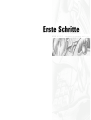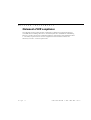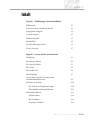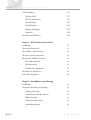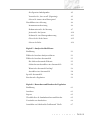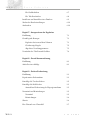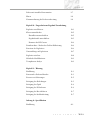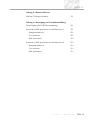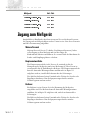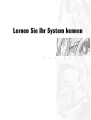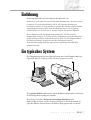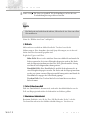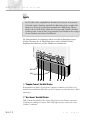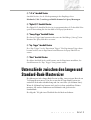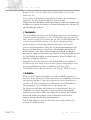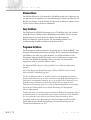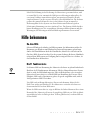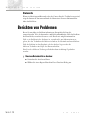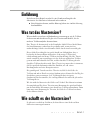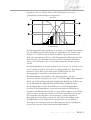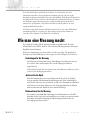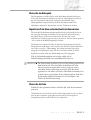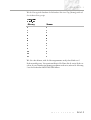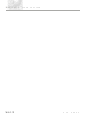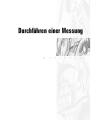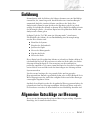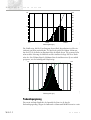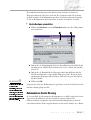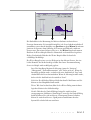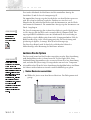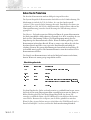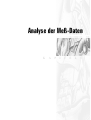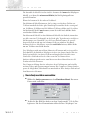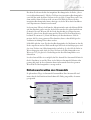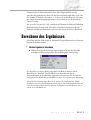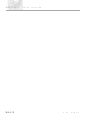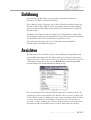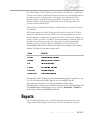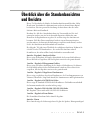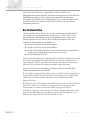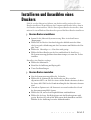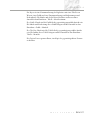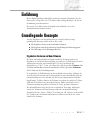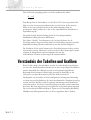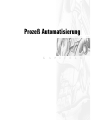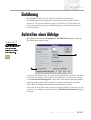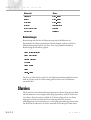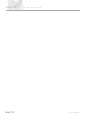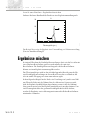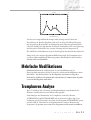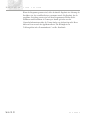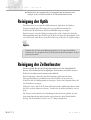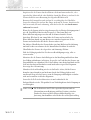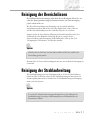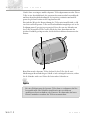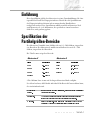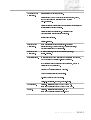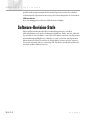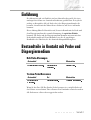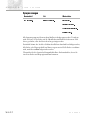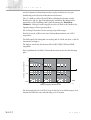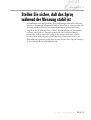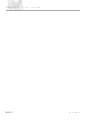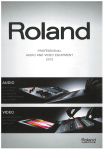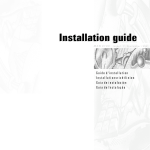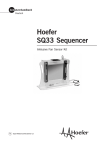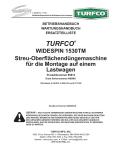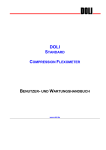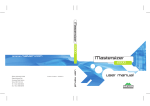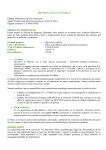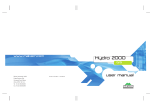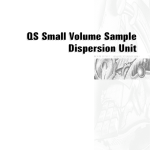Download Mastersizer SX Benutzerhandbuch - Deutsch (MAN0101G
Transcript
Erste Schritte MAN 0101G Ausgabe1.1 August 1997 © Malvern Instruments Ltd. 1997 Malvern Instruments bemüht sich in jeder Weise sicherzustellen, daß dieses Dokument fehlerfrei ist. Aufgrund der Firmenpolitik von Malvern Instruments, die eine ständige Weiterentwicklung der Produkte mit einschließt, können wir für die Richtigkeit dieses oder irgendeines anderen Dokuments nach dem Datum der Veröffentlichung nicht garantieren. Wir lehnen deshalb jegliche Verantwortung für entsprechende Änderungen, Irrtümer oder Auslassungen nach der Veröffentlichung ab. Jede Reproduktion oder Übertragung irgendeines Teils dieser Veröffentlichung, ohne ausdrückliche schriftliche Genehmigung von Malvern Instruments Ltd., ist untersagt. Hauptsitz: Malvern Instruments Ltd. Spring Lane South, Malvern Worcestershire, WR14 1XZ G.B. Tel + [44] (0) 1684-892456 Fax + [44] (0) 1684-892789 Gedruckt in England Addendum M A L V E R N I N MANUAL N° MAN0101F DATE OF ISSUE 19/12/96 ADDENDUM N° ADD0036 - 1.1 S T R U M E N T S Amendments The following additions and amendments should be used when reading this manual. q Warning. If this equipment is used in a manner not specified within this manual, the protection provided by the equipment may be impaired. q The illustration on page 11.5 showing the cell window assembly shows the window and the retaining “O” ring in the wrong order. When referring to this diagram please refer to the diagram below. q The power requirements for the Mastersizer are: 110/240V, 50/60Hz, 1200VA A D D E N D U M F O R M A N 0 1 0 1 F P a g e 1 M A L V E R N I N S T R U M E N T S Statement of LVD compliance The CE badge on this product signifies conformance to European Commission Directive 72/23/EEC the Low-Voltage Directive as amended by Directive 93/68/EEC the CE Marking Directive. The directive has been satisfied for Malvern equipment by applying BS EN 610101 :1993 Safety requirements for electrical equipment for measurement, control, and laboratory use Part 1 - General requirements. P a g e 2 A D D E N D U M F O R M A N 0 1 0 1 F INHALT Inhalt Kapitel 1 - Einführung zu diesem Handbuch Willkommen 1-1 Systeme die dieses Handbuch abdeckt 1-1 Zugang zum Meßgerät 1-2 Voraussetzungen 1-3 Windows-Begriffe 1-3 Menübefehle 1-5 Wo man Information findet 1-5 Weitere Literatur 1-7 Kapitel 2 - Lernen Sie Ihr System kennen Einführung 2-1 Ein typisches System 2-1 Die optische Einheit 2-2 Der Sender 2-2 Der Meßbereich 2-4 Der Empfänger 2-7 Unterschiede zwischen den langen und Standard-Bank-Mastersizer 2-9 Die Malvern-Software 2-10 Die Mastersizer-Programm-Gruppe 2-10 Zurechtfinden auf dem Bildschirm 2-11 Bedienmöglichkeiten 2-15 Menüverfahren 2-16 Easy-Verfahren 2-16 Programm-Verfahren 2-16 E R S T E S C H R I T T E Seite i INHALT E r s t e S c h r i t t e Hilfe bekommen 2-17 On-Line-Hilfe 2-17 Die F1 Funktionstaste 2-17 Das Hilfemenü 2-18 Das Hilfefenster 2-18 Sprünge und Popups 2-19 Statuszeile 2-20 Berichten von Problemen 2-20 Kapitel 3 - Wie der Mastersizer arbeitet Einführung 3-1 Was tut das Mastersizer? 3-1 Wie schafft es der Mastersizer? 3-1 Wie man eine Messung macht 3-4 Wie man die Meßdaten analysiert 3-6 Die Analysenmodelle 3-6 Das Streumodell 3-6 Berechnen des Ergebnisses 3-7 Betrachten des Ergebnisses 3-8 Sichern des Ergebnisses 3-8 Kapitel 4 - Durchführen einer Messung Seite ii Einführung 4-1 Allgemeine Ratschläge zur Messung 4-1 Probenvorbereitung 4-2 Sauberkeit des optischen Systems 4-2 Wählen der Linse 4-3 Größenbereich der Probe 4-3 Probendispergierung 4-4 M A N 0 1 0 1 G INHALT Als allgemeine Anhaltspunkte: 4-5 Vermeiden Sie „lens cut off“ (Vignetting) 4-5 Messen Sie immer einen Hintergrund 4-6 Durchführen einer Messung 4-6 Instrumentenvorbereitung 4-6 Dokumentieren Sie die Messung 4-7 Justieren Sie das System 4-10 Nehmen Sie eine Hintergrundmessung 4-11 Geben Sie die Probe hinzu 4-12 Messen der Probe 4-14 Kapitel 5 - Analyse der Meß-Daten Einführung 5-1 Wählen des korrekten Analyseverfahrens 5-1 Wählen des korrekten Streumodells 5-3 Die Malvern-Streumodell-Matrix 5-3 Methoden zum Auswählen eines Streumodells 5-5 Wann ist das Streumodell wichtig? 5-6 Auswählen eines Streumodells 5-8 Spezielle Streumodelle 5-8 Berechnen des Ergebnisses 5-9 Kapitel 6 - Betrachten und Drucken der Ergebnisse Einführung 6-1 Ansichten 6-1 Reports 6-3 Überblick über die Standardansichten und Berichte 6-5 Verständnis von Ausdrucken 6-6 Auswählen von Schriften für Grafiken und Tabelle 6-7 E R S T E S C H R I T T E Seite iii INHALT E r s t e S c h r i t t e Die Grafikschriften 6-7 Die Tabellenschriften 6-8 Installieren und Auswählen eines Druckers 6-9 Ändern der Druckeinstellungen 6-10 Ausdrucken 6-10 Kapitel 7 - Interpretienen der Ergebnisse Einführung 7-1 Grundlegende Konzepte 7-1 Ergebnisse basieren auf dem Volumen 7-1 Gleichwertige Kugeln 7-2 Abgeleitete Verteilungsparameter 7-3 Verständnis der Tabellen und Grafiken 7-4 Kapitel 8 - Prozeß Automatisierung Einführung 8-1 Aufstellen einer Abfolge 8-1 Kapitel 9 - Proben Vorbereitung Einführung 9-1 Repräsentative Probennahme 9-1 Ratschläge für Trocken-Proben 9-2 Ratschläge für Naß-Proben 9-3 Auswahl und Vorbereitung des Dispergiermediums Netzmittel und Beimischungen Seite iv 9-3 9-5 Netzmittel 9-5 Beimischungen 9-6 Slurries 9-6 Der Gebrauch von Ultraschall 9-7 M A N 0 1 0 1 G INHALT Proben mit instabiler Konzentration 9-7 Blasen 9-8 Zusammenfassung der Probenvorbereitung 9-8 Kapitel 10 - Forgeschrittene Ergebnis-Verarbeitung Ergebnisse modifizieren 10-1 Klassen unterdrücken 10-2 Datenklassen unterdrücken 10-2 Ergebniskanäle unterdrücken 10-3 Benutzen der Kill Cursors 10-4 Formkorrektur - Ändern der Größen-Kalibrierung 10-4 Erweitern des Ergebnisses 10-6 Umwandlung von Ergebnissen 10-7 Ergebnisse mischen 10-8 Mehrfache Modifikationen 10-9 Trompkurven Analyse 10-9 Kapitel 11 - Wartung Einführung 11-1 Erneuern des Probenschlauches 11-1 Ersetzen von Sicherungen 11-2 Reinigung der Abdeckungen 11-3 Reinigung der Optik 11-4 Reinigung der Zellenfenster 11-4 Reinigung der Bereichslinsen 11-7 Reinigung der Strahlaufweitung 11-7 Anhang A - Spezifikation Einführung A-1 E R S T E S C H R I T T E Seite v INHALT E r s t e S c h r i t t e Spezifikation der Partikelgrößen-Bereiche A-1 Spezifikation der Optischen Einheit A-2 Computervoraussetzungen (Minimum) A-4 Mastersizer Programm Spezifikation A-5 Software-Revision-Stufe A-6 Anhang B - Chemische Vereinbarkeit Einführung B-1 Bestandteile in Kontakt mit Probe und Dispergiermedium B-1 Naß-Probe-Messungen B-1 Trocken-Probe-Messungen B-1 Spraymessungen B-2 Anhang C - Sicherheitsschalter Sicherheitsschalter C-1 Anhang D - Einschätzen der Absorbierung Einführung D-1 Einschätzen der Absorbierung unter Benutzung von Konzentrationsmessungen D-1 Anhang E - Ratschläge für kontinuierliche Sprays Seite vi Einführung E-1 Bereiten Sie eine Absaugung für das Spray vor E-1 Benutzen Sie die korrekte optische Konfiguration E-1 Positionieren der Spraydüse E-1 Besprühen Sie nicht die optische Einheit E-2 Stellen Sie sicher, daß das Spray während der Messung stabil ist E-3 M A N 0 1 0 1 G INHALT Anhang F - Malvern-Adressen Malvern-Tochtergesellschaften F-1 Anhang G - Bestätigung zur Vorschriftenerfüllung Bescheinigung über LVD Übereinstimmung G-1 Statement of EMC performance for the Mastersizer S G-1 Equipment under test G-1 Test conditions G-1 EMC performance G-2 Statement of EMC performance for the Mastersizer X G-3 Equipment under test G-3 Test conditions G-3 EMC performance G-3 E R S T E S C H R I T T E Seite vii INHALT Seite viii E r s t e S c h r i t t e M A N 0 1 0 1 G Einführung zu diesem Handbuch K A P I T E L 1 KAPITEL 1 Willkommen Willkommen in dem Malvern-Mastersizer “Erste Schritte” Handbuch. Zu diesem Zeitpunkt müßten Sie Ihr System mit Hilfe der Anweisungen in dem Installationshandbuch aufgestellt haben. Dieses Handbuch wurde entworfen, um einen kurzen Überblick zu geben, was der Mastersizer tun kann, und wie. Offensichtlich können nicht alle Merkmale des Malvern-Mastersizers innerhalb dieses Handbuches aufgezeigt werden. Mehr detaillierte Informationen finden Sie in anderen Handbüchern, wie z.B. das Software-Referenz-Handbuch. Nach Lesen von diesem Erste Schritte Handbuch werden Sie fähig sein die Hauptmerkmale des Systems zu identifizieren, verstehen die grundsätzliche Meßtechnik, führen einfache Messungen aus und analysieren die Daten. Falls Sie noch nie zuvor an einem Malvern-Mastersizer gearbeitet haben, empfehlen wir, daß Sie dieses Handbuch ganz lesen bevor Sie Ihre erste Messung anfangen. # Warnung Der Mastersizer oder die zu messende Probe können bei falscher Benutzung gefährlich sein. Sie müssen vor Benutzung des Systemes die Gesundheit und Sicherheit-Broschüre lesen. Systeme die dieses Handbuch abdeckt Mastersizer ist ein allgemeiner Name, der einer Familie von Systemen gegeben wird. Jedes System innerhalb der Familie benutzt die gleichen Prinzipien der Bedienung und unterscheidet sich im Einsatz nur in kleinen Gebieten. Aus diesem Grund ist dieses Handbuch geschrieben worden, um mehr als ein Meßgerät abzudecken. Dieses Handbuch umfaßt die Bedienung der langen Bank und der Standard-Versionen des Mastersizer X und des Mastersizer S, d.h. E R S T E S C H R I T T E Page 1.1 KAPITEL 1 E r s t e S c h r i t t e Meßgerät. Ref. Zahl. Mastersizer-X Standard-Bank. MAM 5000 Mastersizer-X lange Bank. MAM 5002 Mastersizer S Standard-Bank. MAM 5004 Mastersizer S lange Bank. MAM 5005 Zugang zum Meßgerät Innerhalb dieses Handbuches beziehen wir uns auf die verschiedenen Personen, die Zugang zu dem Meßgerät haben werden. Unten ist eine Liste dieser Personen und ihrer Verantwortung aufgeführt: Malvern-Personal Malvern-Personal (Service Techniker, Produktspezialisten usw.) haben vollen Zugang zu dem Meßgerät und sind berechtigt, alle Kundendienst-Arbeiten auszuführen, die eventuell auch das Abnehmen des Sender- und Empfängergehäuses erfordern. Hauptverantwortliche Der Hauptverantwortliche ist die Person, die zuständig ist für das Management des Meßgerätes und seiner Bedienung ist. Diese Person ist verantwortlich für die Ausbildung der Bediener. Der Hauptverantwortliche kann alle Anwender-Wartungsroutinen ausführen die in Kapitel 11 aufgelistet werden, einschließlich Austauschen der Sicherungen. Der Aufseher darf unter keinen Umständen die Gehäuse des Senders oder Empfängers abnehmen. Nur für Spraymessungen darf das mittlere Gehäusesegment entfernt werden. Bediener Ein Bediener ist eine Person, die in der Benutzung des Meßgerätes ausgebildet wird. Der Bediener kann alle Anwender-Wartungsroutinen ausführen, die in Kapitel 11 aufgelistet sind, außer dem Austausch der Sicherungen. Der Bediener darf unter keinen Umständen die Gehäuse des Senders oder Empfängers abnehmen. Nur für Spraymessungen darf das mittlere Gehäusesegment entfernt werden. Seite 1.2 MAN 0 1 01 G KAPITEL 1 # Warnung Mißachtung dieser Richtlinien könnte in der Freisetzung von Laser-Strahlung resultieren. Laser-Strahlung kann schädlich für den Körper sein und kann dauerhaften Augen-Schaden verursachen. Voraussetzungen In diesem Handbuch wird angenommen, daß Sie einen Standard-Mastersizer S haben. Falls es irgendwelche Anwendungen gibt, die sich im Bezug zum Mastersizer S „Lange Bank“ oder Mastersizer X unterscheiden, werden entsprechende Information gegeben. Die meisten Proben, die auf dem Mastersizer gemessen werden, sind jene, die in einer Flüssigkeit dispergiert werden. Aus diesem Grund werden sich alle Hinweise zu einem Proben-Zubehör auf die automatische Proben-Dispergiereinheit beziehen. Falls Sie ein anderes Zubehör benutzen, sehen Sie bitte in das entsprechende Handbuch. In der vorliegenden Anleitung wird angenommen, daß die “Durchflußzelle” benutzt wird. Wieder, falls dieses für Sie nicht der Fall ist, geben die Zubehör Handbücher Details über Einbau und Gebrauch der Zelle, die Sie haben. Windows-Begriffe Es ist wichtig, daß Sie, bevor Sie weiterlesen, einige Windows-Ausdrücke verstehen. (Beachten Sie, daß für einige Ausdrücke aus Gründen der Kompatibilität die US-Rechtschreibung benutzt wird) Programm - Die Mastersizer-Software - es kann auch das Mastersizer-Basic-Programm gemeint sein, das innerhalb der Haupt-Mastersizer-Software benutzt wird. Cursor oder Zeiger - Gewöhnlich ein Zeiger, der auf dem Bildschirm durch bewegen der Maus weitergefahren wird. Icon - Die Grafik auf dem Desktop, die für ein Programm steht. Klicken - Die Maustaste wird niedergedrückt und freigelassen. Falls dieses nicht mit einer Tastenbeschreibung genauer definiert ist, gehen Sie davon aus, daß es E R S T E S C H R I T T E Page 1.3 KAPITEL 1 E r s t e S c h r i t t e die linke Taste ist. ‘Klicken auf eine Taste’ bedeutet, klicken Sie die linke Maustaste, wenn der Cursor über einem Dialogfeld steht. Doppelt - Klicken - Drücken und lassen Sie die Maustaste zweimal in schneller Folge frei. Falls dieses nicht mit einer Tastenbeschreibung genauer definiert ist, nehmen Sie an, daß es die linke Taste ist. Benutzen Sie das Maus-Icon in der Systemsteuerung des Programm Managers, um die Klick-Geschwindigkeit zu verändern. Dialogfenster - Ein Fenster, das Dialoge beinhaltet. ‘OK’ übernimmt Veränderungen in dem Dialogfenster. ‘Abbrechen’ schließt den Dialog, ohne die Veränderungen anzunehmen. Kontrolle - Dieses kann eine Grafik in einem Dialog bedeuten wie z.B. ein Listenfenster, eine Textbox usw. Drücken oder Anwählen - Dieses bedeutet Klicken der Maus über einer Kontrolle oder Benutzen der Kurzwahl (der unterstrichene Buchstabe) oder Benutzen der Tab-Taste, um den Eingabefocus zu einer Kontrolle zu bewegen, benutzen Sie dann die Eingabe Taste. Menüpunkte können unter Benutzung der Cursortasten auf dem gleichen Weg angewählt werden. ILL 1992 Dialogknopf - Dieses funktioniert wie ein wirklicher Dialog. Klicken Sie, um eine Funktion auszuführen. Ein typischer Dialogknopf wird unten gezeigt. ILL 1993 Optionsdialog - Eine Serie von Dialogen in einer Gruppe. Durch Anwählen einer Option werden andere in der Gruppe rückgängig gemacht. Ein Optionsdialog wird unten gezeigt. ILL 1994 Überprüfungs-Kästchen - Eine Option, die Ein oder Aus sein kann. Ein Überprüfungs-Kästchen ist unten gezeigt. ILL 1995 Text Fenster oder Edit-Fenster - Ein Fenster, in dem Sie Text oder Werte eingeben können. Ein Textfenster wird unten gezeigt. Listenfenster - Ein Fenster, das eine Liste von Optionen beinhaltet. Einige Listenfenstern beinhalten mehrere Optionen. Seite 1.4 MAN 0 1 01 G ILL 1996 KAPITEL 1 ILL 1997 Kombiniertes Listenfenster oder Combo-Fenster - Eine Kombination eines Listenfensters mit einem Textfenster. Eine Option neben dem Textfenster zeigt oder verbirgt den Listenteil der Kontrolle. In einigen Fällen können Sie neue Werte in das Text-Fenster eingeben, in anderen Fällen zeigt das Textfenster nur die aktuelle Auswahl von der Liste. Ziehen - Eine Funktion der Maus, die das Bewegen der Maus verlangt, bei gleichzeitigem Niederhalten der linken Maustaste. Dieses wird zum Bewegen von Icons oder zur mehrfacher Auswahl in einem Listenfenster benutzt. Menübefehle Menübefehle in der Malvern-Software sind in der Form Hauptmenüpunkt Menüunterpunkt beschrieben. Der Befehl Datei-Speichern Unter bedeutet Anwählen des Speichern Unter Punktes im Datei-Menü. Die gleichen Regeln gelten für Untermenüs von Untermenüs, so daß Editor-Kopieren-Daten sich auf ‘Daten’ in dem Untermenü Kopieren bezieht, das selbst ein Untermenü des Editor-Menüs ist. Menübefehle werden immer in fettem Text gezeigt. Wo man Information findet Wie oben angegeben wurde dieses Handbuch geschrieben, um einen kurzen Überblick zu geben, was der Mastersizer tun kann, und wie. Mit anderen Worten ist es ein schneller Führer, der es Ihnen gestattet, zu verstehen wie der Mastersizer ein Ergebnis ermittelt. Dieses Handbuch führt Sie durch ein einfaches Meßverfahren und steuert Sie hoffentlich um die Hauptfehlerquellen herum. Falls Sie schon einmal einen Malvern-Partikel-Analyser benutzt haben, können Sie direkt zu Kapitel 4 und 5 gehen, wo Sie praktische Informationen zur Durchführung einer Messung finden können. Trotzdem empfehlen wir, daß Sie dieses Handbuch vollständig lesen bevor Sie mit einer Messung anfangen. E R S T E S C H R I T T E Page 1.5 KAPITEL 1 E r s t e S c h r i t t e On Line-Hilfe können Sie bei Benutzen der Malvern-Software an jedem Menüpunkt abrufen. Sehen Sie Kapitel 2 für mehr Details. Kapitel 2 - Merkmale des Mastersizer-Systems. Dieses Kapitel wurde geschrieben, um die Hauptmerkmale des Systems zu erkennen und ist in zwei Teile geteilt. Der erste Teil beschreibt die Merkmale der optischen Einheit. Der zweite Teil tut das gleiche für die Malvern-Software und zeigt die Hauptbereiche auf dem Bildschirm. Kapitel 3 - Wie der Mastersizer arbeitet. Nach Lesen von Kapitel 3 werden Sie ein Basiswissen über den Mastersizer besitzen: . Grundprinzipien des Meßgerätes. . Durchführung einer einfachen Messung. Kapitel 4 - Durchführen einer Messung. Kapitel 4 wird Sie durch die praktischen Schritte führen, die notwendig sind, um eine Messung zu machen um die Rohdaten zu erhalten. Kapitel 5 - Analysieren der Meßdaten. Dieses Kapitel wird Ihnen zeigen, wie man die Rohdaten benutzt und sie unter Benutzung von der Malvern-Software analysiert, um ein Ergebnis zu bekommen. Hinweise zur Auswahl des optischen Modells und des Streumodells werden gegeben. Kapitel 6 - Anzeigen der Ergebnisse. Die Mastersizer-Software hat mehrere Standard Anzeige Formate um die Ergebnisse unterschiedlich darzustellen. Dieses Kapitel erklärt die Standardformate und wie man sie druckt. Kapitel 7 - Interpretieren der Ergebnisse. Dieses Kapitel gibt Hinweise zum Verständnis der Ergebnisse. Kapitel 8 - Automatisieren des Verfahrens. Dieses Kapitel gibt einen kurzen Überblick zur Vorgehensweise, die zum Erstellen eines halbautomatischen Meßablaufs notwendig ist. Kapitel 9 - Probenvorbereitung. Die Probenvorbereitung ist einer der wichtigsten Schritte bei der Durchführung einer Messung auf dem Mastersizer. Dieses Kapitel gibt eine zusätzliche Hilfestellung zu Kapitel 4. Kapitel 10 - Fortgeschrittene Ergebnisverarbeitung. Die Mastersizer-Software gibt die Option, bei Bedarf eine weiterführende Seite 1.6 MAN 0 1 01 G KAPITEL 1 Ergebnismodifikation auszuführen. Dieses Kapitel gibt einen Überblick über einige der Optionen. Kapitel 11 - Routinewartung. Der Mastersizer hat keine vom Anwender zu reparierenden Teile, aber es gibt bestimmte Wartungsroutinen, die von dem Anwender ausgeführt werden können. Diese schließen z.B. die Reinigung der Optik ein. Dieses Kapitel gibt Ratschläge zu diesen Routinen. Anhang. Am Schluß des Handbuches ist eine Reihe von Anhängen, die einige der technischen Aspekte des Mastersizer, einschließlich der technischen Spezifizierung auflisten. Weitere Literatur Mehr Details zu den genannten Themen können in den folgenden Handbüchern gefunden werden: Titel Ref. Zahl Das Malvern-Software Referenz Handbuch. MAN 0102 Das Malvern-BASIC Referenz Handbuch. MAN 0103 Sicherheitsbestimmungen. MAN 0104 E R S T E S C H R I T T E Page 1.7 Lernen Sie Ihr System kennen K A P I T E L 2 KAPITEL 2 Einführung Zu diesem Zeitpunkt sollte das Meßgerät betriebsbereit sein. Nehmen Sie sich etwas Zeit, um sich mit allen Merkmalen des Systems vertraut zu machen. Es ist unwahrscheinlich, daß Sie alle Optionen benutzen, die beschrieben werden, da einige nur für ein spezifisches Zubehör oder bestimmte Anwendungen benutzt werden. Eine Beschreibung davon, wie das System tatsächlich arbeitet, und wie man es benutzt, folgt in den nächsten Kapiteln. Dieses Kapitel wird in drei Komponenten unterteilt. Teil Eins wird die Hauptmodule erläutern. Teil Zwei wird die Merkmale der optischen Einheit in größeren Details erklären. Schließlich wird der dritte Teil die Hauptmerkmale der Malvern-Software detailiert beschreiben. Information zu dem Proben-Vorbereitungs-Zubehör kann in ihren zugehörigen Handbüchern gefunden werden. Ein typisches System Das Diagramm unten zeigt ein typisches System mit seinen Hauptbestandteilen: Optische Einheit À, Dispergiereinheit Á und Computersystem Â. 3 1 E N T S ILL 1805 I N S T R U M 2 Die optische Einheit wird benutzt, um die Rohdaten aufzunehmen, um hieraus die Partikelgrößenverteilung zu ermitteln. Der alleinige Zweck des Proben-Vorbereitungs-Zubehörs ist die Aufbereitung der Probe und der Transport der Probe in das Meßvolumen der optischen Einheit. Malvern bietet verschiedene Dispergiermodule an, um alle E R S T E S C H R I T T E Seite 2.1 KAPITEL 2 E r s t e S c h r i t t e Proben handzuhaben, einschließlich trockene Pulver, Aerosole und Proben, die in einer Flüssigkeit dispergiert werden. Sie haben eventuell viele Zubehöre oder keine je nach Ihren besonderen Bedürfnissen. Lesen Sie die entsprechenden Zubehör Handbücher, um die Merkmale der Proben-Vorbereitung-Zubehöre zu identifizieren. Das Computersystem ist ein Computer, auf dem die Malvern-Software installiert ist. Die optische Einheit Die optische Einheit besteht aus drei Bestandteilen; dem Sender À, dem Empfänger Á und dem Probenbereich Â. Jeder dieser Bestandteile wird in dem Diagramm unten gezeigt. Der Detektor mißt die Intensität des gestreuten Lichts, wenn der Laser das partikelbeladene Meßvolumen durchstrahlt. 3 2 ILL 3208 1 Der Sender Der Sender beinhaltet die Elektronik und den Laser, der zum Messen der Probe benutzt wird. Die Hauptmerkmale des Senders sind auf dem Senderseitigen Gehäuse zu erkennen. Benutzen Sie die Zeichnung unten, um diese Merkmale und ihre Funktion zu identifizieren. Seite 2.2 M A N 0 1 0 1 G KAPITEL 2 FUSE 5 10 5A 0V~ 260V ~ pec 1 2 3 4 5 6 7 8 g Th ay eW ILL 3209 rkin Ma 9 À “LV out” Anschluß Stecker Anschluß Stecker, der die Niederspannung zu dem Empfänger leitet. Á Netzanschluß Netzanschluß zu der optischen Einheit.  Sicherungshalter Sicherung für die optische Einheit. Lesen Sie im Sicherheits-Handbuch nach, bevor Sie die Sicherung wechseln. à “Interlock” Stecker Laser Sicherheitsschalter, der den Laser abstellt, falls irgendeine der Schutzvorrichtungen der optischen Einheit betätigt wird. Dieser Anschluß Stecker muß verbunden werden, um das System freizugeben. Ä “Remote” Anschluß Stecker Anschluß für einen externen Sicherheitsschalter, der den Laser ausschaltet wenn der Schalter betätigt wird. Die gewöhnliche Form ist ein Türschalter an der Tür zu dem Raum in dem das System eingebaut ist, der den Laser ausschaltet, falls die Tür geöffnet wird. Sehen Sie Anhang C für Details. Falls kein Sicherheitsschalter benutzt wird, muß der Kurzschlußstecker verbunden werden, um den Laser freizugeben. Das System wird ohne einen Kurzschlußstecker oder einen Sicherheitsschalter nicht arbeiten. E R S T E S C H R I T T E Seite 2.3 KAPITEL 2 E r s t e S c h r i t t e Å Laser-Strom-Schlüssel Der Laser muß durch Drehen des Laser-Strom-Schlüssels angeschaltet werden. Dieses ist ein zusätzliches Sicherheits-Merkmal, welches erlaubt den Schlüssel wegzunehmen, um unauthorisierten Gebrauch des Systems zu unterbinden. Æ Laser-Strom-Anzeige Ein visueller Indikator, um den Bediener zu warnen, daß der Laser durch Drehen des Laser-Strom-Schlüssels angeschaltet worden ist. Ç Hauptschalter Optische Einheit Der Hauptschalter für die optische Einheit. È Das Qspec Logo Wenn Ihre Firma im pharmazeutischen Bereich tätig ist, werden Sie erfreut sein zu wissen, daß dieser Qspec Aufkleber anzeigt, daß das Meßgerät in einen Malvern Validationsvertrag übernommen werden kann. Dieser hilft Ihnen die Anforderungen der FDA zu erfüllen. Für weitere Details wenden Sie sich bitte an Ihren zuständigen Malvern Vertreter. Der Meßbereich Zwischen Sender und Empfänger wird die Probe gemessen. In diesem Bereich wird die Probe durch den Laserstrahl geführt. Benutzen Sie das Diagramm unten, um die Hauptmerkmale des Probebereiches zu identifizieren. 8 6 1 2 Seite 2.4 9 3 4 ILL 1809 5 7 M A N 0 1 0 1 G KAPITEL 2 À Probe-Bereichs-Abdeckung Schutzdeckel über dem Meßbereich. Entworfen, um den Bediener vor Laserstrahlung zu schützen und den Betrag des Hintergrundlichtes während einer Messung auf einem Minimum zu halten. # Warnung Der Gehäusedeckel des Meßbereiches darf nur für Spraymessungen entfernt werden. Lesen Sie das Sicherheit Handbuch bevor Sie den Deckel abnehmen. Á Strahlaufweitung Die Strahlaufweitung wird benutzt, um den Durchmesser des Laserstrahls zu vergrößern. Sobald der Laserstrahl aufgeweitet ist, wird er als der Analysenstrahl bezeichnet. ' Anmerkung . Die Strahlaufweitung ist eigentlich Teil der Sender-Optik, wurde aber hier zur Verdeutlichung mit eingeschlossen.  Bereichslinse Die Linse bildet das Beugungsbild auf der Detektoroberfläche ab. Sowohl der Mastersizer X als auch der Mastersizer S besitzen verschiedene Linsen, die jeweils einen anderen Größenbereich abdecken. Eine Liste von verfügbaren Linsen und ihr entsprechender Meßbereich wird unten gegeben. Mastersizer X Mastersizer S Linse Größenbereich Linse Größenbereich 45mm 0.1 - 80µm 300RF 0.05 - 880µm 100mm 0.5 - 180µm 300mm 0.5 - 880µm 300mm 1.2 - 600µm 1000mm* 4.2 - 3480µm 1000mm* 4.2 - 2000µm * Die 1000mm Bereichslinse steht nur auf langen Bank-Versionen zur Verfügung. E R S T E S C H R I T T E Seite 2.5 KAPITEL 2 E r s t e S c h r i t t e ' Anmerkung . Die Linse ist eigentlich Teil des Empfängers, ist hier aber zur Verdeutlichung mit eingeschlossen worden. % Vorsicht Das Meßgerät wird nicht korrekt arbeiten, falls mehr als eine Linse zur selben Zeit montiert ist. Sehen Sie “Wählen einer Linse” in Kapitel 4. à Meßzelle Malvern bietet verschiedene Meßzellen für die Trocken- bzw. für die Naßmessung an. Eine Ausnahme dazu sind Spray-Messungen, wo ein Aerosol direkt durch den Laserstrahl gesprüht wird. Es gibt drei Typen von Zellen: Rühr-Zelle. Dieses ist die einfachste Form einer Meßzelle und wurde für Proben entworfen, die in einer Flüssigkeit dispergiert werden. Die Probe und das Dispergiermedium werden in die Zelle gebracht und die Lösung wird durch einen Magnetrührer homogenisiert. Durchfluß-Zelle. Eine Durchflußzelle wird für Proben benutzt, die in einer Flüssigkeit dispergiert werden. Die Probe und das Dispergiermedium werden von einem externen Dispergiermodul homogenisiert und durch die Durchflußzelle entgegen der Schwerkraft gepumpt. Trocken-Zelle. Eine Trocken Meßzelle wird zum Messen trockener Pulver benutzt. Ä Zellen Schlauchanschluß Falls eine Durchflußzelle benutzt wird, werden die Anschlußschläuche von der Zelle zur Dispergiereinheit über die Rohrstücke im Gehäuse geführt. Å Abnehmbare Zubehördeckel Bestimmte Zubehöre, wie z.B. der “Free Fall Dry Powder Feeder” oder die Trockenzellen stehen aus der Meßbereichsabdeckung vor. Um dieses zu Seite 2.6 M A N 0 1 0 1 G KAPITEL 2 ermöglichen gibt es drei abnehmbare Zubehörsegmente, wovon einer oder mehrere abgenommen werden, um das Zubehör anzupassen. # Warnung Setzen Sie die Zubehörsegmente nach Gebrauch immer wieder ein. Betreiben Sie das System nie ohne Deckel und abgebauten Segmenten. Æ Rückstreu Anschluß Stecker Nur Mastersizer S. Die 300RF Linse besitzt einen Rückstreu Detektor, der mit dem Rückstreustecker am Empfängergehäuse verbunden wird. Ç Laser Sicherheits Stecker Auf der Rückseite der Probenbereichsabdeckung ist der Anschluß für den Laser-Sicherheitsschalter, der den Schalter (Ç) mit dem Laser verbindet. Diese Verbindung muß hergestellt werden, falls der Laser arbeiten soll. Die Mastersizer in den „langen Bank“ Versionen haben zwei Interlock Verbindungen - je einen auf der Rückseite einer jeden Probenbereichsabdeckung. Der Empfänger Der abschließende Teil der optischen Einheit ist der Detektor. Der Detektor mißt die Intensität des Streulichts. Der Detektor besteht aus einer Anzahl von Photo-Dioden, die in einem winkelförmigen Muster angebracht sind. Der Detektor ist in normalem Gebrauch nicht sichtbar. E R S T E S C H R I T T E Seite 2.7 KAPITEL 2 E r s t e S c h r i t t e % Vorsicht Der Detektor ist der empfindlichste Bestandteil des Systems. In normalem Gebrauch wird der Detektor innerhalb der Abdeckung sicher verwahrt. Der Mastersizer X bewegt den Detektor innerhalb dieser Abdeckung. Falls die Diode in die Position für die 45mm Linse bewegt wurde, kann der Detektor berührt werden, wenn die Linse weggenommen wird. Berühren oder reinigen Sie den Detektor unter keinen Umständen!! 7 6 5 4 3 2 ILL 1808 Die Hauptmerkmale der Empfängereinheit sind auf dem Empfängerseitigen Gehäuse. Benutzen Sie die Darstellung unten, um die Merkmale auf der Empfänger Anschlußleiste und ihre Funktion zu identifizieren. 1 À “Computer Comms” Anschluß Stecker Kommunikations-Kabel, das mit dem Computer verbunden wird. Daten von dem Detektor und Kontrollbefehle von dem Computer werden über dieses Kabel übertragen. Á “Aux. Comms” Anschluß Stecker Hilfs-Comms Anschluß Stecker. Einige Dispergiersysteme können anstatt des Computers das Meßgerät steuern. Diese Dispergiersysteme werden mit „Aux. Comms“ verbunden. Seite 2.8 M A N 0 1 0 1 G KAPITEL 2  “L.V. In” Anschluß Stecker Anschluß Stecker, der die Niederspannung in den Empfänger leitet. Merkmale à bis Æ werden gewöhnlich benutzt bei Spray-Messungen. à “Digital-I/ O” Anschluß Stecker Der Digital-I/ O-Anschluß Stecker ist ein programmierbarer I/ O-Anschluß. Eine spezielle Anwendung für den Anschluß ist der Spray Synchroniser. Ä “Sweep Trigger” Anschluß Stecker Der Sweep-Trigger kann benutzt werden, um eine Meßabfrage (“Sweep”) beim Benutzen der Spray-Zubehöre zu starten. Å “Exp. Trigger” Anschluß Stecker Der “Exp. Trigger” ist der “Experiment Trigger”. Der Experiment-Trigger kann benutzt werden, um ein Experiment beim Benutzen der Spray-Zubehöre zu starten. Æ “Abort” Anschluß Stecker Der Abort Anschluß Stecker wird benutzt, um das Experiment anzuhalten, das durch Benutzen des “Exp. Trigger” oben gestartet wurde. Unterschiede zwischen den langen und Standard-Bank-Mastersizer Der Mastersizer in der langen Bank Version ist fähig, einen weiteren Bereich von Teilchengrößen zu messen. Um dies zu tun, hat die lange Bank-Version eine zusätzliche Probenbereichsabdeckung und eine extra Linse (die 1000mm Linse). Wenn die 1000mm Linse benutzt wird, wird sie in dem zusätzlichen Gehäuse montiert. Alle anderen Funktionen und Merkmale sind gleich mit der Standardbank. Der folgende Teil gibt einen Überblick über die Malvern-Software. E R S T E S C H R I T T E Seite 2.9 KAPITEL 2 E r s t e S c h r i t t e Die Malvern-Software Die Malvern-Software kontrolliert alle Funktionen des Meßgerätes. Die Software basiert auf Windows, erfordert die Version 3.1 oder höher und ist den Richtlinien folgend geschrieben worden, die von Microsoft festgelegt wurden betreffs der Art in der die Software arbeitet, und wie sie mit anderem Windows Programmen zusammenarbeitet. Beachten Sie, daß, obwohl die Software oft unter Benutzung der Maus bedient wird, alle Meßfunktionen auch unter Benutzung der Tastatur allein zugänglich sind. Falls Sie ungeübt sind im Umgang mit Windows, sollten Sie das Microsoft Windows-Handbuch lesen. Die Mastersizer-Programm-Gruppe ILL 1867 Wenn die Mastersizer-Software installiert ist, wird die unten gezeigte Mastersizer-Programm-Gruppe in dem Programm-Manager Fenster erscheinen. Es gibt drei Programm-Icons innerhalb der Programm-Gruppe. Der Erste ist das Haupt-Mastersizer-Programm-Icon. Um die Mastersizer-Software zu starten, klicken Sie doppelt auf dieses Icon. Das zweite Icon ist das Streumodell-Generator-Programm. Dies ist ein Programm, das gewöhnlich von der Mastersizer-Software gestartet wird aber unabhängig davon durch Doppelklicken dieses Icons geladen werden kann. Der Streumodell-Generator berechnet neue Streumodelle die zur Analyse der Meßdaten benutzt werden können. Streumodelle werden später in diesem Handbuch besprochen. Das abschließende Icon ist der Bitmap Editor. Dieses Programm gestattet Ihnen, Ihr eigenes Icon-bitmap zu schaffen. Seite 2.10 M A N 0 1 0 1 G KAPITEL 2 Zurechtfinden auf dem Bildschirm Bevor wir erklären wie die Software arbeitet, sollten Sie sich selbst mit einigen Hauptmerkmalen des Bildschirmes unter Benutzung des Diagramms -untenvertraut machen. 5 2 7 6 3 ILL 3151 1 4 Die Hauptmerkmale sind: À Titelbalken (oder Überschrift) Der Titelbalken zeigt den Namen des Programmes (Malvern-Mastersizer) und den Namen der aktuellen Probendatei. Á Menübalken Der Menübalken beinhaltet die Hauptmenü-Überschriften für alle Mastersizer-Funktionen. Es gibt mehrere Wege, einen Befehl aus dem Menübalken anzuwählen: Unter Benutzung von der Maus. Um einen Punkt aus dem Menü auszuwählen, benutzen Sie die linke Maustaste und klicken einmal auf dem Menüpunkt. Die Menüliste wird E R S T E S C H R I T T E Seite 2.11 KAPITEL 2 E r s t e S c h r i t t e gezeigt. Sie können den Punkt von der Menüliste dann durch einmaliges Klicken auf dem Punkt auswählen. Unter Benutzung von der Tastatur. Um einen Punkt aus dem Menübalken unter Benutzung von der Tastatur auszuwählen, halten Sie die Alt Taste nieder und drücken den Buchstaben, der in dem Wort unterstrichen ist. Zum Beispiel, um das Messen-Menü zu benutzen, halten Sie Alt und drücken M nieder. Jedesmal wenn Sie eine Taste auf diese Weise benutzen spielt es keine Rolle, ob Sie Groß- oder Kleinschreibung einsetzen. Wieder wird eine Menüliste gezeigt. Um einen Punkt von der Liste auszuwählen, tippen Sie den Buchstaben der unterstrichen ist. Zum Beispiel, wird p den Probenbeschriftung... Punkt anwählen, um die Probendetails einzugeben. Unter Benutzung von Tastatur-Schlüsseln. Rechts von einem Menü-Punkt-Namen kann auch die Bezeichnung des Tastaturschlüssels für diesen Punkt stehen. Dieses ist eine Taste oder Kombination von Tasten, die benutzt werden können um einige der Menüs zu umgehen. Zum Beispiel können Sie Ctrl und N zusammen drücken um Messen-Probenbeschriftung... anzuwählen, ohne das Hauptmenü und Untermenü benutzen zu müssen. Die Menüteile, die mit einer Reihe von Punkten (...) enden, zeigen Dialogfenster an. Jene mit keinen Punkten werden eine unverzügliche Handlung verursachen. Probenbeschriftung... zeigt zum Beispiel einen Dialog, um Probendetails einzugeben, aber Reinigung würde den Reinigungszyklus der Probeneinheit starten, ohne irgendwelche weiteren Eingaben zu verlangen. Einige Punkte werden in grau gezeigt. Dieses zeigt an, daß die Auswahl gegenwärtig nicht verfügbar ist. Zum Beispiel, mag der Befehl „Reinigung“ grau sein, weil keine Probeneinheit angeschlossen ist. Hintergrund, Probenzugabe und Messen können grau unterlegt sein, weil diese Operationen nicht ausgeführt werden können bis das System justiert worden ist.  BMP-Tasten Knopf Ergebnisberec Seite 2.12 Der BMP-Tastenbalken (oder toolbar) beinhaltet eine Auswahl von BMP’s, die Sie benutzen können, um die meistbenutzten Operationen auszuführen. Jeder BMP hat seine gleichwertigen Befehle innerhalb der Menüs. Zum Beispiel Benutzen der BMP-Zuordnung ‘Berechnen’ ist gleichwertig zum Benutzen des Ergebnis berechnen... Menüpunktes im Messen-Menü. Eine Zuordnung kann mehr als einen Befehl repräsentieren, zum Beispiel wird Sie Drücken der Setup-Zuordnung automatisch durch die drei Einrichten-Menü-Punkte führen. M A N 0 1 0 1 G KAPITEL 2 Einrichten-Hardware, Einrichten-Analysemodell und Einrichten-Streulichtmodell. Knopf A B C A - Meßbereich D E J K F G H I L M N B - Datei öffnen und Messung laden ILL 1810 Die Standard-Zuordnung, wenn die Mastersizer-Software installiert wird, ist: O C - Streumodell etc. einrichten D - Optik justieren F - Lichtabschattung messen E - Hintergrund messen G - Ergebnis berechnen I - Report H - Messung speichern J - Meßablauf einrichten L - Grafik löschen K - Meßablauf starten M - y-Achse verkleinern O - Ende N - y-Achse vergrößern Um Ihnen zu helfen die BMP’s zu identifizieren, wird eine kurze Beschreibung derselben in dem Status Balken angezeigt, wenn der Cursor bewegt wird - (Der Cursor verändert sich auch zu einem Bild einer Hand wenn er über einem der Zuordnungen ist). Wie mit dem Menübalken, falls eine BMP-Zuordnung nicht verfügbar ist, wird er in einer helleren Farbe À gezeigt, um anzuzeigen, daß dieses nicht verfügbar ist. d.h.: 1 ILL 1811 Einrichten Die Tastatur kann benutzt werden, um BMP-Zuordnungen mit Tastenkombinationen anzuwählen, die unter jeder der Zuordnungen angezeigt werden. Weil der Platz begrenzt ist, sind Teile des Textes abgekürzt worden, zum E R S T E S C H R I T T E Seite 2.13 KAPITEL 2 E r s t e S c h r i t t e Beispiel “A+S+1" bedeutet, halten Sie die Alt und Shift Taste nieder und drücken Sie die 1. Es ist möglich, das Zuordnungsmenü individuell an Ihre eigenen Bedürfnisse anzupassen. Sehen Sie Programm-BMP Zuordnung in dem Software-Referenz-Handbuch, um die Anordnung der BMP-Zuordnungen und der Bilder zu verändern. Sie können die Tastenbeschreibung auch verbergen, die unter den Knöpfen erscheint. à Tabellenhälfte Die Tabellenhälfte wird benutzt um die Ergebnisinformation in Tabellenform zu zeigen. Die Art der Information, die in der Tabellenhälfte angezeigt wird, wird unter “Ansicht” festgelegt. Die Software hat eine Liste von Standardansichten, die von dem Anwender leicht verändert werden können. Spezialangefertigte Ansichten können von dem fortgeschrittenen Anwender erstellt werden. Um eine Ansicht anzuwählen, wählen Sie den Ansicht-Menü-Punkt aus oder bewegen den Maus-Cursor zu dem Teil der Tabellenhälfte und drücken die rechte Maustaste. Diese Aktion öffnet automatisch das Menü, das Ihnen die Auswahl von verfügbaren Ansichten zeigt. Sobald die Tabelle ausgewählt ist, wird die Tabellenhälfte und Grafikseite sofort aktualisiert. Sehen Sie Kapitel 6 für Details der verfügbaren Ansichten. Doppelklicken der linken Maustaste in der Tabellenhälfte hat den Effekt des Vergrößerns der Seite um das Fenster zu füllen. Erneutes Doppelklicken, stellt den geteilten Bildschirm wieder her. Rollbalken erscheinen auf der Tabellenhälfte, falls der Bereich zu klein ist, um die ganze Tabelle zu zeigen. Ä Grafikhälfte Wenn eine andere Ansicht ausgewählt ist, wird die Grafikhälfte automatisch verändert, um die Daten in der Tabelle darzustellen. Die Grafikhälfte zeigt immer das zugehörige Ergebnis. Es gibt jedoch Optionen die Art der Darstellung zu verändern: z.B. kann das Ergebnis als ein Histogram, eine Rückstandskurve, Durchgangskurve oder als Häufigkeitskurve angezeigt werden. Die Form jeder Grafik kann durch Klicken der rechten Maustaste über der Grafikhälfte (oder durch Auswählen des Einrichten-Grafik-Menü-Punkt) modifiziert werden. Dieses öffnet einen Dialog der es gestattet, die Grafikstile, Achsen und Farben zu verändern. Sehen Sie Einrichten-Grafik in dem Software-Referenz-Handbuch für mehr Information. Falls die linke Maustaste mit dem Cursor über einer Grafik gedrückt wird, erscheint der Auskunft-Cursor. Seite 2.14 M A N 0 1 0 1 G KAPITEL 2 Auskunft-Cursors Bewegen des Auskunft-Cursors über die Kurve liefert Informationen über das vorliegende Ergebnis. Eine typische Mitteilung könnte sein: x = 2.84 µm, y = 11.8% (59.1%). Das bedeutet, daß 59.1% der Probe unter 2.84 Mikron sind und 11.8% der Probe sind in der entsprechenden Größenklasse. Doppelklicken der linken Maustaste in der Grafikhälfte hat den Effekt des Vergrößerns, um das Fenster zu füllen. Erneutes Doppelklicken den, den geteilten Bildschirm wiederherzustellen. Die Grafik wird der Grafikhälfte automatisch angepaßt. Å Splitter Balken Teilungscursor Der Splitter Balken gestattet Ihnen, die Proportionen von Grafik und Tabellenhälften zu verändern, d.h. die Grafik oder Tabellenhälfte größer oder kleiner zu machen. Um die Aufteilung zwischen Grafik und Tabellenhälften unter Benutzung von der Maus zu bewegen, wird den Cursor auf den Splitter Balken bewegt - der Pfeilcursor wird zu einem doppelten Pfeil verändert. Jetzt halten Sie die linke Maustaste nieder und ziehen den Balken zu der neuen Position. Lassen Sie die Maustaste los, wenn die gewünschte Position erreicht ist. Der Splitter Balken kann auch von der Tastatur oder von den Menüs aus kontrolliert werden. Æ Statusbalken Der Statusbalken wird in zwei Teile geteilt. Der linke Teil ist für Software-Befehle reserviert. Er zeigt gewöhnlich die Mitteilung ‘OK - F1 für Hilfe’. Dies verändert sich, um Sie zu informieren, wenn die Software Dateien lädt oder speichert, beim Berechnen, usw. Wenn ein Menü angewählt wird oder der Cursor sich über einen Dialog bewegt, wird die entsprechende Hilfeinformation angezeigt. Im rechten Teil der Statuszeile erhalten Sie Informationen über das Meßgerät. Die Information kann z.B. lauten: ‘Gerät ist meßbereit’, oder ‘Gerät ist nicht meßbereit’. Bedienmöglichkeiten Die Malvern-Software hat drei Haupt-Bedienmöglichkeiten, Easy, Menü und Programmverfahren, welche unten zusammengefaßt werden. E R S T E S C H R I T T E Seite 2.15 KAPITEL 2 E r s t e S c h r i t t e Menüverfahren Das Menüverfahren ist der Gebrauch der Menübalken und seiner Optionen, um den Mastersizer zu kontrollieren. Unter Benutzung der Menüs erreichen Sie alle Befehle der Software. Um alle Details der Optionen im Menü zu erhalten, sehen Sie bitte in das Software-Referenz-Handbuch. Easy-Verfahren Der Balken mit den BMP-Zuordnungen (oder Toolbalken) stellt eine einfache Möglichkeit bereit, häufig benutzte Handlungen anzuwählen. Für die meisten Proben kann eine gesamte Analyse der Probe unter Benutzung der BMP-Zuordnungen gemacht werden. Die Zuordnungen können von verhältnismäßig unerfahrenen Bedienern benutzt werden. Programm-Verfahren Das Programm-Verfahren benutzt die Programmsprache “Malvern BASIC”, um komplexe Meßabfolgen mit Prompts zu bauen, Werte einzugeben, Handlungen auszuführen, usw. und eine genaue Kontrolle von Fehlerzuständen. Solche Programme können individuell gestartet werden, Funktionstasten zugewiesen sein oder durch BMP-Zuordnungen aktiviert werden oder automatisch abgearbeitet werden, wenn die Software startet. Die Malvern BASIC-Sprache wird gewöhnlich von erfahrenen Anwendern benutzt. Die vollen Details zur Programmierung in Malvern BASIC werden in dem Malvern BASIC-Handbuch gegeben. Die drei Verfahren wurden so entworfen, daß sie in Verbindung miteinander benutzt werden können. Sie werden eventuell nur die BMP-Zuordnungen oder lediglich die Menüpunkte benutzen, aber es ist möglich, alle Verfahren in einer Einzelmessung zu benutzen. Zum Beispiel können Sie das System durch Drücken der Zuordnung ‘Justieren’ von dem Zuordnungsbalken aus ausrichten, aber dann den Hintergrund messen durch Benutzung des Menüpunkts Messen-Hintergrund. Denken Sie daran, wie mit den meisten modernen Windows Programmen gibt es gewöhnlich mehr als eine Möglichkeit die Software zu bedienen. Eine Funktion wie das ausdrucken eines Reports zum Beispiel kann auf mehrere Arten ausgeführt werden; unter Benutzung der Drucken-Option im Datei-Menü, durch Anklicken der Drucken Zuordnung oder unter Benutzung von der Tastatur durch Drücken von “F11”. Seite 2.16 M A N 0 1 0 1 G KAPITEL 2 Sobald Sie Erfahrung in der Bedienung des Mastersizers gewonnen haben, wird es normal für Sie sein, automatische Abfolgen von Messungen aufzustellen, die von einem Verfahren zum nächsten gehen, nur pausierend damit Sie Details eingeben können. Um dies zu tun, stellen Sie einen Meßablauf ein. Die Software gestattet die manuelle Kontrolle eines jeden Schrittes. Sogar in manueller Bedienung führt Sie das System von einem Schritt zum nächsten logischen Schritt unter Benutzung von einer einzelnen Taste. Das System schließt darüber hinaus Handlungen aus, die zu ungültigen Messungen führen könnten und gibt Warnungen, falls Messungen nicht innerhalb angenommener Grenzen sind. Hilfe bekommen On-Line-Hilfe Microsoft-Windows beinhaltet ein Hilfeprogramm, das Informationen über die Benutzung von Windows und Windowsorientierten Programmen geben kann. Außer dem Durchblättern durch die Handbücher, können Sie sich auch auf das On-Line-Hilfe-System beziehen. Fast das gesamte Software-Referenz-Handbuch steht auf dem Hilfesystem zur Verfügung und in einigen Fällen ist es leichter, als das Handbuch zu durchsuchen. Die F1 Funktionstaste Hilfecursor Sie können Hilfe zur Benutzung der Mastersizer-Software an jedem Punkt durch Drücken der F1 Funktionstaste bekommen. Falls das Haupt-Mastersizer-Fenster aktiv ist, wird der Hilfeinhalt angezeigt. Falls ein Dialogfenster oder ein anderes Mastersizer-Fenster aktiv ist, erscheint Hilfe zur Benutzung des Fensters. Diese Fähigkeit, Hilfe zu der Operation zu geben, die gerade ausgeführt wird, wird als ‘dialogorientierte Hilfe’ bezeichnet. Um Hilfe zu dem Haupt-Mastersizer-Fenster zu bekommen, halten Sie die Shift-Taste nieder und drücken F1. Der Mauscursor verändert sich dann von dem normalen Pfeil zu dem Hilfecursor. Wenn der Hilfecursor aktiv ist, zeigt ein Klicken der linken Maustaste über einem Bestandteil des Mastersizer-Fensters die zugehörige Hilfeseite an. Falls ein Menü angewählt wird oder ein Dialog in dem Toolbar geklickt wird, erscheint Hilfe zu diesem Befehl. E R S T E S C H R I T T E Seite 2.17 KAPITEL 2 E r s t e S c h r i t t e Das Hilfemenü Der Menüpunkt auf der rechten Seite in dem Mastersizer-Menü-Balken ist für die Hilfe. Dieses gestattet Ihnen, direkt zu spezifischen Teilen des Hilfesystems zu gehen. Die Hilfe-Menü-Punkte sind: Inhalt - Die Hauptliste von Inhalten in dem Hilfesystem. Befehle - Die Liste von Menübefehlen. Sizer-BASIC - Die Inhalte der Hilfe zum Benutzen der eingebauten Mastersizer BASIC Sprache (Programm Verfahren). Tastatur - Wie man die Tastatur für Befehle benutzt; Bewegen des Splitter Balkens des Fensters und Ändern der Skala der Grafik usw. Fenster - Die Liste von Mastersizer-Fenster-Bestandteilen. Hilfe - Dieser Befehl zeigt die Microsoft-Hilfe-Information über Benutzen des Hilfe-Systems dar. Für mehr Informationen zu den Befehlen im Hilfemenü sehen sie in das Software-Referenz-Handbuch. Das Hilfefenster Das Hilfefenster ist ein unabhängiges Fenster mit einem eigenen Menü und Rahmen. Falls Sie das Mastersizer-Fenster auf Vollbildgröße haben, finden Sie es vielleicht nützlich, das Hilfefenster zu öffnen und immer über dem Mastersizer-Fenster anzuzeigen. $ Um das Hilfefenster dauerhaft in den Vordergrund zu stellen: . Wählen den Hilfe-Menü-Punkt von dem Hilfefenster aus. . Falls der Punkt Immer sichtbar keine Markierung hat, klicken Sie diesen Punkt an (oder drücken Sie die Eingabe Taste mit diesem Punkt hervorgehoben). Das Hilfefenster hat eine Reihe von Dialogen unter dem Menü für die am meisten benutzten Funktionen: Inhalt - Drücken dieses Dialogs bringt Sie zu dem Inhaltsverzeichnis. Suchen - Anwählen dieses Punktes zeigt das Such-Fenster an. Seite 2.18 M A N 0 1 0 1 G KAPITEL 2 $ Um die gewünschte Information zu suchen: . Tippen Sie die ersten Buchstaben des gesuchten Themas in dem Textfenster ein. Die Liste rollt nach unten um den Punkt zu zeigen. . Doppelklicken Sie auf den Punkt in der Liste oder drücken Sie Themen zeigen. Die Listenbox am unteren Rand des Dialoges zeigt ein oder mehrere Themen. . Wählen Sie das Thema in der unteren Listenbox aus. Doppelklicken Sie darauf oder drücken Sie Gehe zu. . Das Hilfefenster zeigt das Thema. Zurück - Drücken dieses Dialogs bringt Sie zu dem letzten Hilfethema zurück, das angezeigt wurde. History - Dieser Dialog öffnet ein Fenster, das eine Liste von Hilfethemen zeigt die ausgewählt wurden. Doppelklicken Sie einen der Punkte, um zu dem Thema zurückzugehen. “<<” und “>>” - Dieses sind die Dialoge zum Durchblättern - Klicken Sie darauf, um verwandte Themen zu dem aktuellen Thema zu sehen. Glossar - Zeigt eine Liste von Glossar-Punkten. Klicken Sie diese, um die Beschreibungen zu sehen. Sprünge und Popups In dem Hilfefenster werden Sie Text sehen, der mit einer durchgezogenen Linie, zum Beispiel Beugung, unterstrichen wird. Klicken Sie diesen, um sich zu einem anderen Thema zu bewegen. Dieses wird als ein Sprung bezeichnet. Text der mit einer punktierten Linie unterstrichen wird, wird ein Popup Fenster mit Extrainformation zeigen, wenn er mit der Maus angeklickt wird. Klicken Sie die Maus in dem Fenster, um es wieder zu schließen. Dieses wird als Popup bezeichnet. Hilfe-Sprungcursor Wenn der Mauscursor über einen Sprung oder Popup Punkt bewegt wird, verändert er sich zu dem Hilfe-Sprungcursor. Der Cursor verändert sich auch, wenn er über bestimmte Grafiken und Dialoge bewegt wird. Ein Anklicken dieser Punkte zeigt weitere Information dazu. E R S T E S C H R I T T E Seite 2.19 KAPITEL 2 E r s t e S c h r i t t e Statuszeile Wenn ein Menü angewählt wurde oder der Cursor über die Toolbar bewegt wird, zeigt die Statuszeile am unteren Rand des Mastersizer-Fensters Informationen über den Befehl an. Berichten von Problemen Bevor Sie uns über ein Problem informieren, überprüfen Sie bitte die entsprechenden Teile des Anwender- und Referenzhandbuchs. Falls das Problem bestehen bleibt, versuchen Sie uns so viele Details wie möglich mitzuteilen. Falls es ein Problem in der Software ist, versuchen Sie uns Informationen zu geben, die den Technikern bei Malvern erlauben, die Zustände nachzuvollziehen. Falls das Problem in dem Ergebnis oder der Analyse liegt, werden die Malvern-Techniker eine Kopie der Daten anfordern. Eine Liste der Malvern-Tochtergesellschaften kann in Anhang-F gefunden werden. $ Um einen Datenbericht zu drucken: . Verändern Sie Ansicht zu Daten. . Wählen Sie einen Report-Druck im Datei-Drucken-Dialog aus. Seite 2.20 M A N 0 1 0 1 G Wie der Mastersizer arbeitet K A P I T E L 3 KAPITEL 3 Einführung Nach Lesen dieses Kapitels werden Sie eine Grundvorstellung über die Arbeitsweise des Mastersizers haben und im besonderen: . Basis-Prinzipien kennen, und das Rüstzeug haben eine einfache Messung durchzuführen. Was tut das Mastersizer? Wissenschaftler versuchen seit Jahrhunderten vorauszusagen, wie die Teilchen Licht streuen und absorbieren. Es gibt viele Theorien und Modelle, die der moderne Teilchenanalytiker benutzen kann. Eine Theorie die benutzt wird, ist das Fraunhofer Modell. Dieses Modell kann das Streulichtmuster vorhersehen das geschaffen wird, wenn eine feste, undurchsichtige Scheibe einer bekannten Größe durch einen Laserstrahl geht. Dieses Modell ist richtig für eine große Anzahl von Meßaufgaben, aber es beschreibt das Streuverhalten nicht präzise. Sehr wenige Teilchen sind scheibenförmig und eine Menge Teilchen sind durchsichtig. Die Mie Theorie wurde entwickelt, um vorauszusagen, wie das Licht von sphärischen Teilchen gestreut wird und behandelt das Licht, welches durch das Teilchen geht oder durch das Teilchen absorbiert wird. Diese Theorie ist genauer aber sie nimmt an, daß Sie spezifische Information über Ihre Partikeln, wie z.B. seinen Brechungsindex und seine Absorption wissen. Die grundlegende Tatsache um diese Theorien ist, falls Sie die Größe der Teilchen und andere Details von seiner Struktur wissen, können Sie den Weg des Streulichtes genau voraussagen. Jede Teilchengröße hat sein eigenes charakteristisches Streumuster, wie ein Fingerabdruck der anders für jede andere Teilchengröße ist. Wie also mißt der Mastersizer die Größe von Teilchen? Der Mastersizer nimmt den umgekehrten Weg dieser Theorien unter Benutzung der optischen Einheit, um das tatsächliche Streumuster einer Anzahl von Teilchen aufzunehmen. Dann kann man, unter Benutzung der Theorien, die Größe der Teilchen berechnen, die das Muster schufen. Wie schafft es der Mastersizer? Es gibt zwei verschiedene Verfahren, die beim Messen einer Probe auf dem Mastersizer zum tragen kommen. E R S T E S C H R I T T E Seite 3.1 KAPITEL 3 E r s t e S c h r i t t e . Erstens gibt es das Aufnehmen des Streumusters von der Probe - dieses wird als die “Messung” bezeichnet. Der Detektor besteht aus 45 individuellen Photodioden. Jede Photodiode nimmt das Streulicht unter einem bestimmten Winkelbereich auf. Ein typisches Streulichtmuster wird unten gezeigt. 5000 Lichtabschattung = 10.3 % Daten Hintergrund 4500 4000 3500 3000 2500 2000 1500 1000 500 8 16 24 32 ILL 3719 0 40 Detektornummer Jeder Balken in dem Histogram steht für das Streulicht von einem der Photodioden. Der Detektor nimmt einen “Schnappschuß” des Streumusters. Logischerweise enthält dieser Schnappschuß nur das Streumuster von den Teilchen, die genau zu diesem Zeitpunkt im Analysenstrahl waren. Nur ein solcher Schnappschuß gibt Ihnen kein repräsentatives Bild des Streumusters. Um dies zu umgehen, nimmt der Mastersizer viele Schnappschüsse (bezeichnet als Sweeps) und mittelt darüber das Ergebnis. Typischerweise werden über 2000 Sweeps für jede Messung gemacht, wobei jeder Sweep 2ms dauert. . Zweitens, sobald die Messung beendet ist, können die Rohdaten von der Malvern-Software unter Benutzung einer der Theorien analysiert werden. Die Rohdaten werden analysiert, indem zuerst ein “Streumodell” gewählt wird. Die Software hat für die entsprechenden Streumodelle die optischen Parameter gespeichert, die Teilchen verschiedener Materialien repräsentieren die in verschiedenen Medien suspensiert werden. Sie wählen das Streumodell, das der benutzten Probe und dem Dispergiermedium entspricht. Die Streumodelldaten werden dann an die Meßdaten angepaßt, um Ihnen die abschließende Größenverteilung zu geben. Sobald die Daten analysiert worden sind, kann das Ergebnis auf verschiedene Arten dargestellt werden. Gewöhnlich wird Ihnen die Software eine Grafik des Seite 3.2 M A N 0 1 0 1 G KAPITEL 3 Ergebnisses und eine Tabelle anbieten. Die Grafik unten zeigt vier der gebräuchlicheren Darstellungen des Ergebnisses. Volumen % 20 100 90 2 80 1 70 60 10 50 3 40 30 4 20 10 0 0 10.0 ILL 3720 100.0 Teilchengröße (µm .) Das Histogramm à zeigt das Ergebnis in der Form von “in Band” Prozentsätzen. d.h. jeder Balken in der Grafik steht für eine Größenklasse der Teilchen (zum Beispiel 52 - 59 Mikron) und die Höhe der Balken zeigt den Prozentsatz der Probe, der innerhalb dieser Klasse ist. Die Histogramm Grafik benutzt die linke Skala. Wenn Sie die Größenklassen nicht verändern, benutzt die anfängliche Analyse die Größenklassen, die von den Abmessungen des Detektors gesetzt werden. Die Durchgangskurve À stellt das Ergebnis in der Form von “% der Probe unter einer bestimmten Größe von Teilchen” dar (Durchgangskurve). Zum Beispiel können Sie sagen, daß 10% der Probe unter 23 Mikron sind usw. Die Durchgangskurve benutzt die rechte Skala auf der Grafik. Die Rückstandkurve Á ist ähnlich zu der Durchgangskurve, mit dem Unterschied, daß das Ergebnis in der Form “% der Probe über einer bestimmten Größe von Teilchen” dargestellt wird. Zum Beispiel durch Lesen der Werte aus der Grafik können Sie sagen, daß 90% der Probe über 23 Mikron ist usw. Die Häufigkeitskurve  wird durch Differenzieren der Durchgangskurve berechnet. Die Häufigkeitskurve ist besonders nützlich zum Darstellen der Ergebnisse, um Maxima in der Grafik zu zeigen. Mehrere Spitzen in der Grafik zeigen an, daß es verschiedene Größen von Teilchen innerhalb der Probe gibt. Diese Inspektion der Ergebnisse wird schwieriger, wenn das Ergebnis als Durchgang oder Rückstand gezeigt wurde. Eine andere Anwendung für die Häufigkeitskurve ist das Vergleichen von Ergebnissen von verschiedenen Messungen - dies kann zwar auch unter Benutzung von anderen Grafiktypen getan werden, aber die Grafik wird dadurch unübersichtlich. E R S T E S C H R I T T E Seite 3.3 KAPITEL 3 E r s t e S c h r i t t e Es ist für den Bediener nützlich, die Software so einzustellen, das diese automatisch durch die oben genannten Verfahren geht. Es gibt eine große Auswahl an Optionen beim Erstellen eines Meßablaufs. Zum Beispiel können Sie den Mastersizer leicht einstellen, eine Einzelprobe mehrfach zu messen, jedesmal die Meßdaten (unter Benutzung eines vorher gewählten Streumodells) zu analysieren, das Ergebnis zu speichern und bis zu acht Ergebnisse in einer einzigen Grafik darzustellen. Sie können auch jeden Schritt individuell starten. Bevor Sie einen Meßablauf zusammenstellen ist es wichtig, die Prozeduren in jedem der Schritte zu verstehen. Der folgende Teil erklärt diese Verfahren Wie man eine Messung macht Es ist äußerst wichtig, daß die Messung korrekt ausgeführt wird. Es sollte offensichtlich sein, daß Sie, falls Sie eine schlechte Messung machen, kein gutes Ergebnis erzielen können. Eine kurze Anmerkung zu jedem Schritt der Messung folgt. Die praktischen Verfahren zur Durchführung der Messungen werden in Kapitel 4 beschrieben. Einstellungen für die Messung Die Malvern-Software muß einige Einstellungen des Meßgeräts wissen, d.h. welche Linse wird benutzt oder welche Dispergiereinheit ist angeschlossen. Offensichtlich wird dies nur einmal getan und muß nur verändert werden, wenn Sie die Bedingungen ändern. Justieren Sie die Optik Falls das Instrument gerade angeschaltet wurde oder Teile der Optik bewegt wurden (Herausnehmen und Reinigen der Zelle zum Beispiel), müssen Sie den Laser neu ausrichten, so daß er das Zentrum des Detektors trifft. Dieses ist mit dem Mastersizer ein völlig automatisches Verfahren und erfordert nur das Drücken eines einzelnen Dialogs. Dokumentieren Sie die Messung Es ist immer vorteilhaft Ihre Messungen zu dokumentieren, so daß Sie hinterher in der Lage sind, zu identifizieren, was und wie gemessen wurde. Eine kurze Probenbezeichnung und Bemerkungen können mit der Messung gespeichert werden. Seite 3.4 M A N 0 1 0 1 G KAPITEL 3 Messen Sie den Hintergrund Das Streumuster von Ihrer Probe wird durch Rauschsignale überlagert. Um solche Störungen zu eliminieren wird ein “Hintergrund” gemessen, der das Streumuster ohne Probe im Analysenstrahl mißt. Diese Hintergrundmessung wird dann von dem Streumuster mit Probe subtrahiert, um nur die Information von den Teilchen zu erhalten. Fügen Sie die Probe hinzu und beobachten Sie die Konzentration Die korrekte Probenkonzentration muß durch den Laserstrahl passieren, um eine gute Messung zu erlauben. Zu wenig Probe gibt nicht genug Streulicht. Bei zu viel Probe wird das Licht, welches von einem individuellen Teilchen gestreut wird, von anderen Teilchen erneut gestreut - dieses wird als Mehrfachbeugung bezeichnet. Der Mastersizer entscheidet über die korrekte Konzentration der Probe durch Messen des Betrages von Laserlicht, das durch die Probe abgehalten wird. Dieses wird als “Abschattung” bezeichnet und wird in Prozent angegeben. Zum Beispiel wenn 30% des Laserlichtes durch die Probe abgehalten werden, wird eine Abschattung von 30% angegeben. D.h. die Probenkonzentration wird solange erhöht, bis die Lichtabschattung innerhalb eines annehmbaren Bereiches ist. ' Anmerkung . Die Vorbereitung der Probe bevor sie in das System gegeben wird kann kritisch sein. Über die Hälfte der Probleme die beim Messen einer Probe angetroffen werden, werden von einer schlechten Probenvorbereitung verursacht. Falls Ihre Probe agglomeriert, sich auflöst oder an der Oberfläche schwimmt, oder wenn Sie keine repräsentative Probe nehmen können, werden Sie kein korrektes Ergebnis bekommen. Lesen Sie Kapitel 9 für Details zur Probenvorbereitung. Messen Sie die Probe Sobald alle oben genannten Schritte vollendet sind, wird das Streumuster gemessen. Normalerweise wird an dieser Stelle die Messung analysiert, aber sie kann auch in dem Computer gespeichert werden und zu einem späteren Zeitpunkt analysiert werden falls Sie dies wünschen. E R S T E S C H R I T T E Seite 3.5 KAPITEL 3 E r s t e S c h r i t t e Wie man die Meßdaten analysiert Es gibt drei Schritte, die erforderlich sind um die Meßdaten zu analysieren: . Wählen Sie das zu benutzende Analysenmodell. . Wählen Sie das zu benutzende Streumodell. . Lassen Sie den Computer das Ergebnis berechnen. Die Analysenmodelle Das Analysenmodell sagt den Computer, wie die erwartete Form der Ergebnisgrafik sein wird. Es sind fünf Möglichkeiten verfügbar; Polydispers, Multimodal, Monomodal Very Polydispers, oder Compressed range. Polydispers ist das gebräuchlichste Analysenmodell. Multimodal nimmt an, daß es eine oder mehrere verschiedenen Spitzen in dem Ergebnis geben wird - anzeigend daß es mehrere verschiedene Größen von Teilchen gibt. Monomodal nimmt an, daß es eine Spitze in der Ergebnisgrafik geben wird - anzeigend, daß es nur eine Größe von Teilchen gibt. Very Polydispers ist wie Polydispers, wird aber nur in einem oder zwei speziellen Fällen benutzt (Nur für Mastersizer X). Sehen Sie Kapitel 5 für mehr Information. Compressed Range hat eine obere Teilchengrenze und wird für Messungen mit trockenem Pulver und Spraymessungen benutzt (Nur für Mastersizer S). Das Streumodell Wie schon gesagt, müssen für die Mie Theorie die optischen Parameter über die Struktur der Probe und des Mediums bekannt sein, so daß sie genau berechnen kann wie das Licht gestreut wird. Die spezifischen Informationen die erforderlich sind, ist der relative Brechungsindex der zu messenden Teilchen, die Absorption (imaginärer Brechungsindex) und der Brechungsindex des Dispergiermediums in dem das Teilchen suspensiert ist. Sobald die Malvern-Software diese Informationen kennt, kann sie das zu erwartende Streumuster von diesen Teilchen berechnen. Die benutzten optischen Parameter sind durch eine Kennzeichnung der Form “3OHD” identifiziert. Die Details wie diese Codes gebildet werden, werden später diskutiert. Seite 3.6 M A N 0 1 0 1 G KAPITEL 3 Es gibt drei Wege zum Auswählen eines Streumodells. . Der leichteste Weg ist, eine der Vier “Voreingestellten” oder “System” Streumodelle zu benutzen. Diese sind: Fraunhofer (3$$D). Das ist ein Streumodell das Sie benutzen, wenn Sie das Fraunhofer Modell benutzen wollen. Standard - Naß (3OHD). Dieses ist ein Streumodell, das einen mittleren Wert für den Brechungsindex und die Absorption der Probe nimmt und annimmt, daß die Teilchen in Wasser suspensiert wird. Standard - Trocken (3RHA). Dieses Modell ist gleich der Standard-Naß, außer daß sie annimmt das die Teilchen in Luft suspensiert werden. Referenz Reticle (3$$1). Dies ist das Modell, das benutzt wird, wenn das Beugungs-Referenz-Reticle benutzt wird um das System zu überprüfen. Logischerweise wird diese nur benutzt, wenn Sie dieses Zubehör haben. Lesen Sie das Diffraction Reference Reticle Handbuch für nähere Angaben. . Für eine genauere Auswahl können Sie den Brechungsindex des Teilchens usw. eingeben und die Software kann dann die nächstliegende der vielen vorberechneten Streumodelle suchen, die auf dem Computer gespeichert sind. . Drittens, falls Sie ein genaues Streumodell benötigen, geben Sie die Teilchendetails ein und die Software kann dann das genaue Streumodell erzeugen. Sie mögen sich fragen, „Wenn Ich das genaue Streumodell erzeugen kann, warum sollte ich eine Annäherung nehmen?". Erstens, Erzeugen des genauen Streumodells benötigt Zeit. Zweitens, für die meisten Proben ist Standard-Naß oder -Trocken mehr als ausreichend. Wählen eines anderen Streumodells ist nur für spezielle Meßaufgaben erforderlich, wie z.B. wenn die Mehrheit der Teilchen unter 10 Mikron groß ist. Details zur Auswahl des korrekten Streumodells werden in Kapitel 5 gegeben. Bis Sie mehr über die Wahl eines Streumodells wissen, ist es empfehlenswert, daß Sie eine der zwei Standard-Streumodelle benutzen. Berechnen des Ergebnisses Sobald das Analysemodell und das Streumodell gewählt worden sind, wird das Ergebnis einfach durch Drücken des Berechnen-Dialogs bestimmt. Der Fortschritt der Berechnung des Ergebnisses wird auf dem Bildschirm durch den “Residual” gezeigt. Der Residual ist ein Anzeichen dafür, wie genau die berechneten Daten mit den Meßdaten übereinstimmen. Durch Prüfen des E R S T E S C H R I T T E Seite 3.7 KAPITEL 3 E r s t e S c h r i t t e Residuals sind Sie in der Lage zu entscheiden, ob das korrekte Analyseverfahren oder Streumodell gewählt worden ist. Betrachten des Ergebnisses Sobald die Software die Ergebnisberechnung beendet hat, werden die Grafik- und Tabellenhälfte des Bildschirmes aktualisiert, um das neue Ergebnis mit den aktuellen Einstellungen anzuzeigen. Die Ergebnisdaten können durch Laden einer anderen “Ansicht” in anderen Formaten gezeigt werden. Es gibt mehrere Standard-Darstellungen oder Sie können Ihre eigene schaffen. Details zu den verfügbaren Ansichten werden in Kapitel 6 beschrieben. Sichern des Ergebnisses Es ist wichtig, einen strukturierten Weg zu haben um alle Ihre Daten zu speichern, so daß in sie in Zukunft leicht zu finden sind. Es gibt drei Punkte, die Sie verstehen müssen um Ihre Daten sicher abzulegen. Diese sind: . Messung. . Messung Nummer. . Dateiname. Eine Messung beinhaltet alle Daten, die für ein bestimmtes Experiment gesammelt wurden. Eine Messung beinhaltet die Meßdaten, die Analysedaten, Bemerkungen zu dem Experiment und die Messungsnummer. Eine Messung wird von einer nachfolgenden Messungsnummer identifiziert. Wenn Sie eine Anzahl von Experimenten durchführen, zum Beispiel mit der gleichen Probe, kann die Messungsnummer die Reihenfolge der Ergebnisse identifizieren. Die Messungsnummer kann entweder nach der Analyse oder nach dem Speichern erhöht werden. Eine Probendatei ist eine Datei, die eine Anzahl von Messungen beinhaltet. Die Probendatei nimmt die Form eines Dateinamens mit einer .SAM Erweiterung an. Es ist wahrscheinlich leichter, diese Ausdrücke anhand eines praktischen Beispieles zu verstehen. Nehmen Sie an, Sie mußten einigen Proben aus der laufenden Produktion messen, die 5 Tage in der Woche und 4 Stunden pro Tag läuft. Jede Stunde müssen Sie 3 Proben aus der Produktion nehmen und diese Proben messen. Ein Weg diese Ergebnisse zu speichern, wäre eine neue Probendatei für jeden Tag der Seite 3.8 M A N 0 1 0 1 G KAPITEL 3 Woche. Eine typische Struktur der Probendatei für einen Tag (Montag) wird auf der nächsten Seite gezeigt. Proben-Datei: Montag.SAM Messung Nummer 1 1 2 2 3 3 4 1 5 2 6 3 7 1 8 2 9 3 10 1 11 2 12 3 Wie Sie sehen können, wird die Messungsnummer nach jedem Schub von 3 Proben zurückgesetzt. Um somit zum Beispiel die Daten für die zweite Probe zu sehen, die zwei Stunden im Montag genommen worden ist, müssen Sie Messung 5 aus der Probendatei MONTAG.SAM öffnen. E R S T E S C H R I T T E Seite 3.9 KAPITEL 3 Seite 3.10 E r s t e S c h r i t t e M A N 0 1 0 1 G Durchführen einer Messung K A P I T E L 4 KAPITEL 4 Einführung Normalerweise wird der Bediener die Software benutzen, um eine Meßabfolge einzustellen, die, einmal eingestellt, durch Drücken eines einzelnen Knopfes automatisch durch die einzelnen Schritte vom Messen der Probe, über Analysieren der Daten bis zum Speichern der Ergebnisse geht. Es ist jedoch wichtig, die individuellen Schritte zu kennen. Dieses Kapitel beschäftigt sich mit der Messung der Probe - das nächste Kapitel wird die praktischen Details zum Analysieren der Daten geben. In Kapitel 3 gab der Teil “Wie man eine Messung macht ” einen kurzen Überblick über die Schritte, die zur Durchführung einer Messung benötigt werden. Diese Schritte sind: . Einstellen des Systems. . Eingeben der Probendetails. . Justieren der Optik. . Messen des Hintergrundes. . Zugeben der Probe. . Messen der Probe. Dieses Kapitel wird die praktischen Schritte zu jedem dieser Punkte erklären. Es ist bekannt, daß der beste Weg zu lernen wie man eine Probe mißt, eine direkte Messung auf dem Meßgerät ist. Um am meisten von diesem Kapitel zu profitieren empfiehlt es sich, zuerst einmal das Kapitel zu lesen und es danach ein zweites Mal zu lesen und dabei nach den Anweisungen eine Messung auf dem System zu machen. Um dies zu tun, benötigen Sie eine passende Probe und ein passendes Dispergiermedium. Entweder gewöhnliche Sahne oder ein PVA Klebstoff, die in Wasser dispergiert werden, sind leicht verfügbare Proben und sollten Ihnen gut voraussagbare Ergebnisse liefern. Am Ende dieses Kapitels werden Sie das praktische Wissen gewonnen haben, das gebraucht wird um eine Messung auszuführen. Mit diesem Wissen werden Sie die Prozeduren verstehen, die beim Aufstellen einer Meßabfolge betroffen sind. Allgemeine Ratschläge zur Messung Bevor wir eine Messung machen geben wir Ihnen ein paar wichtige allgemeine Ratschläge, die Sie immer beachten sollten. E R S T E S C H R I T T E Seite 4.1 KAPITEL 4 Erste Schritte Probenvorbereitung Das wichtigste ist die Probennahme und Probenvorbereitung. Es muß eine repräsentative Probe genommen werden. Trockene Pulver zum Beispiel neigen dazu sich zu trennen, falls sie für einige Zeit aufbewahrt wurden oder vibriert wurden. Die größeren Teilchen steigen zu der Oberfläche auf und die kleineren Teilchen sammeln sich an dem Boden des Behälters. Falls Sie die Probe von der Oberfläche des Behälters nehmen sollten, würde es die kleineren Teilchen nicht beinhalten und Ihnen ein unvollständiges Ergebnis geben. Die Proben sollten korrekt gemischt werden, bevor eine Messung gemacht wird. Naß-Proben müssen in ein flüssiges Dispergiermedium genauso korrekt dispergiert werden. Bei Benutzung eines falschen Mediums könnte die Probe klumpen, auf der Oberfläche schwimmen oder sich sogar auflösen. Die Probe und das Dispergiermedium sollten zusammen kontrolliert werden, um zu sehen ob sie zusammenpassen. Es gibt viele Wege Ihre Probe vorzubereiten um eine perfekte Messung sicherzustellen. Details zur Probenvorbereitung werden in Kapitel 9 gegeben. ' Anmerkung . Über die Hälfte der Probleme, die beim Messen der Proben angetroffen werden, sind durch unzureichende oder falsche Probenvorbereitung verursacht worden. Sauberkeit des optischen Systems Laserstreuung ist eine hochauflösende optische Methode, in der die interne Optik und die Zellenfenster ein wesentlicher Teil der Meßzone sind. Staub oder Schmierflecke auf den Zellenfenstern streuen Licht, das zusammen mit dem Streulicht der Probe gemessen wird. Im allgemeinen werden die Störeinflüsse geringer Verunreinigungen gerätetechnisch kompensiert. Jedoch besteht diese Korrektur nur anfänglich, denn übermäßiger Schmutz auf der Optik reduziert die Empfindlichkeit des Meßgerätes. Sie sollten sicherstellen, daß Ihre Optik und Ihre Zellenfenster zu jeder Zeit sauber sind. Benutzen Sie dazu die Verfahren, die in Kapitel 11 unter „Ratschläge zur Reinigung des Systems“ beschrieben werden. Falls Sie in Zweifel über die optische Sauberkeit sind, können Sie die unmittelbare Anzeige des Streulichtes benutzen, um die Hintergrundmessung zu betrachten. Durch Betrachten dieses Bildschirmes können Sie beurteilen, ob die Optik sauber ist oder nicht. Dieses Verfahren wird in Kapitel 11 beschrieben. Seite 4.2 MAN 0 1 01 G KAPITEL 4 Wählen der Linse Der Mastersizer stellt mehrere Linsen zur Verfügung. Für die erste Messung benutzen Sie die 300RF Linse auf dem Mastersizer S oder die 45mm Linse auf dem Mastersizer X. Wenn Sie alle Schritte im Installations-Handbuch befolgt haben, dann ist eine dieser Linsen bereits montiert. Wenn nicht, lesen Sie bitte im Installations-Handbuch nach und montieren die entsprechende Linse. In Zukunft müssen Sie selber entscheiden, welche Linse Sie benutzen. Dabei gibt es zwei grundlegende Punkte zu bedenken - der Größenbereich Ihrer Probe und die Art der Dispergierung. Größenbereich der Probe Die Wahl der Linse hängt von der Größe der Partikeln in der Probe ab. Jede der Linsen überdeckt einen anderen Größenbereich. Die nachfolgende Tabelle zeigt diese Bereiche. Mastersizer X Mastersizer S Linse Größenbereich Linse Größenbereich 45mm 100mm 300mm 1000mm* 0.1-80µm 0.5-180µm 1.2-600µm 4.0-2000µm 300RF 300mm 1000mm* 0.05-880µm 0.5-880µm 4.2-3480µm (*Nur auf den lange Bank Versionen des Mastersizer verfügbar) ANMERKUNG ' Jede der Linsen kann durch Abnehmen der vorderen Linsenkappe identifiziert werden. Der Name der Linse ist Sie müssen eine Linse benutzen, die den Größenbereich Ihrer Probe abdeckt. Wenn Ihre Probe zum Beispiel Partikel im Bereich von 2 bis 10 Micron enthält, können Sie mit der 1000mm Linse den unteren Bereich der Probe nicht messen. Die 300RF Linse würde Ihnen den geeigneten Bereich zur Verfügung stellen. Sie haben vielleicht ein Problem mit der obigen Aussage bemerkt. Wie können Sie den Größenbereich Ihrer Probe kennen, bevor Sie diese gemessen haben? Wenn Sie den Bereich nicht kennen, müssen Sie eine Testmessung durchführen. Wenn die Linse einen Teil des Ergebnisses abschneidet, hat das Ergebnis ganz bestimmte Merkmale. in den Linsenring eingraviert. Das nachfolgende Ergebnis zeigt eine Probenmessung mit der 0.5 bis 900µm Linse (300mm beim Mastersizer S). E R S T E S C H R I T T E Seite 4.3 KAPITEL 4 Erste Schritte 20 100 90 80 70 60 10 50 40 30 20 10 0 0 100.0 1000.0 ILL 3722 10.0 Teilchengröße (µm.) Die Grafik zeigt, daß die Verteilung am oberen Ende abgeschnitten ist. Hier ist eindeutig ein nicht unerheblicher Teil der Probe größer als 900µm. Nicht nur, das dieser Teil der Probe im Ergebnis fehlt, das durch diesen Teil gestreute Licht stört auch die Messung des Materials welches im Bereich liegt. Für diese Probe wäre der 4 bis 3500µm Bereich (1000mm Linse beim Mastersizer S) wesentlich geeigneter, wie der nachfolgende Graph zeigt. 10 100 90 80 70 60 50 40 30 20 10 0 100.0 1000.0 10000.0 ILL 3723 0 10.0 Teilchengröße (µm.) Probendispergierung Der zweite wichtige Punkt bei der Auswahl der Linse ist die Art der Probendispergierung. Wegen des Aufbaus der 45mm und 300RF Linsen ist es mit Seite 4.4 MAN 0 1 01 G KAPITEL 4 diesen nicht möglich, in Luft dispergierte Proben zu messen (d.h. eines der Trockenproben Zubehöre oder Spraymessungen). Wegen eines eventuellem „lens cut off“ (nachfolgend erklärt) ist die 100mm Linse des Mastersizer X ebenso für Spraymessungen ungeeignet. Als allgemeine Anhaltspunkte: . Spraymessungen sollten nur mit der 300mm oder 1000mm* Linse durchgeführt werden. . Flüssig dispergierte Proben sollten zuerst auf der 45mm Linse beim Mastersizer X oder der 300RF Linse beim Mastersizer S probiert werden. Wenn Sie dann sehen, daß die Probe teilweise außerhalb des Meßbereiches liegt, versuchen Sie eine der anderen Linsen. Vermeiden Sie „lens cut off“ (Vignetting) Beachten Sie dieses besonders beim Messen von Sprays. Es gibt eine physikalisch bedingte Meßzone - einen Bereich vor der Linse, in dem sich die Spraytröpfchen befinden müssen. Wenn Sie außerhalb dieses Bereiches sprühen, wird die Streulichtinformation nicht mehr von dem Detektor erfaßt. Diese Meßzone wird durch den Cut-off Punkt festgelegt, einem bestimmten Abstand von der Außenseite der Linse entlang des Laserstrahls. Die Tabelle unten zeigt die einzelnen Abstände für die Linsen (die 45mm und 300RF Linse sind nicht aufgelistet, da mit diesen eine Spraymessung nicht möglich ist). Mastersizer X Mastersizer S Linse Abstand (mm) Linse Abstand (mm) 100mm 300mm 1000mm* 24 84 290 300mm 1000mm* 36 290 (*Nur von der „Langen Bank“ Version des Mastersizer verfügbar) Dieser Cut-off Abstand ist nur bei Spraymessungen von Interesse. Andere Arten der Messung benutzen Meßzellen, die die Probe in dem Meßbereich halten. E R S T E S C H R I T T E Seite 4.5 KAPITEL 4 Erste Schritte ' Anmerkung . Es ist möglich Spraymessungen auch außerhalb des Cut-off Bereiches durchzuführen, aber die äußeren Detektorelemente müssen dann mit Kill Data aus der Analyse genommen werden. Messen Sie immer einen Hintergrund Die Hintergrundmessung wird benutzt, um Störsignale von dem gesamten Streulichtmuster zu subtrahieren. Dies erlaubt dem Instrument, ungewolltes Streulicht vom Probenstreulicht zu unterscheiden und ist wichtig für genaue Ergebnisse. Der Hintergrund sollte idealerweise für jede Probe die Sie analysieren neu gemessen werden. Es empfiehlt sich, den Hintergrund so kurz als möglich vor der eigentlichen Probenmessung zu nehmen, um Veränderungen in umgebenden Beleuchtungszuständen zu vermeiden. Ausnahmen zu dieser Regel sind eine Serie von Messungen mit der gleichen Probe. Hier wird eine einzige Hintergrundmessung auf alle Messungen angewendet. Dies ist notwendig um den Ablauf ohne Bediener-Eingriffe zu erlauben. In so einem Fall muß der Anwender für gleichmäßige Lichtverhältnisse sorgen, wenn die Abdeckungen abgenommen sind (z.B. bei Spraymessungen). Durchführen einer Messung Wir werden jetzt durch die praktischen Schritte einer Messung gehen. Instrumentenvorbereitung Inzwischen müßten Sie das Meßgerät durch Befolgen der Anweisungen in den Installationshandbüchern angeschlossen haben (Wir setzen hier voraus, daß Sie mit der automatischen Dispergiereinheit arbeiten - wenn nicht, lesen Sie das zu Ihrer Einheit gehörende Handbuch). Kontrollieren Sie, das: . der Computer, das Meßgerät und die Dispergiereinheit verbunden und angeschalten sind. . für diese Messung die 300RF (Mastersizer S) oder die 45mm (Mastersizer X) Linse montiert ist und beide Linsenkappen abgenommen sind. . die Strahlaufweitung montiert und die Linsenkappe abgenommen ist. . die Durchflußzelle montiert und die Schläuche zur Dispergiereinheit angeschlossen sind, wie im Handbuch beschrieben. Bevor Sie eine Messung beginnen, müssen Sie die Linse und die Dispergiereinheit die Sie gerade aufgestellt haben der Software mitteilen. Diese Details geben Sie im Einrichten-Hardware Dialog ein. Seite 4.6 MAN 0 1 01 G KAPITEL 4 Dies muß nur einmal getan werden und wird nur verändert, wenn Sie die Dispergiereinheit oder die Linse wechseln. Der Computer wird sich das Setup merken, wenn Sie die Konfiguration speichern. Sie werden automatisch gefragt, ob Sie die Konfiguration speichern wollen, wenn Sie die Software verlassen. $ Um die Hardware einzustellen: . Wählen Sie Hardware von dem Einrichten Menü aus. Der Dialog unten wird erscheinen. 2 ILL 3145 1 ANMERKUNG ' Es ist für die Funktion des Systemes nicht . Ändern Sie die Einstellung für die Linse durch klicken auf den Pfeil À und Auswählen von „300RF“ für den Mastersizer S oder „45mm“ für den Mastersizer X. . Ändern Sie die Auswahl für die Dispergiereinheit durch klicken auf den Pfeil Á und wählen Sie „Auto Sample Dispersion Unit“. Wenn Sie keine automatische Dispergiereinheit besitzen, wählen Sie die passende Option für Ihr Zubehör. . Wählen Sie OK. Vergessen Sie nicht, die Konfiguration zu speichern, wenn Sie beim Verlassen der Software danach gefragt werden! erforderlich, den Namen der Dispergiereinheit zu verändern, es wird jedoch empfohlen, da der Name der auswählten Einheit in den Ergebnis-Berichten mit ausgedruckt wird. Dokumentieren Sie die Messung Es ist vorteilhaft, die Messungen zu dokumentieren, so daß Sie später noch in der Lage sind zu identifizieren, was Sie wie und wo gemessen haben. Die Malvern-Software verfügt über einen Probenbeschreibungsdialog, in dem Sie einen Namen für die Probe eingeben können, sowie weitere Details, die es Ihnen E R S T E S C H R I T T E Seite 4.7 KAPITEL 4 Erste Schritte ermöglichen die Messung in der Zukunft zu wiederholen - z.B. wieviel Probe Sie benötigten und welches Medium Sie benutzten, die Pumpengeschwindigkeit usw. $ Um die Messung zu dokumentieren: . Wählen Sie Probenbeschriftung aus dem Messen Menü. Der unten gezeigte Dialog erscheint. ANMERKUNG ' Eine Alternative zum Auswählen von Messen-Probenbeschriftung ILL 3149 ist der Dokument-Knopf. . In das Kästchen “Probenname” geben Sie einen Namen für die Messung ein. Der Name kann bis zu 20 Zeichen lang sein. In unserem Fall “Sahne” oder “PVA Klebstoff” je nachdem, welche Probe Sie gewählt haben. . Der “Kommentar” Teil kann bis zu 4 Zeilen Text enthalten, der Ihre Messung beschreibt. Zum Beispiel können Sie eingeben “Wasser-Dispergiermedium. Automatische Dispergiereinheit benutzt. Pumpendrehzahl 75%, Rührer 50%, Ultraschall 20%”. . Wählen Sie OK. Eine Einführung zu den Meß-Fenstern Die verbleibenden Schritte des Meßablaufes, d.h. Justieren des Meßgeräts, Messen eines Hintergrundes, Zufügen der Probe und Messen der Probe, werden von den sog. “Messen” Fenstern aus kontrolliert: Messen - Optik justieren, Messen - Hintergrund, Messen - Probenkonzentration und Messen - Probe messen. Die vier Fenster sehen sich sehr ähnlich und haben gemeinsame Merkmale. Ein typisches Fenster wird unten gezeigt. Seite 4.8 MAN 0 1 01 G 3 2 ILL 3147 KAPITEL 4 1 Die Einfachheit in der Benutzung der Malvern-Software wird mit diesen Fenstern demonstriert. Es ist natürlich möglich, jede dieser Aufgaben individuell auszuführen, zuerst durch Anwählen von Justieren aus dem Messen Menü zum Justieren des Systems, dann Schließen des Fensters und Öffnen des nächsten Fensters usw. Ein weitaus leichterer Weg ist es, den Weiter Knopf zu benutzen. Drücken des Weiter Knopfes führt Sie automatisch zu dem nächsten logischen Dialog. Fortlaufendes Drücken des Weiter Knopfes führt Sie durch die vollständige Meßabfolge. Der Weiter Knopf ist einer von vier Dialogen in dem Messen-Fenster, das eine leichte Kontrolle der Meßreihenfolge erlaubt. Eine kurze Zusammenfassung dieser vier Knöpfe wird nachfolgend gegeben. Start. Der Start Knopf beginnt die Messung (entweder “Justieren”, “Hintergrund”, “Probenkonzentration” oder “Probe messen”). Wenn der Startdialog gedrückt wurde, verändert sich seine Aufschrift zu “Stop” und erlaubt Ihnen die Prozedur anzuhalten. Wenn die Messung beendet wurde, ändert sich die Aufschrift wieder zurück zu “Start”. Schließen. Der Schließen Dialog schließt das aktuelle Meßfenster und Sie kehren zu dem Hauptbildschirm zurück. Weiter. Wie oben beschrieben, führt Sie der Weiter Dialog zum nächsten logischen Schritt in der Meßreihenfolge. Zurück. Drücken des Zurück Dialoges bringt Sie zurück zu dem vorangegangenen Meßfenster. Zum Beispiel, wenn Sie den Zurück Dialog drücken während Sie sich im Messen - Hintergrund Fenster befinden, kehren Sie zurück zu Messen - Optik justieren und können dort das System falls erforderlich neu ausrichten. E R S T E S C H R I T T E Seite 4.9 KAPITEL 4 Erste Schritte Zwei andere Merkmale der Meßfenster sind die unmittelbare Anzeige des Streulichtes À und die Laser-Leistungsanzeige Á. Die unmittelbare Anzeige zeigt das Streulicht, das von dem Detektor gemessen wird. Wie schon beschrieben, besteht der Detektor aus einer Serie von Photodioden. Die individuellen Dioden sind durchnummeriert, mit der Diode im Zentrum als Nummer 0. Die unmittelbare Anzeige zeigt das Streumuster von Diode 1 angefangen. ANMERKUNG ' Eine Alternative zu Messen-Optik justieren aus dem Menü ist der Align Knopf. Die Laser-Leistungsanzeige gibt ein Anzeichen dafür, wie gut die Optik justiert ist. Die Anzeige gibt den Wert von der zentralen Diode (Nummer Null). Der angezeigte Balken ist farbkodiert, um eine Sichtkontrolle der Laserleistung zu ermöglichen; zeigt der Balken grün, dann ist die Leistung annehmbar. Falls der Balken nur Rot zeigt, ist die Laserleistung zu niedrig. Die Laserleistung wird gleichzeitig als digitaler „Leistungs“ Wert  in Prozent angezeigt. Der Rest dieses Kapitels wird Sie durch die verbleibenden Schritte der Meßreihenfolge unter Benutzung der Meßfenster nehmen. Justieren Sie das System ANMERKUNG ' Anstatt eine manuelle Ausrichtung durchzuführen, können Sie auch die Permanente Kontrolle unter Einrichten-Alarmparameter freigeben. Dieses führt vor jeder Hintergrund-Messung automatisch eine Ausrichtung aus, falls sich die Ausrichtung spürbar Der Laser muß zentral auf den Detektor ausgerichtet werden. Eine Ausrichtung muß durchgeführt werden, jedesmal wenn ein Teil der Optik (Zelle, Linse, Strahlaufweitung) abgenommen oder ersetzt wird. Sinnvoll ist eine Ausrichtung auch, nachdem das System einige Zeit angeschaltet war und seine Temperatur sich stabilisiert hat. Wenn Sie keine Ausrichtung durchgeführt haben, wird Ihnen die Software nicht erlauben zu einem der anderen Meßdialoge zu gehen. $ Um den Mastersizer auszurichten: . Wählen Sie Justieren aus dem Messen Menü aus. Der Dialog unten wird gezeigt. 1 verschlechtert hat. Trotzdem muß eine manuelle Ausrichtung zu Beginn jeder Sitzung und nach jedem Zellenwechsel ausgeführt ILL 3152 werden. Seite 4.10 MAN 0 1 01 G KAPITEL 4 . Drücken Sie den Start Dialog À und das Meßgerät wird sich automatisch ausrichten. Der Start Knopf wechselt seine Aufschrift zu “Stop”. Wenn die Justierung durchgeführt ist, wechselt der Knopf zurück zu “Start”. Eine Justierung dauert gewöhnlich nur wenige Sekunden, wenn das System aber schlecht justiert war, kann es bis zu zwei Minuten dauern. Wenn das System justiert ist, sollte es eine Laserleistung größer als 75% anzeigen. Nehmen Sie eine Hintergrundmessung Eine Hintergrundmessung wird durchgeführt, um das elektrische Rauschen und das Streulicht von Verschmutzungen auf der Optik und in dem Dispergiermedium messen. Es ist wichtig, daß die Zelle mit sauberem Dispergiermedium gefüllt ist. Wenn Sie die Anweisungen im Installationshandbuch korrekt befolgt haben, pumpt Ihre Dispergiereinheit bereits ein Dispergiermedium mit etwa 40% Pumpenleistung durch die Zelle. Wenn nicht, lesen Sie im Handbuch der Dispergiereinheit nach, um die Einheit mit Wasser zu füllen und die korrekte Pumpendrehzahl einzustellen. ANMERKUNG ' Falls Sie sich nicht in dem $ Um eine Hintergrundmessung zu nehmen: . Vom Messen - Optik justieren Dialog aus drücken Sie Weiter. Der Messen - Hintergrund Dialog, nachfolgend gezeigt, erscheint. Messen-Optik justieren Dialog befinden, können Sie den Messen-Hintergrund Dialog durch Anwählen von Hintergrund messen aus dem Messen Menü aktivieren, oder alternativ dazu können Sie den Hintergrund-Knopf ILL 3203 drücken. . Drücken Sie den Start Dialog und die Hintergrundmessung wird automatisch starten. Mitteilungen im rechten Statusfenster zeigen den Fortschritt der Messung an. Der Startdialog wechselt zu “Stop” während die Messung stattfindet, damit Sie die Messung, falls notwendig, abbrechen können. Wenn der Dialog zurück zu “Start” wechselt, ist die Messung vollständig. E R S T E S C H R I T T E Seite 4.11 KAPITEL 4 Erste Schritte Geben Sie die Probe hinzu Die korrekte Konzentration muß am Meßgerät eingestellt werden. Das System überprüft die Konzentration durch Messen der Lichtabschattung. Die Abschattung ist einfach der Teil des Lichtes, der von dem Analysenstrahl “verloren” geht, wenn die Probe hinzugegeben wird. Zum Beispiel bedeutet eine Abschattung von 30%, daß 30% des Analysenstrahles (aufgezeichnet während der Hintergrundmessung) entweder durch Streuung oder Absorbierung verloren gegangen ist. Der Messen - Probenkonzentration Dialog wird Ihnen die genaue Konzentration der Probe innerhalb des Meßvolumens zeigen und ob sie ideal, zu niedrig oder zu hoch ist. Der “Abschattungs” Balken (À in dem Diagramm unten) gibt eine Ampelanzeige der Konzentration der Probe. Wenn der Balken grün zeigt, ist die Konzentration im korrekten Bereich. Wenn er orange zeigt, nähern Sie sich dem korrekten Bereich und falls er rot zeigt ist die Konzentration außerhalb der erlaubten Grenzen. Die genaue Abschattung wird unten links in dem Dialog (Á in dem Bild unten) gegeben. Das Instrument kann in einem breiten Bereich von Konzentrationen arbeiten. Der Bereich von Konzentrationen, in dem das Meßgerät benutzt werden kann, kann in Werten wie unten gezeigt ausgedrückt werden. Abschattungsbereiche Bereich % <5% 5 - 10 % 10 - 30 % 30 - 50 % Balken Farbe Rot Orange Grün Orange 50 % Rot Bemerkungen Zu niedrig. Fügen Sie mehr Probe hinzu. Niedrig Ideal. Es besteht die Gefahr von Mehrfachstreuung. Brauchbar, aber versuchen Sie mehr Dispergiermedium hinzuzufügen. Zu hoch. Vor dem Zugeben der Probe zu dem System ist es gewöhnlich am besten, zuerst die Probe in ein wenig Dispergiermedium vorzudispergieren um eine Slurry zu bilden. Für dies geben Sie eine kleine Menge Ihrer Probe (in diesem Fall entweder gewöhnliche Sahne oder PVA Klebstoff) in einen kleinen Becher mit etwas Wasser. Benutzen Sie ein Pipette, um die Probe gründlich zu mischen. Wenn Sie Ihre eigenen Proben messen, nicht Sahne oder PVA Klebstoff, wird es Ihnen helfen Kapitel 9 zu lesen, welches die Probenvorbereitung behandelt. Seite 4.12 MAN 0 1 01 G KAPITEL 4 $ Hinzufügen der Probe: . Im Messen - Hintergrund Dialog drücken Sie Weiter. Der Messen Probenkonzentration Dialog unten erscheint. ANMERKUNG ' Falls Sie sich nicht im Messen-Hintergrund Dialog befinden, können Sie Probenkonzentration messen durch Anwählen von Probenzugabe aus dem Messen Menü aufrufen oder alternativ ILL 3202 dazu den Inspect Knopf drücken. 2 1 . Drücken Sie den Start-Knopf und das Meßgerät fängt an die Lichtabschattung zu messen. Der Start Dialog wird zu “Stop”, während die Messung stattfindet, damit Sie die Messung falls notwendig abbrechen können. . Geben Sie die Probe mit der Pipette in den Becher mit dem Wasser. Geben Sie einige Tropfen hinzu und erlauben Sie der Probe sich gründlich mit dem Medium zu mischen. Beobachten Sie die Abschattung. Das Ziel sollte sein, genug Probe hinzuzufügen, damit der Balken grün zeigt (Entspricht einem Wert zwischen 10% und 30% in der Anzeige Á). Sobald die Probenkonzentration in dem korrekten Bereich liegt, können Sie mit den letzten Schritten der Messung fortfahren. % Vorsicht Veschütten Sie kein Dispergiermedium oder Probe auf die Oberflächen des Gehäuses. Bestimmte Substanzen verursachen dauerhafte Schäden an der Oberfläche. Alle Verschüttungen müssen sofort aufgewischt werden. E R S T E S C H R I T T E Seite 4.13 KAPITEL 4 Erste Schritte Messen der Probe Im letzten Schritt wird die Probe gemessen. $ Um die Probe zu messen: ANMERKUNG ' . Im Messen - Probenkonzentration Dialog drücken Sie Weiter. Der Dialog unten erscheint. Falls Sie sich nicht in dem Probenkonzentration messen Dialog befinden, können Sie den Probe messen Dialog durch Anwählen von Messen aus dem Messen Menü ILL 2060 aufrufen. . Drücken Sie Start um die Messung zu starten. Der Start Dialog wird zu “Stop” damit Sie, falls erforderlich, die Messung anhalten können. Sobald die Messung vollendet ist, wechselt der Dialog wieder zurück zu “Start”. Die Messung ist jetzt abgeschlossen. Der nächste Schritt ist die Analyse der Daten, die Sie gerade gemessen haben. Dies wird in dem nächsten Kapitel beschrieben. An dieser Stelle haben Sie die Möglichkeit Ihre Meßdaten abzuspeichern - für diese Demonstration fahren wir mit der Analyse fort und speichern das Ergebnis später ab. Der gegenwärtige Dialog zeigt noch das Messen - Probe messen Fenster. Es ist möglich, den Weiter Dialog zu drücken, der Sie zu dem nächsten logischen Schritt in dem Ablauf bringt - die Analyse der Daten. Da dies aber die Daten unter Benutzung der Parameter der letzten Probe analysieren würde, empfehlen wir Ihnen hier abzubrechen. Es ist für Sie sinnvoller, dem beschriebenen Verfahren im nächsten Kapitel zu folgen, das die Einstellungen für die Analyse erklären wird. Um das Messen - Probe messen Fenster zu schließen, drücken Sie Schließen. Seite 4.14 MAN 0 1 01 G Analyse der Meß-Daten K A P I T E L 5 KAPITEL 5 Einführung Dieses Kapitel beschreibt die Analyse der Meßdaten. Es gibt drei Schritte, die notwendig sind: Wählen des Analyseverfahrens, Wählen eines “Streumodells” und schließlich das Ergebnis zu berechnen. Beachten Sie, daß die Meßdaten während der Analyse nie verändert werden. Dieses gestattet dem Bediener, die Meßdaten unter Benutzung anderer Analyseverfahren oder Streumodellen neu zu berechnen. Normalerweise würden Sie das Analyseverfahren und Streumodell wählen, bevor Sie die Messung machen, so daß Sie, wenn die Messung vollendet ist, lediglich den Weiter Dialog anklicken müssen, um das Ergebnis zu analysieren. Um Ihnen für diese Erläuterung ein besseres Verständnis der Arbeitsweise zu geben, werden die Optionen jedoch jetzt gewählt. Wieder werden Sie am meisten gewinnen, wenn Sie tatsächliche Daten auf dem System analysieren. Es wird empfohlen dieses Kapitel einmal zu lesen und dann ein zweites Mal durchzugehen, um die Daten, die Sie in dem vorigen Kapitel gemessen haben, nach diesen Anweisungen zu analysieren. Am Ende dieses Kapitels werden Sie das praktische Wissen haben das gebraucht wird, um das korrekte Analyseverfahren und Streumodell zu wählen. Wählen des korrekten Analyseverfahrens Das Analysemodell stellt den Computer auf die zu erwartende Form der Ergebnisgrafik ein. Es sind fünf Wahlmöglichkeiten verfügbar; Polydispers, Multimodal, Monomodal, very Polydispers und Compressed Range. . Polydispers macht keine Annahmen bezüglich der Form der Grafik. . Multimodal nimmt an, daß es eine oder mehrere verschiedene Peaks in den Ergebnissen geben wird - anzeigend, daß es mehrere verschiedene Größen von Partikeln gibt. . Monomodal nimmt an, daß es nur einen Peak in der Ergebnisgrafik geben wird - anzeigend, daß es nur eine Größe von Teilchen gibt. . Very Polydispers ist ähnlich zu Polydispers, wird aber nur für einige spezielle Umstände benutzt. (nur Mastersizer X). . Compressed Range hat eine reduzierte obere Größengrenze und wird für Messungen von trockenen Pulvern und Spraymessungen benutzt. (Nur für Mastersizer S). E R S T E S C H R I T T E Seite 5.1 KAPITEL 5 E r s t e S c h r i t t e Die Auswahl des Modells ist sehr einfach - benutzen Sie immer das Polydispers Modell, es sei denn, Sie wissen zweifelsfrei, daß die Ergebnisgrafik eine spezielle Form hat. Wann also benutzen Sie die anderen Verfahren? Das Multimodal Modell nimmt an, daß es einige verschiedene Größen von Teilchen innerhalb der Probe gibt. Zum Beispiel wenn Ihre Probe vorwiegend aus 10 Mikron, 50 Mikron und 100 Mikron-Teilchen gebildet wird. Sie sollten das Multimodal Modell nur benutzen, wenn Sie sicher sind, daß Ihre Probe verschiedene Größen enthält. Das Monomodal Modell ist dem Multimodal Modell sehr ähnlich, nimmt aber an, daß es nur eine Teilchengröße in der Probe gibt. Typischerweise wird dieses für Messungen von “Standards” wie z.B. Latex-Proben benutzt, die speziell hergestellt worden sind um eine bekannte Größe zu enthalten. Nochmals, benutzen Sie dieses Modell nur, wenn Sie zweifelsfrei wissen, daß die Probe nur aus Teilchen einer Größe besteht. Very Polydispers wird nur auf dem Mastersizer X benutzt und ist ein spezielles Zweckmodell, das ähnlich zu Polydispers ist aber eine glattere Analyse für eine Probe bereitstellt die eine breite Größenverteilung hat und sich über einen Großteil des Größenbereiches der Linse erstreckt. Sie können dieses Analyseverfahren typischerweise zum Messen trockener Materialien wie z.B. Zement oder Erde benutzen. Der Compressed Range hat eine reduzierte obere Größengrenze und wird für trockene Pulver und Spraymessungen benutzt. Die Compressed Range-Analyse sperrt die Möglichkeit, Datenkanäle zu unterdrücken. Diese Analyse wird nur auf dem Mastersizer S benutzt. $ Um ein Analyseverfahren auszuwählen: ILL 3150 . Wählen Sie Analyseparameter aus dem Einrichten-Menü. Das untere Fenster wird erscheinen. . Treffen Sie Ihre Wahl der Analyse aus dem “Analysemodel” Teil des Dialogfensters. Für diese Demonstration wählen Sie bitte “Polydispers” aus. Seite 5.2 M A N 0 1 0 1 G KAPITEL 5 . Alle anderen Wahlmöglichkeiten auf dem Bildschirm, wie z.B. “Datenkanäle nicht benutzen” und “Dichte” sind nur für den fortgeschrittenen Anwender gedacht. . Wählen Sie OK. Denken Sie daran daß Sie immer das Polydispers Modell benutzen sollten, es sei denn Sie wissen zweifelsfrei daß die Ergebnisgrafik eine besondere Form hat. Wählen des korrekten Streumodells Wie in früheren Kapiteln gesagt benutzt der Mastersizer die Mie Theorie, um die Größe Ihrer Probe zu berechnen. Die Mie Theorie erfordert die Kenntnis der optischen Eigenschaften der Probe und des Mediumes, insbesondere ihre Brechungsindizes. Diese Information wird benutzt, um ein vorgegebenes Streumuster zu berechnen, das die Probe erzeugen würde wenn sie den Analysenstrahl passiert. Dieses vorgegebene Streumuster der Probe wird als ein Streumodell bezeichnet. Die Auswahl des Streumodells kann eine der schwierigsten Entscheidungen bei der Benutzung des Mastersizers sein. Falls Sie Zweifel haben, können Sie eines der Standard-Streumodelle benutzen, da diese gewählt worden sind, um einen mittleren Wert zu ergeben, der in den meisten Situationen mehr als ausreichend ist. Beachten Sie, daß Sie, auch wenn Sie nur die Standard-Streumodelle benutzen, genauere Ergebnisse beim Messen kleiner Teilchen bekommen als beim Benutzen eines Gerätes das die Fraunhofer Theorie benutzt. Falls Sie jedoch ein genaueres Ergebnis brauchen, können Sie ein Streumodell benutzen das Ihrer Probe eher entspricht. Das Mastersizer-System wird mit vielen vorberechneten Streumodellen basierend auf der “Malvern-Streumodell-Matrix” geliefert. Die Malvern-Streumodell-Matrix Die Malvern-Streumodell-Matrix ist eine angenehme Möglichkeit Streumodelle zu identifizieren. Die Streumodelle werden von einem vier Zeichen Code der Form “3OHD” dargestellt. Die Streumodell-Matrix wird auf der nächsten Seite gezeigt - beziehen Sie sich beim Lesen des nächsten Teiles auf diese Matrix, der ihren Inhalt diskutiert. Das erste Zeichen ist eine Zahl, die für das Meßgerät steht das Sie benutzen. Falls Sie einen Mastersizer X haben, werden alle Ihre Streumodelle mit 2 (zum Beispiel 2OHD) beginnen oder, falls Sie einen Mastersizer S haben, beginnen alle E R S T E S C H R I T T E Seite 5.3 KAPITEL 5 E r s t e S c h r i t t e Streumodelle mit 3 (zum Beispiel 3OHD). In dem folgenden Teil werden in den Beispielen die Codes für den Mastersizer S 3 benutzt. Das zweite Zeichen steht für den realen Brechungsindex des Teilchens, relativ zu dem Medium. Falls Ihr Teilchen und Dispergiermedium einen relativen realen Brechungsindex von 1.45 haben, ist das zweite Zeichen ein R, falls es ein Wert von 1.005 ist, ist das zweite Zeichen ein F usw. Die Werte innerhalb des Rasters sind sorgfältig gewählt worden, um die breiteste Auswahl populärer Werte zu geben. Es gibt viele Nachschlagewerke über die Brechungsindizes von Materialien. Instrument Erstes Relativer Zweites Relativer Drittes Dispergiermediu Viertes Zeichen Teilchen Zeichen Brechungsindex Zeichen m Zeichen Brechungsinde (imaginär) Brechungsindex x (real) Mastersizer X 2 0.5 A 0 A 1 A Mastersizer S 3 0.75 B 0.0001 B 1.2 B 1.001 C 0.0003 C 1.3 C 1.002 D 0.001 D 1.33 D 1.003 E 0.003 E 1.4 E 1.005 F 0.01 F 1.5 F Seite 5.4 1.007 G 0.03 G 1.6 G 1.01 H 0.1 H 1.7 H 1.015 I 0.3 I 1.02 J 1 J 1.03 K 3 K 1.045 L 1.065 M 1.095 N 1.15 O 1.2 P 1.3 Q 1.45 R 1.65 S 1.95 T 2.35 U 3 V M A N 0 1 0 1 G KAPITEL 5 Das dritte Zeichen steht für den imaginären Brechungsindex der Probe, (dieses ist sein Absorbtionsanteil). Falls das Teilchen einen imaginären Brechungsindex von 0.003 hat, wird das dritte Zeichen ein E sein, falls es einen Wert von 0.1 hat, dann wird das dritte Zeichen ein H sein usw. Die Wahl des Wertes für den imaginären Brechungsindex kann schwierig sein, da der Wert durch Ausführen eines Experimentes ermittelt werden muß. In den meisten Fällen jedoch kann der Absoptionsindex mit sehr kleinem Effekt auf dem Ergebnis geraten werden. In der Praxis machen Sie wahrscheinlich nur Gebrauch von zwei Werten; falls die Probe durchsichtig ist (Glasperlen zum Beispiel), gibt es keine Absorbierung und der Wert wird 0 (A auf dem Raster), benutzen Sie ansonst 0.1 (H auf dem Raster) als Absorbtionswert. Falls Sie meinen, daß Sie einen genaueren Wert brauchen, kann er durch Befolgen des Verfahrens in Anhang D berechnet werden. Schließlich gibt das vierte Zeichen den Brechungsindex des Mediums in dem die Probe suspensiert wird an. Wird zum Beispiel die Probe in Luft dispergiert, wird das vierte Zeichen ein A (Brechungsindex von Luft ist 1) oder, falls die Probe in Wasser disgergiert wird, wird das vierte Zeichen ein D (Brechungsindex von Wasser ist 1.33). Es gibt viele Nachschlagewerke über Brechungsindizes von Materialien. In sehr seltenen Fällen ist es möglich, daß die Auswahl des Streumodells kritisch für die Ergebnisse ist und die Werte in der Malvern-Streumodell-Matrix nicht genau genug sind. In dieser Situation kann ein Streumodell mit den genauen Werten für die Brechungsindizes erzeugt werden. Methoden zum Auswählen eines Streumodells Es gibt mehrere Wege ein Streumodell auszuwählen. Eine Streumodell wird immer durch den Einrichten-Streulichtmodell-Dialog ausgewählt, der unten gezeigt wird. 1 3 ILL 3621 2 E R S T E S C H R I T T E Seite 5.5 KAPITEL 5 E r s t e S c h r i t t e Dieses Fenster gibt Ihnen drei Möglichkeiten ein Streumodell auszuwählen. Diese Optionen sind: . Der einfachste Weg eine Streumodell auszuwählen, ist eine der SystemStreumodelle À zu nehmen. Es gibt eine Auswahl von vier Streumodellen. Gewöhnlich reicht es aber aus nur eine der zwei “Standard” Streumodelle benutzen. . Zweitens, falls Sie den Malvern-Streumodell Code kennen, können Sie den Code aus dem “Auswahl” Teil Á wählen. Dieser zeigt alle gegenwärtig verfügbaren Codes, die auf dem System installiert sind. . Die rechte Hälfte des Bildschirms  gibt die Option zum Auswählen oder Erzeugen eines speziellen Streumodells. Die Liste gibt eine Auswahl von vier der verfügbaren speziellen Streumodelle an. Anklicken des Neu-Knopfes erlaubt Ihnen ein anderes spezielles Streumodell auszuwählen. Es gibt auch die Option, die Brechungsindizes einer neuen Probe und des Dispergiermediums einzugeben. Wenn diese Details eingegeben worden sind, wird die Software Ihnen die Option geben um: . Eine Streumodell zu benutzen, das das nächstliegende der bestehenden Streumodellen ist. . Berechnet ein neues Streumodell basierend auf den Werten innerhalb der Malvern-Streumodell-Matrix. . Berechnet ein neues Streumodell basierend auf den genauen Werten, die eingegeben wurden. Wann ist das Streumodell wichtig? Dies ist eine schwierige Frage und die Antwort hängt gewöhnlich von Ihren eigenen Auflagen ab. Das Schaffen eines genaueren Streumodells kann sehr zeitraubend sein und der Extrabetrag an Genauigkeit mag minimal sein. Falls Sie unsicher über die Vorteile eines anderen Streumodells sind, ist es am besten, zwei Streumodelle zu benutzen, die nahe zu dem erforderlichen liegen und zu überprüfen, ob der Unterschied annehmbar ist. Falls Sie zum Beispiel ein Streumodell fordern das nicht erzeugt worden ist, wird die Software Ihnen das nächste verfügbare Streumodell zeigen. Wenn Sie eine Analyse unter Benutzung dieses Streumodells machen und eine zweite Analyse unter Benutzung des nächsten verfügbaren Streumodells (eine Analyse unter Benutzung je eines Streumodells von beiden Seiten des tatsächlich geforderten Streumodells), können Sie den Unterschied in dem Ergebnis prüfen. Falls der Unterschied minimal ist, sollten Sie das nächstliegende verfügbare Streumodell benutzen. Bedenken Sie, daß Sie ein bestehendes Streumodell auswählen können und die Meßdaten in einigen Sekunden analysieren können, es aber Stunden dauern kann Seite 5.6 M A N 0 1 0 1 G KAPITEL 5 ein neues Streumodell für jede Linse zu berechnen! Es ist immer das Beste vor dem Erzeugen eines neuen Streumodells zu kontrollieren ob benachbarte bereits verfügbare Streumodelle annehmbar sind. Es gibt zwei Beispiele in denen das Streumodell wichtig wird. Erstens, wenn die Größe der Teilchen innerhalb Ihrer Probe unter 10 Mikron liegt. Je kleiner die Teilchen, desto wichtiger wird die Auswahl des Streumodells. Allgemein kann gesagt werden, falls die Teilchen über 10 Mikron liegen, wird eines der System-Streumodelle ausreichen. Zweitens wird das Streumodell wichtiger je näher der Wert des Brechungsindexes der Probe und des Mediums zusammenliegen. Allgemein gilt, falls der Brechungsindex der Probe geteilt durch den Brechungsindex des Dispersanten größer als 1.2 ist, ist die Auswahl des Streumodells nicht so wichtig - die System-Streumodelle sollten ausreichend sein. Nachfolgend sind allgemeine Ratschläge zu der Wichtigkeit der Auswahl der Streumodelle aufgeführt: . Falls das Verhältnis der Brechungsindizes von Teilchen und Dispergiermedium größer ist als 1.2 und die Größe der Teilchen über 10 Mikron liegt, ist die Auswahl des Streumodells nicht wichtig. . Falls das Verhältnis der Brechungsindizes zwischen 1.1 und 1.2 liegt und die Teilchengröße über 1 Mikron beträgt, ist das Streumodell wichtig. . Falls das Verhältnis der Brechungsindizes unter 1.1 ist oder die Größe der Teilchen unter 1 Mikron liegt, ist die Wahl des Streumodells kritisch. Setzen Sie sich mit Malvern für eine angemessene Modellmatrix in Verbindung. . Falls das Verhältnis der Brechungsindizes unter 1.1 ist und die Größe der Teilchen unter 1 Mikron liegt, dann ist die Wahl des Streumodells kritisch. Setzen Sie sich mit Malvern in Verbindung. Die Absorbtion der Teilchen spielt auch eine Rolle. Je höher die Absorbtion, desto weniger kritisch ist das optische Modell. Die obigen Ratschläge gelten aber für jede Absorbierung. Dem Anwender sollte bewußt sein, daß für Flüssigkeit-Sprays in gasförmiger Umgebung und für trockene Pulver die optische Modellabhängigkeit infolge des hohen Quotienten der Brechungsindizes nicht besonders stark ist. Für diese Arten von Experimenten ist die Auswahl des Streumodells für den Anwender nicht kritisch und das “Standard” Streumodell völlig ausreichend. Sie können in vielen Fällen in denen Sie Schwierigkeiten mit der normalen Auswahl haben ein anderes Dispergiermedium wählen um einen großen Unterschied in den Brechungsindizes zu erreichen. E R S T E S C H R I T T E Seite 5.7 KAPITEL 5 E r s t e S c h r i t t e Auswählen eines Streumodells Für dieses Beispiel nehmen wir an, daß die System-Streumodelle angemessen sind. Details zum Auswählen eines speziellen Streumodells können in dem Software-Referenz-Handbuch gefunden werden. $ Um ein Streumodell auszuwählen . Wählen Sie Streulichtmodell aus dem Einrichten-Menü. Der Dialog unten wird erscheinen. . Die zu messende Probe wird in Wasser dispergiert, wählen Sie also das Standard-Naß-Streumodell À aus. . Wählen Sie Laden aus dem Dialogfenster Á. Die Software lädt das ausgewählte Streumodell und kehrt zum Hauptbildschirm zurück. ILL 3143 1 2 Spezielle Streumodelle Die System-Streumodelle beinhalten zwei spezielle Streumodelle, “Fraunhofer 3$$D” und “Referenz Reticle 3$$1". Es gibt auch ein drittes spezielles Streumodell, 3$$A, das unter dem Menüpunkt „Auswahl“ zu finden ist. Die zwei Streumodelle 3$$A und 3$$D auf Ihrer Festplatte sind die Fraunhofer Streumodelle für Proben die in Luft mit Brechungsindex 1.0 (3$$A) und in Wasser mit Brechungsindex 1.33 (3$$D) dispergiert werden. Diese werden bereitgestellt um den Mastersizer mit anderen Geräten vergleichbar zu machen, die nur die Fraunhofer Analyse bereitstellen. Das Fraunhofer Modell ist bis hinunter zu ungefähr 10 Mikron Partikeln mit ausreichender Genauigkeit anwendbar. Darunter gibt es einen systematischen Fehler, mit der Tendenz das Seite 5.8 M A N 0 1 0 1 G KAPITEL 5 Volumen feiner Teilchen überzubewerten. Dies hängt natürlich von den optischen Eigenschaften der Probe ab. Aus diesem Grund empfiehlt es sich, eines der “Standard” Modelle zu benutzen, es sei denn, Sie beabsichtigen die Messung mit einem anderen Beugungsspektrometer zu vergleichen, das die Fraunhofer Theorie benutzt. Ein spezielles Streumodell, 3$$1, wird für den Gebrauch des Malvern Diffraction Referenz Reticles bereitgestellt. Über nähere Einzelheiten informiert Sie Ihr Vertreter von Malvern Instruments oder lesen Sie hierzu das Reticle-Handbuch. Berechnen des Ergebnisses Sobald das optische Modell und die Streumodell ausgewählt worden ist, kann das Ergebnis berechnet werden. $ Um das Ergebnis zu berechnen ILL 1927 . Wählen Sie Ergebnis berechnen aus dem Messen Menü. Der Ergebnis berechnen -Dialog wird geöffnet. Dieser Dialog wird unten gezeigt. Der Ergebnis berechnen -Dialog zeigt den Fortschritt der Analyse durch Darstellen des “Residual”. Der Residual ist ein Anzeichen wie gut die Streumodelldaten an die Meßdaten angepaßt werden und wird als Prozentsatz ausgegeben. Ein abschließender Residual von unter 1% zeigt eine gute Anpassung. Sobald die Berechnung abgeschlossen ist, werden die Grafik und die Tabelle aktualisiert, um die neuen Ergebnisdaten zu zeigen. Das Schlußergebnis kann auf viele Arten dargestellt werden. Sie müssen das Ergebnis jetzt überprüfen, um zu sehen, ob es annehmbar ist. E R S T E S C H R I T T E Seite 5.9 KAPITEL 5 Seite 5.10 E r s t e S c h r i t t e M A N 0 1 0 1 G Betrachten und Drucken der Ergebnisse K A P I T E L 6 KAPITEL 6 Einführung Jetzt nachdem Sie Ihre Probe gemessen haben, können Sie Berichte der Ergebnisse und Daten erstellen und drucken. Dieses Kapitel zeigt die Optionen, die Sie für das Erstellen und das Drucken der Ergebnisse haben. Dieses Kapitel soll in Verbindung mit dem nächsten Kapitel gelesen werden, das Ratschläge zum Verständnis der Information innerhalb der Ergebnisse gibt. Am Ende dieses Kapitels werden Sie fähig sein, die Möglichkeiten einzustellen, wie das Ergebnis angezeigt und gedruckt werden soll, und zwar unter Benutzung der Standardberichte die mit dem Mastersizer geliefert werden. Eine genaue Beschreibung von jeder der Ansichten wird innerhalb des Software-Referenz-Handbuches gegeben. Ansichten ILL 3140 Die Information, die Sie durch Analysieren der Meßdaten erzeugt haben, wird auf dem Bildschirm dargestellt. Die Daten können in verschiedenen Formaten dargestellt werden - jedes Format wird als eine Ansicht bezeichnet. Malvern stellt 11 Standardansichten bereit, die über das Ansicht-Menü schnell ausgewählt werden können. Das Ansicht-Menü wird unten gezeigt. Die ersten fünf Ansichten stellen die Ergebnisdaten auf verschiedene Weise dar, zum Beispiel stellen einige Ansichten die Daten in einem “% unter” Format (d.h. 15% der Probe ist unter 1.5 Mikron usw.) dar, andere Ansichten stellen die Daten in einem “% innerhalb der Größenklasse” Format dar (d.h. 5% der Probe ist zwischen 1.2 und 1.6 Mikron usw.). Wieder andere Ansichten stellen die Daten innerhalb spezieller Größenklassen dar, so daß die Information die auf dem E R S T E S C H R I T T E Seite 6.1 KAPITEL 6 E r s t e S c h r i t t e Mastersizer gemessen wird, mit verschiedenen Standards verglichen werden kann. Die ASTM E11:61 und BS410:1986 Ansichten für Siebe zum Beispiel, können die Daten in einem Format darstellen, das direkt mit diesen zwei Siebstandards verglichen werden kann. ' Anmerkung . Beachten Sie, daß die Ergebnisdaten nie verändert werden, sie werden nur auf eine andere Art dargestellt. Die sechste Ergebnisansicht zeigt die aktuelle Form-Korrektur-Tabelle. Sehen Sie Kapitel 10 für Details zur Formkorrektur. Außer diesen ersten sechs Standard-Darstellungen sind fünf andere Ansichten innerhalb des Ansicht-Menüs verfügbar. Diese letzten fünf Ansichten helfen Ihnen, die Daten und Ergebnisse zu inspizieren und zu vergleichen. Zum Beispiel zeigt die Datenansicht die Meßdaten, bevor sie analysiert wurden. Die Fitansicht gestattet Ihnen, zu betrachten wie gut die theoretischen Daten zu den Meßdaten angepaßt wurden. Die Statistik und Unterschied-Ansichten erlauben Ihnen, ein Ergebnis mit einem anderen zu vergleichen usw. Die Parameter Ansicht zeigt die aktuellen Einstellungen des Instrumentes. Es gibt keine Grafik, die mit dieser Tabelle verbunden ist. ANMERKUNG ' Eine Alternative zum Anwählen der Grafik-Option von dem Einrichten-Menü ist Die meisten (aber nicht alle) Ansichten bestehen aus einer Tabelle und einer Grafik. Die Grafik kann eingestellt werden, um die Information auf verschiedene Weise darzustellen durch Änderungen des Setup im Einrichten - Grafik Dialog. Dieser Dialog gibt Ihnen die Optionen wie die Grafik gezeichnet werden soll. Der Grafik Optionen-Dialog wird unten gezeigt. das drücken der rechten Maus Taste, wenn der Cursor über ILL 3139 der Grafik-Hälfte ist. Seite 6.2 M A N 0 1 0 1 G KAPITEL 6 Der “Darstellung” Teil des Dialoges gestattet Ihnen, die Grafik in verschiedenen Formaten zu zeichnen. Zum Beispiel können die Daten als eine Häufigkeitskurve gezeichnet werden, als Histogramm, “Durchgang” oder “Rückstand”. Es ist möglich, mehr als einen Kurventyp auszuwählen. So könnten Sie sich zum Beispiel die Daten als Durchgang, Rückstand und als ein Histogramm in der gleichen Grafik zeichnen lassen. Andere Optionen innerhalb des Dialoges erlauben Ihnen, das Format der Achsen zu verändern. Alle Veränderungen, die an der Grafik gemacht werden, werden in der Tabelle dargestellt. Zum Beispiel, falls die Grafik von einer Durchgangskurve zu einer Histogrammkurve verändert wird, wird in der Tabelle die Anzeige der Daten von einem “% unter” zu einem “% in Band” Format automatisch verändern. Falls das Ergebnis unter Benutzung einiger der fortgeschrittenen Analysenmerkmale modifiziert wird, die später in Kapitel 10 diskutiert werden, werden in der Tabellenhälfte Farbencodes benutzt um die Daten hervorzuheben die verändert wurden. Die Farben, die benutzt werden, sind: Farbe Steht für Schwarz Normale Daten und Ergebnisse Dunkelrot Gelöschte Daten und Ergebnisse Grün Gemischte Ergebnisse Magenta Form berichtigte Ergebnisse Dunkel Blau Erweiterte Ergebnisse Leuchtend Blau Umgewandelte Ergebnisse Jede Ansicht ist mit der Malvern “Seiten-Beschreibung-Sprache” produziert, was ein Teil der Mastersizers BASIC-Sprache ist. Es ist möglich, daß der fortgeschrittene Anwender seine eigenen Ansichten erstellt, um die Informationen in einem eigenen Format darzustellen. Neue Ansichten können zu dem Ansicht-Menü hinzugefügt werden - sehen Sie Einrichten - Tabelle in dem Software-Referenz-Handbuch für Details. Reports Jede der Standardansichten, die von Malvern bereitgestellt werden, hat einen entsprechenden Druckreport, mit dem Sie die Daten innerhalb der Ansicht E R S T E S C H R I T T E Seite 6.3 KAPITEL 6 E r s t e S c h r i t t e drucken können. Jeder Report wurde im A4-Format entworfen. Der Report beinhaltet die gleiche Information wie die Tabelle und die Grafik, ausgenommen, daß bis zu 4 Zeilen Probendokumentation in dem Report mit eingeschlossen werden. Wie oben beschrieben, wird jede Ergebnismodifikation farbig auf dem Druckreport dargestellt, unter Benutzung von den gleichen Farbencodes. Falls Sie ein fortgeschrittener Anwender sind, können Sie den Report unter Benutzung der Mastersizer BASIC-Sprache auch individuell anpassen, um die Information darzustellen die zu Ihren Wünschen paßt. Sehen Sie das Malvern Basic-Referenz-Handbuch (MAN 0103) für mehr Information. $ Um einen Report zu drucken ILL 3138 . Um einen Report zu drucken, den Sie gegenwärtig benutzen wählen Sie Drucken aus dem Datei-Menü. Der Dialog unten erscheint. ANMERKUNG ' Eine Alternative zum Menü Datei-Drucken stellt der Druck-Knopf dar. Seite 6.4 Der Dialog gibt Ihnen die Option, entweder eine oder mehrere der Wahlmöglichkeiten zu drucken; einen Report, Grafik, Tabelle oder den ganzen Bildschirm. Falls Sie eine Grafik drucken wollen, werden Sie weitere Optionen haben, ob die Grafik auf einer ganzen Seite gedruckt wird, einer halben oder einer drittel Seite. Nähere Angaben zum Drucken wird an dem Ende dieses Kapitels in dem Teil “Verständnis von Ausdrucken” gegeben. Dieser Teil wird detaillierter behandeln, wie man den Druck optimiert und wie man einen Drucker installiert und einstellt. Falls Sie dieses Handbuch zum erstenmal lesen, werden diese Informationen gegenwärtig nicht besonders nützlich sein. Falls Sie jedoch Schwierigkeiten mit dem Ausdruck haben, werden Sie diesen Teil nützlich finden. M A N 0 1 0 1 G KAPITEL 6 Überblick über die Standardansichten und Berichte Dieser Teil beschreibt die Inhalte der Standardansichten und Berichte. Mehr Details zum Verständnis der Informationen werden in dem nächsten Kapitel beschrieben. Für eine genaue Beschreibung der Ansichten sehen Sie in das Software-Referenz-Handbuch. Beachten Sie, daß diese Standardansichten eine Vorauswahl sind. Sie sind entworfen worden, um eine breite Auswahl allgemeiner Methoden zum Darstellen der Ergebnisdaten zu geben. Sie werden einige der Ansichten nie benutzen. Falls Ihre Daten zum Beispiel nicht in einem Format präsentiert werden müssen, das dann mit Siebmessungen verglichen werden muß, werden Sie die drei Ansichten mit Siebstandards nie benutzen. Der folgende Teil gibt einen Überblick der verfügbaren Ansichten. Nehmen Sie sich die Zeit den Teil durchzulesen - Sie werden die Ansichten schnell identifizieren, die nicht auf Ihre Analysebedürfnisse anwendbar sind. Ansicht - Ergebnis 1 Analyse-Größen. Dieses zeigt das Ergebnis der Analyse hinsichtlich der System-Größenklassen. Dieser Bereich ist vergrößert, falls das Ergebnis erweitert oder gemischt wird. Ansicht - Ergebnis 2 Histogramm Größen. Dieses zeigt eine höhere Auflösung als die Analyse-Größenklassen. Sie können die Zahl und den Bereich der Größenabstände verändern. Dieser Bereich ist vergrößert, falls das Ergebnis erweitert oder gemischt wird. Ansicht - Ergebnis 3 Abgeleitete Durchmesser. Dieses zeigt verschiedene abgeleitete Durchmesser, die Verteilungsmomente von Volumen, Oberfläche, Länge und Anzahl, die Summenwerte und Ergebnismoden. Ansicht - Ergebnis 4 ASTM E11:61 Siebe. Dieses zeigt die Standard ASTM Sieb-Größenklassen. Größenklassen außerhalb des Instrumentenbereiches werden in Rot gezeigt. Ansicht - Ergebnis 5 BS 410:1986 / ISO 565:1990 Siebe. Wie Ergebnis 4, aber mit den BS 410 / ISO 565 Siebklassen. Ansicht - Ergebnis 6 Form Faktor. Die Formfaktor-Korrektur für das aktuelle Ergebnis. Ansicht - Daten Diese Ansicht zeigt die Lichtenergiedaten. Es gibt drei Spalten, Hintergrundsignal E R S T E S C H R I T T E Seite 6.5 KAPITEL 6 E r s t e S c h r i t t e (Streulicht ohne Probe), Signal (Streulicht der zugefügten Probe) und Daten (Signal Minus dem Abschattungs korrigierten Hintergrund). Ansicht - Fit Dieses zeigt den Analyse-Fit zu den Daten und den Unterschied zwischen ihnen. Ansicht - Parameter Diese Ansicht zeigt verschiedene Systemparameter wie z.B. aktueller Datei-Name, Meßnummer und Meßdetails usw. - eine Grafik wird nicht gezeigt. Ansicht - Unterschied Diese Ansicht zeigt die Differenz zwischen dem aktuellen Ergebnis und einem Ergebnis, das als Referenz gesetzt wird. Eine Mitteilung wird angezeigt, falls keine Referenzmessung ausgewählt worden ist. Verständnis von Ausdrucken Dieser Teil gibt mehr Details über den Druck. Falls Sie dieses Handbuch zum erstenmal lesen, finden Sie die Information innerhalb dieses Teiles vielleicht nicht besonders nützlich an dieser Stelle. Sie können dann zum nächsten Kapitel gehen. Drucken in Windows ist auf Seiten basierend. Das bedeutet, daß eine Seite vollständig sein muß, bevor mit dem Druck angefangen wird. Wegen der Multi-tasking Natur von Windows kann der Druck im ‘Hintergrund’ stattfinden, d.h., zur gleichen Zeit wie der Anwender noch etwas anderes tut. Jedoch, vor dem Ausdruck muß die Seite zusammengestellt werden und wegen dem umfangreichen Gebrauch von Grafiken unter Windows, kann dieses etwas Zeit in Anspruch nehmen. Um mehr zum Druck unter Windows herauszufinden, lesen Sie im Microsoft-Handbuch über den Druck Manager oder starten Sie den Druck Manager von der Hauptgruppe und benutzen Sie das Hilfesystem. Den Druck zu optimieren, erfordert einen Kompromiß zwischen Druckqualität und Geschwindigkeit. Um die Geschwindigkeit des Ausdrucks zu erhöhen: . Wählen Sie Draft-Qualität im Datei - Drucken... Dialog. Dieses sperrt die Zeichnung von Linien und Kästen in Tabellen und Berichten. Bilder, wie z.B. Firmenzeichen, werden auch unterdrückt aber die Systemgrafiken werden in Reports weiterhin erscheinen. Für die Textinformation in den Tabellen wird die Entwurfsschrift benutzt, die unter Einrichten - Tabelle eingestellt wird. . Wählen Sie eine Druckerresidente Schrift. Die Entwurfsschrift ist gewöhnlich eine Druckerresidente Schrift. Aus dem Einrichten - Tabelle... Dialog wählen Sie den Entwurf - Dialog und wählen dann Schrift einrichten. Die Liste von Schriften zeigt Symbole links von dem Schriftna- Seite 6.6 M A N 0 1 0 1 G KAPITEL 6 men. Druckerresidente Schriften haben ein Bild eines Druckers. Falls Sie eine Druckerresidente Schrift auswählen aber noch Linien und Kästen in dem gleichen Teil der Seite haben wird der Druck langsamer, weil der Drucker einen Durchgang für die Grafiken und einen anderen für den Text machen muß. . Wählen Sie eine niedrigere Auflösung für Grafiken. Benutzen Sie die Microsoft Systemsteuerung, um die Auflösung zu verändern. Mit einer niedrigeren Auflösung gibt es weniger Daten zu drucken und der Druck ist daher schneller. . Sperren Sie Farbdruck. Punkt - Matrixdrucker mit gefärbten Bändern erfordern einen Durchlauf des Druck-Kopfes für jede der 4 Farben und sind daher sehr langsam. Wechseln Sie zu einem schwarzen Band und nehmen Sie den Kontrolle von dem Farbe unter Datei - Drucken heraus. Beachten Sie, daß die Hewlett-Packard Farbdrucker monochrom nicht wesentlich schneller sind. Sobald der Druck begonnen hat, haben Sie eine Kontrolle der Druckgeschwindigkeit durch Ändern der Priorität im Druck-Manager. Die Priorität wird im Menü Optionen eingestellt. Mit hoher Priorität wird der Druck eher vollendet, aber andere Anwendungen, wie z.B. die Mastersizer-Software, werden weniger schnell auf Tastatur und Maus reagieren. Falls Sie ausreichend Speicher eingebaut haben, könnten Sie die Erstellung eines Ramdrive in Betracht ziehen. Der Druck-Manager ist fähig, diesen Teil des Speichers für zeitweilige Ablagen zu benutzen, anstatt Dateien auf die Festplatte zu schreiben. Um ein Ramdrive zu installieren, konsultieren Sie bitte das DOS-Handbuch, das mit Ihrem System geliefert wird. Auswählen von Schriften für Grafiken und Tabelle Die Grafikschriften Die Grafiken benutzen die gleiche Schrift für Achsen, Labels und die Legende. Die Schrift wird unter Einrichten - Grafik eingestellt. Wählen Sie die Schrift... um den Schrift-Auswahl-Dialog anzuzeigen. Wählen Sie einen Schriftnamen, einen Stil und eine Größe aus. Beachten Sie, daß der Titel oberhalb der Grafik immer eine fette Version der Schrift ist. Wählen Sie eine True Typ-Schrift, da diese das beste Schriftbild auf den meisten Druckern ergibt. E R S T E S C H R I T T E Seite 6.7 KAPITEL 6 E r s t e S c h r i t t e Falls Größe an Grafik anpassen angewählt ist, wird die Größe in der Schriftgröße-Box ignoriert und die Textgröße wird proportional zu der Höhe des Grafikrahmens eingestellt. Diese Option wird automatisch benutzt beim Übertragen einer Grafik in die Zwischenablage, aber es kann auch nützlich sein, wenn Sie die Größe des Mastersizer-Fensters bei Arbeiten in einer anderen Anwendung reduzieren. Die Tabellenschriften Um die Schriften für die Tabelle, den Textteil von Berichten und die Fußzeile jeder Druckseite zu verändern wählen Sie Einrichten - Tabelle. Der Teil am unteren Rand des Dialogfensters zeigt die Schriftinformation an. Bis zu vier Schriften können in einer Tabelle oder einem Report benutzt werden. Der empfohlene Gebrauch für diese Schriftstile ist: . Normale Schrift für Tabelleneintragungen. . Gleiche Größe aber fett für Überschriften. . Gleiche Größe und fett aber kursiv oder unterstrichen zum Herausstellen von Werten die außerhalb der Grenzen usw. sind, sowie . die Heraushebung des Titels. Neben jedem Schriftdialog ist ein Beispiel für den aktuellen Schriftstil, aber nicht die korrekte Schriftgröße. Die fünfte Schrift ist mit ‘Entwurf’ gekennzeichnet und wird für die Fußzeile jeder Druckseite benutzt und ersetzt die anderen vier Schriften, falls beim Druck das Entwurfverfahren ausgewählt wurde. Sehen Sie den Tabellenschrift-Dialog im Software-Referenz-Handbuch für Details zum Austauschen einer Schrift. Bei Auswählen der Entwurfschrift können Sie eine Druckerresidente Schrift (eine mit einem kleinen Bild eines Druckers neben dem Namen in der Schriftenliste) wählen. Diese drucken schneller und müssen auf dem Bildschirm nicht dargestellt werden. Beachten Sie, daß die Schriftgröße einen Effekt auf die Größe der Tabellen haben wird. Alle Tabellen, die von Malvern bereitgestellt werden, benutzen einen Zeilenabstand, der von der benutzten Schrift festgelegt wird. Falls die Schriftgröße vergrößert wird, wird sich die Tabelle verlängern und könnte nicht mehr auf den Bildschirm oder die Druckseite passen. Eine Schriftgröße von 10 Punkten oder kleiner sollte für Schrift 1 benutzt werden. Seite 6.8 M A N 0 1 0 1 G KAPITEL 6 Installieren und Auswählen eines Druckers Falls Sie von der Mastersizer-Software aus drucken wollen, müssen Sie einen Drucker installieren. Wenn Malvern den Computer und Drucker liefert, dann ist der Drucker schon installiert. Falls Sie Ihren eigenen Drucker bereitstellen, dann müssen Sie einen Windows Druckertreiber passend für Ihren Drucker installieren. $ Um einen Drucker zu installieren: . Starten Sie die Microsoft Systemsteuerung. Diese ist in dem Fenster ‘Hauptgruppe’. . Wählen Sie das Drucker-Icon durch doppeltes Anklicken mit der Maus oder bewegen der Markierung mit den Cursortasten und Drücken der Eingabe Taste. . Wählen Sie Hinzufügen >>. Eine Liste wird gezeigt. . Wählen Sie Ihren Drucker aus der Liste und drücken Sie Installieren .... Die Systemsteuerung gibt Ihnen dann Anweisungen, wie man den Treiber installiert. Einstellen eines Druckers verlangt: . Wählen der Schnittstelle. . Einstellen der Auflösung und Papiergröße. . Time-Out Einstellungen. $ Um einen Drucker einzustellen: . Von der Systemsteuerung wählen Sie Verbinden. . Wählen Sie die Schnittstelle für den Drucker aus. Diese wird im allgemeinen LPT1 sein. Falls Sie einen seriellen Drucker benutzen, denken Sie daran, daß COM1 in der Grundeinstellung für den Mastersizer benutzt wird. . Um andere Optionen wie z.B. Pausenzeit zu setzen beziehen Sie sich auf das Systemsteuerung-Hilfe-System. . Wählen Sie OK, um zu dem Hauptbildschirm zurückzukehren. . Wählen Sie das Setup. Ein Dialogfenster mit den Druckeroptionen wird gezeigt. Beziehen Sie sich auf das Hilfesystem durch Anwählen von Hilfe. Widmen Sie der Auflösung besondere Aufmerksamkeit. E R S T E S C H R I T T E Seite 6.9 KAPITEL 6 E r s t e S c h r i t t e Falls Sie mehr als einen Drucker installiert haben, stellen Sie den Drucker als Standarddrucker ein, den Sie am öftesten benutzen werden. Ändern der Druckeinstellungen Die Benutzung der Druckoptionen von der Mastersizer-Software ist vorhergehend schon kurz in diesem Kapitel besprochen worden. Die Information wird innerhalb dieses Teils erweitert. Durch Auswählen des Drucker-Setup-Dialogs unter Benutzung von Datei Drucker einrichten... können Sie Veränderung an den Druckereinstellungen vornehmen und viele Druckeroptionen verändern, ohne zu der Windows Systemsteuerung zurückzukehren. Im besonderen:Seiten-Orientierung. Tabellen und Berichte sehen am besten aus, wenn Sie die Porträt-Orientierung benutzen. Ganzseiten-Grafiken sehen am besten in der Landscape-Orientierung aus. Ändern der Seitenorientierung kann einen Effekt auf die Tabellen in der Tabellenhälfte haben. Seiten-Größe. Falls Ihr Drucker mehr als eine Papierkassette hat, kann die Seitengröße verändert werden. Beachten Sie, daß Sie die Ränder eventuell auch anpassen müssen, die in Datei - Drucken.. gesetzt wurden. Ändern der Seitengröße hat einen Effekt auf die Tabellen in der Tabellenhälfte. Ausdrucken ILL 3138 Bei Benutzen von Datei - Drucken... oder dem Druck Knopf wird der Druckdialog gezeigt:- Von diesem können Sie den Inhalt des Druckes auswählen. Seite 6.10 M A N 0 1 0 1 G KAPITEL 6 Ein Report ist eine Zusammenfassung des Ergebnisses mit einer Tabelle von Werten, einer Grafik und einer Zusammenfassung von Meßparametern und Probendetails. Die Inhalte und der Stil dieses Berichtes werden von Ihrer Auswahl in dem Einrichten - Tabelle - Menü bestimmt. Der Grafik -Druck wird die Grafik für die gegenwärtig ausgewählte Ansicht sein. Die Inhalte und Erscheinung dieser Grafik hängen von Ihrer Auswahl in dem Einrichten - Grafik - Menü ab. Der Tabellen -Druck wird die Tabelle für die gegenwärtig ausgewählte Ansicht sein. Die Inhalte dieser Tabelle hängen von Ihrer Auswahl in dem Einrichten Tabelle - Menü ab. Die Option Fenster gestattet Ihnen, eine Kopie des gegenwärtig aktiven Fensters zu drucken. E R S T E S C H R I T T E Seite 6.11 KAPITEL 6 Seite 6.12 E r s t e S c h r i t t e M A N 0 1 0 1 G Interpretieren der Ergebnisse K A P I T E L 7 KAPITEL 7 Einführung Dieses Kapitel gibt Ihnen Ratschläge zur Interpretation der Ergebnisse, die der Mastersizer erzeugt. Der erste Teil erklärt einige wichtige Konzepte, die Sie zur Fortführung verstehen müssen. Der zweite Teil erklärt einige der Begriffe und Ausdrücke, die in den Standardansichten benutzt werden. Grundlegende Konzepte Um die Ergebnisse von dem Mastersizer zu verstehen, müssen einige grundlegende Konzepte erklärt werden. Diese sind: . Die Ergebnisse basieren auf dem Partikelvolumen. . Das Ergebnis wird für gleichwertige kugelförmige Partikeln angegeben. . Die Ableitung von Verteilungsparametern. Ergebnisse basieren auf dem Volumen Der Erste und wahrscheinlich wichtigste Punkt bei der Interpretation der Ergebnisse ist, daß die Größenverteilung, die von dieser Technik abgeleitet wird, Volumen basierend ist. Sind zum Beispiel 11% der Verteilung in der Größenklasse 6.97 bis 7.75 µm, so bedeutet dies, daß das gesamte Volumen aller Teilchen mit Durchmessern in diesem Bereich 11% des gesamten Volumens aller Teilchen in der Verteilung vertritt. Es ist nützlich, ein Zahlenbeispiel an diesem Punkt zu betrachten. Nehmen Sie an, daß eine Probe aus nur zwei Teilchengrößen besteht. Anzahlmäßig 50% mit einem Durchmesser von 1 µm und 50% mit 10 µm. Angenommen wir haben kugelförmige Teilchen, dann ist das Volumen von jedem der größeren Teilchen 1000 mal das Volumen von einem der kleineren. Daher vertreten bei dieser Volumenverteilung die größeren Teilchen 99.9% des gesamten Volumens. Das Schaubild unten zeigt dies für eine realistischere Verteilung. Im Beispiel unten eine Volumenverteilung À umgerechnet in eine Anzahlverteilung. Natürlich, für eine “Mono - Modale” Verteilung wie z.B. ein Latex werden 100% der Teilchen eines bestimmten Durchmessers immer noch 100% sein, ob als Anzahl oder Volumen. E R S T E S C H R I T T E Seite 7.1 KAPITEL 7 G e t t i n g S t a r t e d % 30 20 1 10 2 0 1.0 10.0 100.0 1000.010000.0 ILL 3724 0.1 Teilchengröße (µm.) Die Malvern-Software gestattet das Ergebnis in andere Verteilungsarten wie z.B. eine Anzahlverteilung umzurechnen, aber bedenken Sie, daß die ursprüngliche Messung Volumen basierend ist, und alle nachfolgenden Umwandlungen systematische Fehler enthalten. Gleichwertige Kugeln Die Mie Theorie nimmt an, daß die Teilchen die Sie messen, perfekte Kugeln sind. In der Praxis ist das eher selten. Dies verursacht ein Problem in der Definition des Ausdruckes “die Teilchengröße messen” - falls das Teilchen eine unregelmässige Form hat, welche der Dimensionen messen Sie dann? Als ein Beispiel stellen Sie sich vor, daß Ich Ihnen eine Streichholzschachtel und ein Lineal gebe und Sie bitte, mir die Größe dieser Schachtel zu sagen. Sie können antworten, daß die Streichholzschachtel 50mm X 25mm X 10mm ist. Sie können nicht sagen, daß “die Streichholzschachtel 25mm” groß ist, da dieses nur ein Aspekt ihrer Größe ist. Es ist nicht möglich, die dreidimensionale Streichholzschachtel mit einer einzigen Dimension zu beschreiben. Offensichtlich ist die Situation sogar komplizierter für unregelmässige geformte Teilchen, wie z.B. Sandkörner oder Pigmentteilchen in Farbe. Die meisten Leute wollen eine Einzelmessung um ihre Probe zu beschreiben, d.h. sie möchten sagen, daß ihre Probe zum Beispiel von 50 µm-Teilchen gebildet wird. Was gefordert ist, ist eine einzige Zahl die das Teilchen beschreibt. Es gibt nur eine Form, die von einer einzigen Zahl beschrieben werden kann und das ist die einer Kugel. Wenn wir sagen daß wir eine Kugel mit 50 µm Durchmesser haben, beschreibt dieses sie genau. Wir können das gleiche nicht Seite 7.2 M A N 0 1 0 1 G KAPITEL 7 einmal mit einem Würfel tun, da die Größenangabe 50 µm sich auf seinen Rand oder auf seine Diagonale beziehen kann. Ein Weg um ein unregelmäßig geformtes Teilchen mit einer Maßzahl zu beschreiben, ist die Einführung von einem Äquivalenzdurchmesser. . Äquivalente Oberfläche. Sie können den Durchmesser einer entsprechenden Kugel berechnen, die die gleiche Oberfläche des ursprünglichen Teilchens hat. . Äquivalente größte Länge. Dieses ist der Durchmesser einer theoretischen Kugel der gleich der größten Dimension des ursprünglichen Teilchens ist. . Äquivalente mindeste Länge. Dieses ist der Durchmesser einer theoretischen Kugel der gleich der mindesten Dimension des ursprünglichen Teilchens ist. Es sind noch viele andere Methoden verfügbar. Diese Technik wird als “äquivalente Kugeln” bezeichnet. Der Mastersizer benutzt das Volumen des Teilchens, um seine Größe zu messen. In dem Beispiel mit der Streichholzschachtel hat diese ein Volumen von 50x25x10mm = 1250mm 3. Wenn der Mastersizer fähig wäre, diese Größe von “Teilchen” zu messen, würde er dieses Volumen nehmen und würde den Durchmesser eines imaginären Teilchens berechnen, das äquivalent im Volumen wäre - in diesem Fall ist es eine Kugel von 30mm Durchmesser. Offensichtlich werden Sie eine andere Antwort bekommen, wenn Sie die Fläche oder größte Dimension der Streichholzschachtel nehmen, um eine äquivalente Kugel zu berechnen. Alle diese Antworten sind korrekt aber jede Antwort liefert eine andere Eigenschaft der Streichholzschachtel. Wir können deshalb lediglich Messungen vergleichen, die unter Benutzung der gleichen Technik gemacht worden sind. Abgeleitete Verteilungsparameter Der dritte Punkt ist, daß die berechnete Verteilung in einem Satz von Größenklassen angegeben wird. Diese ergeben sich aus der Detektor-Geometrie und der optischen Konfiguration. Diese wurden zur Erreichung einer sehr guten Auflösung optimiert. Alle Parameter werden von dieser Verteilung abgeleitet. Verteilungsparameter und abgeleitete Durchmesser werden von der Partikelgrößenverteilung durch Summierung der Beträge aus jeder Größenklasse berechnet. In der Ausführung dieser Berechnung wird der repräsentative Durchmesser für jede Klasse als geometrisches Mittel genommen: di − l di E R S T E S C H R I T T E Seite 7.3 KAPITEL 7 G e t t i n g S t a r t e d Diese Zahl wird geringfügig anders sein als das arithmetische Mittel: di− l + di 2 Zum Beispiel hat die Größenklasse von 404.21 bis 492.47 µm ein geometrisches Mittel von 446.16 µm und ein arithmetisches von 448.34 µm. In den meisten Fällen ist der Unterschied klein aber in diesen Berechnungen wird das geometrische Mittel gewählt, da es eher zu den logarithmischen Abständen der Systemklassen paßt. Das gleiche Prinzip der Berechnung gilt für die Verteilungsstatistiken, Standardabweichung, Skewness und Kurtosis. Für “Mono - Modale” Verteilungen wie z.B. ein Latex bedeutet das, die Verteilung wird als das geometrische Mittel der Größenklasse angegeben und die Standardabweichung, Skewness und Kurtosis werden mit Null angegeben. Die Verfahren, die für andere Parameter der Verteilung benutzt werden, werden mit einem Fit erzeugt. Mittelwerte werden von dieser Kurve dann abgelesen und erlauben die Interpolation von Prozentpunkten die mit den Größenklassen-Grenzen der Messung nicht zusammenfallen. Verständnis der Tabellen und Grafiken Wenn Sie Ihre Analyse beendet haben, werden Sie wahrscheinlich einen Report von einer der Standardansichten drucken, die in dem vorigen Kapitel beschrieben wurden. Innerhalb dieses Kapitels werden wir mit einfachen Begriffen die Bedeutung dieser Parameter erklären und, wo möglich, Ratschläge zu den idealerweise gezeigten Werten geben, falls Ihre Analyse korrekt ist. Das Ergebnis von der Analyse ist die Partikelgrößenverteilung unter Benutzung von dem Satz von Größenklassen, die durch den Entwurf des Detektors festgelegt worden sind. Der Detektor ist für die optimale Anordnung von Größenklassen entworfen worden. Von dieser Grund-Verteilung werden die anderen Statistiken berechnet. Wie oben angegeben wird ein Spline Fit an das Meßergebnis angepaßt. Die verschiedenen Grafiken und Report-Typen wie z.B. Durchgang, Rückstand, Häufigkeit und Histogramm werden von dieser angepaßten Kurve erhalten. Seite 7.4 M A N 0 1 0 1 G KAPITEL 7 Volumen % 20 100 90 2 80 1 70 60 10 50 3 40 30 4 20 10 0 0 10.0 ILL 3725 100.0 Teilchengröße (µm.) Die Durchgangskurve À nimmt die Form von “den Prozent unter einer bestimmten Größe” an, zum Beispiel 20% (ablesen der Zahlen von der rechten Skala) der Probe ist unter 40 Mikron usw. Die Rückstandskurve Á nimmt die Form von “den Prozent über einer bestimmten Größe” an, zum Beispiel ist 80% der Probe über 40 Mikron usw. Wieder benutzt die Rückstandskurve die rechte Skala. Die Häufigkeitskurve  wird durch Differenzieren der Durchgangskurve erhalten. Das Maximum der Häufigkeitskurve gibt den Modalwert. Beachten Sie, daß die Häufigkeitskurve in der Grafik skaliert wird, um ungefähr die gleiche Höhe wie das Analyse-Größenklassen-Histogram zu haben. Das Histogramm à zeigt den Prozentsatz des Volumens der Probe, der innerhalb einer bestimmten Größenklasse liegt (% in). Die Histogrammkurven benutzen die linke Skala. Es ist die Höhe der Histogramm Balken die von Interesse sind, nicht die Fläche darunter. Jeder Balken vertritt eine Größenklasse - bei der anfänglichen Analyse werden die Größenklassen durch den Entwurf des Detektors festgelegt. Sobald die Daten analysiert sind, kann der Anwender die Zahl der Größenklassen selbst bestimmen. Ein typischer Report wird unten gezeigt, gefolgt von einer kurzen Beschreibung der eingetragenen Parameter. E R S T E S C H R I T T E Seite 7.5 KAPITEL 7 G e t t i n g S t a r t e d 3 Result: Analysis Table Run No: Rec. No: 1 3 Measured: 9/08/94 14:52 Analysed: 9/08/94 14:54 Source: Analysed Range: 1000 mm Beam: 2.40 mm Sampler: None Presentation: 3$$D Analysis: Polydisperse Modifications: None Obs': 10.3 % Residual: 0.617 % 10 6 7 5 Conc. = 0.3827 %Vol Distribution: Volume D(v, 0.1) = 211.47 um Span = 0.43 Size (um) 4.19 4.88 5.69 6.63 7.72 9.00 10.48 12.21 14.22 16.57 19.31 22.49 Volume In % 0.00 0.00 0.00 0.00 0.00 0.00 0.00 0.00 0.00 0.00 0.00 Density = 1.000 g/cm^3 D[4, 3] = 260.14 um D(v, 0.5) = 253.18 um Uniformity = 0.14 Size (um) 22.49 26.20 30.53 35.56 41.43 48.27 56.23 65.51 76.32 88.91 103.58 120.67 Volume In % 0.00 0.00 0.00 0.00 0.00 0.00 0.00 0.00 0.00 0.00 0.00 Size (um) 120.67 140.58 163.77 190.80 222.28 258.95 301.68 351.46 409.45 477.01 555.71 647.41 8 1 S.S.A.= 0.0238 m^2/g D[3, 2] = 252.31 um D(v, 0.9) = 319.36 um 4 2 9 Volume In % 0.07 0.47 2.71 14.15 38.71 29.50 9.89 3.39 0.96 0.15 0.00 Size Volume In % (um) 647.41 0.00 754.23 0.00 878.67 0.00 1023.66 0.00 1192.56 0.00 1389.33 0.00 1618.57 0.00 1885.64 0.00 2196.77 0.00 2559.23 0.00 2981.51 0.00 3473.45 ILL 2063 ID: Sample D File: MSSTEST Path: C:\SIZERS\DATA\ À Der Residual, wie schon gesagt, ist ein Merkmal dafür, wie gut die Anpassung der Theorie zu den Meßdaten war. Ein guter Fit wird von einem Residual von unter 1% angezeigt. Falls der Residual über 1% ist, kann dies ein Anzeichen sein, daß Sie nicht das korrekte Streumodell benutzt haben. Versuchen Sie die Meßdaten mit einem neuen Streumodell erneut zu berechnen. Á Die statistischen Parameter der Partikelgrößenverteilung werden von den Ergebnissen unter Benutzung von abgeleiteten Durchmessern D[m,n] berechnet. Sehen Sie British Standards BS2955:1993 für mehr Details. D(v, 0.5), D(v, 0.1) und D(v, 0.9) sind Standard “Summenwerte” aus der Analyse. . D(v, 0.5) ist die Größe der Teilchen, bei der 50% der Probe kleiner und 50% größer sind als diese Größe. Dieser Wert wird als der Medianwert (MMD) bezeichnet. . D(v, 0.1) ist die Größe der Teilchen, für die 10% der Probe unter dieser Größe ist. . D(v, 0.9) gibt eine Größe der Teilchen, für die 90% der Probe unter dieser Größe ist.  D[4,3] ist der volumetrische mittlere Durchmesser. à D[3,2] ist der mittlere Oberflächen Durchmesser. Bekannt als das Sauter Mittel. Seite 7.6 M A N 0 1 0 1 G KAPITEL 7 Ä Span ist die Angabe der Breite der Verteilung. Je kleiner der Wert desto enger die Verteilung. Die Breite wird berechnet: b g b g b g d 0.9 − d 01 . d 0.5 Å Konzentration. Dieses ist die Volumenkonzentration. Sie wird nach dem Beer -Lambert’schen Gesetz berechnet und wird als Prozentsatz ausgegeben. Æ Verteilung. Dieses sagt Ihnen den Typ der Verteilung, den die Analyse benutzt hat. Die Optionen für diesen Typ werden in dem Ergebniskorrektur-Dialog in dem Einrichten-Menü gesetzt. Die Optionen schließen eine Umrechnung von Volumen zu Oberfläche, Länge oder Anzahl ein. Wir erinnern Sie, daß die Mastersizer-Messung grundsätzlich eine Volumenverteilung liefert - umwandeln des Ergebnisses in eine Oberflächen-, Längen- oder Anzahlverteilung ist ein mathematischer Prozeß, der jeden Fehler in dem ursprünglichen Ergebnis verstärkt. Ç Abschattung. Die Abschattung ist ein Maß für die Konzentration der Probe. Es ist eine Messung des Betrages von Laserlicht, das infolge der Zugabe der Probe in dem Analysenstrahl verloren geht. Ein idealer Bereich ist zwischen 10% und 30%. È Einheitlichkeit. Die Einheitlichkeit ist ein Maßstab für die absolute Abweichung von dem Mittelwert. É SSA (Spezifische Oberfläche) Die spezifische Oberfläche wird definiert als die gesamte Fläche der Teilchen geteilt durch das gesamte Gewicht. Falls Sie diesen Wert benutzen, ist es wichtig die Dichte der Probe unter Einrichten Analyseparameter einzugeben. E R S T E S C H R I T T E Seite 7.7 KAPITEL 7 Seite 7.8 G e t t i n g S t a r t e d M A N 0 1 0 1 G Prozeß Automatisierung K A P I T E L 8 KAPITEL 8 Einführung Das Handbuch hat Sie bis jetzt durch die individuellen Schritte der Durchführung einer Messung und Verarbeitung der Daten geführt. Damit können Sie die einzelnen Abläufe verstehen. In der Praxis jedoch würden Sie höchst wahrscheinlich die ganze Meßreihenfolge als einen halbautomatischen Prozeß aufstellen. Aufstellen einer Abfolge ANMERKUNG ' Eine Abfolge wird durch den Einrichten - Meßablauf Menüpunkt festgelegt. Der Dialog wird unten gezeigt. Der Einrichten-Meßablauf Dialog kann direkt durch Drücken des Knopfs Einrichten Meßablauf angewählt werden. 1 ILL 3137 2 In diesem Dialog können Sie die erforderlichen Meßabläufe auswählen. Sie haben die Option von mehreren Durchläufen durch Erhöhen der Zahl der Messungen in der Anzahl der Messungen Box. Eine Pause zwischen den Messungen kann auch eingestellt werden. Dies ist nützlich, wenn Sie zum Beispiel die gleiche Probe über einen längeren Zeitraum automatisch messen wollen. Sobald Sie die Einzelheiten für die Messung aufgestellt haben, können Sie die Art der Analyse der Meßdaten durch Drücken des Meßablauf einrichten Dialogs À festlegen. E R S T E S C H R I T T E Seite 8.1 E r s t e S c h r i t t e ILL 3136 KAPITEL 8 ANMERKUNG ' Um einen Meßablauf direkt zu starten, klicken Sie auf den Knopf ILL 2016 Meßablauf starten. Die Optionen innerhalb dieses Dialoges erlauben Ihnen die Meßdaten (unter Benutzung von dem aktuellen Analyse- und Streumodell, die unter Einrichten Analysemodell und Einrichten - Streumodell ausgewählt werden) zu analysieren und die Ergebnisse für jede Messung zu speichern. Andere Optionen erlauben Ihnen, verschiedene statistische Berechnungen auszuführen. Sobald die ganze Abfolge eingestellt ist, kann sie durch Anwählen des Messen Meßablauf starten Menüpunktes gestartet werden. Das Meßfenster während der Abfolge ist ähnlich dem einer manuellen Messung. Der Dialog Zurück ist weggenommen, weil Sie sich nicht rückwärts durch die Abfolge bewegen können. Falls Pause zwischen... im Einrichten - Meßablauf Menü angeklickt ist (Á in dem Diagramm zu Beginn dieses Teiles) dann führt Klicken des Weiter Dialogs einen Schritt weiter im Ablauf, ansonsten geschieht der Ablauf automatisch. Die Zeichnung unten zeigt einen Teil des Meßfensters während einer Abfolge. (Beachten Sie, daß der Pause Status nicht mehr verändert werden kann nachdem die Abfolge angefangen hat). Klicken des Schließen Knopfes beendet die Abfolge und wird die Mitteilung anzeigen: Seite 8.2 M A N 0 1 0 1 G ILL 4075 KAPITEL 8 Klicken Sie Nein, falls Sie die Abfolge anhalten wollen. ILL 3146 Falls eine Verzögerung zwischen den einzelnen Messungen der Abfolge gesetzt worden ist und die Zeit der Messung kleiner als die Verzögerungszeit ist, erscheint ein Fenster in dem die verbleibende Zeit herunter gezählt wird. Klicken Sie Abbruch: Zeit um direkt mit dem nächsten Durchlauf fortzufahren oder Abbruch: Ablauf um zur manuellen Kontrolle zurückzukehren. Mehr Details zum Einstellen einer Abfolge kann in dem Software-Referenz-Handbuch gefunden werden. E R S T E S C H R I T T E Seite 8.3 KAPITEL 8 Seite 8.4 E r s t e S c h r i t t e M A N 0 1 0 1 G Proben Vorbereitung K A P I T E L 9 KAPITEL 9 Einführung Jetzt, nachdem Sie erfolgreich eine Messung gemacht und das Ergebnis analysiert haben, werden wir zu dem wichtigen Thema der Probenvorbereitung zurückkehren. Die Vorbereitung der Probe kann kritisch sein. Über die Hälfte der Probleme die beim Messen einer Probe angetroffen werden, werden von schlechter Probenvorbereitung verursacht. Falls Ihre Probe zusammenklebt, sich auflöst, an der Oberfläche schwimmt oder falls Sie keine repräsentative Probe haben, werden Sie kein korrektes Ergebnis erzielen. Es sind viele Techniken verfügbar um sicherzustellen, daß die Probe erfolgreich vorbereitet wird. Sobald Sie eine passende Dispergiertechnik für Ihre Probe gefunden haben, können Sie das Verfahren vereinheitlichen, so daß Vergleiche zwischen Proben gemacht werden können. Die Informationen die in diesem Kapitel gegeben werden gehen davon aus, daß Sie eine automatische Proben-Dispergiereinheit benutzen - Informationen werden zu Naß- und Trocken-Messungen gegeben. Repräsentative Probennahme Bei der Auswahl einer Probe für eine Messung ist es äußerst wichtig sicherzustellen, daß die benutzte Probe repräsentativ für die gesammte Probe ist. Wird die Probe von einer Flasche oder einem Behälter genommen dann muß sichergestellt werden, daß die Probe gründlich gemischt wurde. Wenn die Probe ein Pulver ist, neigen große Teilchen dazu nach oben zu steigen und kleinere dazu zu Boden zu sinken (wie in dem Diagramm unten gezeigt). 2 1 3 ILL 2064 4 E R S T E S C H R I T T E Seite 9.1 KAPITEL 9 E r s t e S c h r i t t e Die großen Teilchen in dem Probenbehältnis wandern beim Transport nach oben À. Wenn die Flasche bei Transport vibriert Á, fallen die feineren Teilchen zwischen den größeren hindurch  und schieben die größeren Teilchen dadurch nach oben. In den meisten Proben sind einige große und einige kleine Partikeln vorhanden, die Mehrheit aber liegt dazwischen. Wird eine Probe von der Oberfläche des Behälters genommen, dann werden einzig die großen Teilchen gemessen. Wird diese Messung mit einer Messung einer Probe aus der Mitte des Behälters verglichen, dann werden die Ergebnisse unterschiedlich sein. Wenn die Probe in einem Behälter aufbewahrt wird, muß die Probe vor der Messung gründlich gemischt werden. Schütteln Sie den Behälter nicht, da dies die Trennung der Teilchen oft fördert. Rollen Sie stattdessen den Behälter in Ihren Händen und ändern dabei dauernd die Richtung. Falls die Verteilung der Teilchen innerhalb einer Probe besonders breit ist, kann eine repräsentative Probennahme schwierig sein. Sollten Probleme auftreten, dann benutzen Sie einen Riffler. Ein Riffler benutzt das gleiche Prinzip, das die Probe trennt, wenn sie in einem Behälter gehalten wird. Der Riffler benutzt einen vibrierenden Behälter, der die Probe über eine Rinne bewegt. Das Vibrieren trennt die Probe und bewegt die größeren Teilchen zuerst hinaus und die Rinne hinunter. An dem Ende der Rinne ist eine Anzahl rotierender Teller, die die Probe gleichmäßig sammeln. Wenn die gesammte Probe durchgelaufen ist, enthält jeder Sammelteller eine repräsentative Probe. Auch in Behältern aufbewahrte flüssige Proben können sich trennen, wenn sich die größeren Teilchen am Boden absetzen. Auch hier soll die Probe gründlich gemischt werden, um eine repräsentative Probe zu bekommen. Probe-Splitter/Riffler sind auch für flüssige Proben verfügbar. Ratschläge für Trocken-Proben Der erste Schritt bei der Analyse einer Probe ist die Überlegung, ob im nassen oder trockenen Zustand analysiert werden soll. Dieses wird gewöhnlich von der Natur des Endproduktes der Probe vorgegeben. Wird das Produkt in einer trockenen Form benutzt und aufbewahrt, Sand zum Beispiel, dann sollte eine trockene Analyse vorgezogen werden. Eine andere Erwägung ist, ob das Material in seinem trockenen Zustand gut fließt. Gute Fließeigenschaften zeigen ein nicht zusammenhaltendes Pulver an, das sich in einer Pulver Zuleitung ohne Schwierigkeiten dispergieren läßt, während ein stark zusammenhaftendes Seite 9.2 MAN 0 1 01 G KAPITEL 9 Material zum Kleben und Klumpen neigt und damit schlechte Dispergiereigenschaften besitzt. Das Klumpen der Probe kann oft durch Trocknen der Probe in einem Backofen oder Trockenapparat vermieden werden, um danach mit der Messung fortzufahren. Jedoch können empfindliche Materialien durch Trocknen im Backofen Schaden nehmen. Eine frische Probe, die noch keine Zeit hatte Feuchtigkeit von der Atmosphäre zu absorbieren, ist immer vorzuziehen und wird gewöhnlich bessere Ergebnisse liefern. Einige Proben können nur in einem trockenen Zustand gemessen werden, da sie in einem nassen Dispergiermedium reagieren, zum Beispiel könnten sie sich auflösen oder das Volumen durch Flüssigkeitsaufnahme vergrößern. Ratschläge für Naß-Proben Oben sind Hinweise aufgeführt, die beim Analysieren einer trockenen Probe gemacht werden. Mehr Sorgfalt müssen Sie bei der Analyse einer Probe in einem nassen Medium aufwenden, da es mehr Wahlmöglichkeiten gibt. Auswahl und Vorbereitung des Dispergiermediums Die erste Wahl die Sie treffen müssen, wenn Sie Ihre Probe naß messen, ist die Auswahl des Dispergiermediums. Beim ersten Analysieren einer Probe ist es am besten, die Dispergierung manuell zu kontrollieren. Fügen Sie dem gewählten Dispergiermedium (für eine anfängliche Messung gewöhnlich Wasser) in einem Becherglas ein wenig Probe zu und beobachten das Ergebnis. Wenn sich die Probe auflöst kann dies gewöhnlich gesehen werden, oder, falls Sie sich nicht sicher sind, analysieren Sie die Probe und beobachten Sie die Abschattung. Falls die Abschattung abnimmt, löst sich die Probe wahrscheinlich auf. Das Dispergiermedium kann Unreinheiten oder Partikeln enthalten, die einen Einfluß haben könnten. Wir empfehlen, Ihr Dispergiermedium vor Gebrauch entweder mit einem Filter zu reinigen, oder für kleine Mengen einen aufsteckbaren Spritzenfilter zu benutzen. Filterung auf 1 µm ist im allgemeinen mit einem 0.22 µm Filter durchzuführen. Falls Ihr Dispergiermedium unter Druck aufbewahrt wird, oder bei niedrigen Temperaturen, dann müssen Sie es vor Gebrauch eventuell entgasen. Eine Druckbefreiung oder ein Temperaturanstieg reduziert die Löslichkeit von Gasen, die in Blasenbildung in den Rohren und Tanks usw. resultiert. Gasblasen sind ein Problem wenn sie mit der Probe gemessen werden und als Teilchen gesehen E R S T E S C H R I T T E Seite 9.3 KAPITEL 9 E r s t e S c h r i t t e werden, da sie die Ergebnisse beeinflussen. Dieses ist insbesondere ein Problem mit einigen Hauptleitungen. Die einfache Antwort hierzu ist, ausreichend Dispergiermedium vor Gebrauch bei Raumtemperatur und Normaldruck für mehrere Stunden aufzubewahren, um ein Entgasen zu erlauben. Beachten Sie auch, daß der Gebrauch von kaltem Dispergiermedium in einer wärmeren Umgebung zu Kondensation auf den Außenflächen der Zellenfenster führen kann. Für Systeme die an die Hauptleitungen angeschlossen sind, dürfte ein kleiner Vorratstank ausreichend sein. Filtern Sie dieses Wasser vor Gebrauch. Eine andere Lösung bietet das Erwärmen (für Wasser typisch 60 - 80°C) und anschließende Abkühlen des Dispergiermediums. # Warnung Das Entgasen von Dispergiermedium durch Erwärmung sollte bei flüchtigen Medien nicht versucht werden. Erlauben Sie den Dispergiermedien nie ihre Siedepunkte zu erreichen. Beim Analysieren von Teilchen, die in einem flüssigen Dispergiermedium suspensiert werden, ist eine der wichtigsten Entscheidungen, welche Flüssigkeit benutzt werden soll. Das Dispergiermedium kann jede klare (bei 633nm Wellenlänge) optisch einheitliche Flüssigkeit sein, die nicht mit der Probe wechselwirkt und ihre Größe verändert. Sicherlich wollen Sie die sichersten, kostengünstigsten Lösungen benutzen, die möglich sind. Teilchen, die Probleme in einem Dispergiermedium wie z.B. Auflösung zeigen, können ganz passend in einem anderen sein. In allen Beispielen, wo Schwierigkeiten bei der Dispergierung entstehen, bedenken Sie die Option eines anderen Dispergiermediums. Die Liste unten zeigt die gebräuchlichsten Dispergiermedien (mit ihrem Brechungsindex für die Streumodellberechnungen). Seite 9.4 Dispergiermedium Brechungsindex Wasser 1.33 Vinylalkohol 1.36 Propan-2-ol (Isopropyl - Alkohol) 1.39 Aceton 1.36 Butanon 1.38 Hexan 1.38 Dimethyl Digol 1.41 MAN 0 1 01 G KAPITEL 9 Die Kosten einiger organischer Dispergierflüssigkeiten können seinen Gebrauch auf Benutzung der Dispergiereinheit für kleine Volumina begrenzen, die lediglich 100ml Dispergiermedium benötigt. Auch das Problem der sicheren Entsorgung der Probe nach der Messung muß betrachtet werden. Benutzen Sie immer die korrekten Verfahren zum Entsorgen der Probe und des Dispergiermediums, nach allen örtlichen Richtlinien. Die meisten örtlichen Vorschrift verbieten gefährliche Proben und Dispergiermedien in das normale Abwassersystem zu leiten. Netzmittel und Beimischungen Falls Sie Probleme haben, z.B. das die Probe auf der Oberfläche des Dispergiermediums schwimmt, kann die Hinzufügung eines Netzmittels oder einer Beimischung hilfreich sein. Der nächste Teil erklärt kurz den Gebrauch dieser Zusatzmittel. Netzmittel Die Hinzufügung eines Netzmittels kann die Vorbereitung der Probe durch eine Reduzierung der Oberflächenspannung unterstützen, die die Probe ansonsten auf der Oberfläche schwimmen oder agglomerieren läßt. Netzmittel dürfen nur in kleinen Mengen hinzugefügt werden, typisch ein Tropfen pro Liter Dispergiermedium. Falls zu viel Netzmittel in den Dispergiertank gegeben wird, neigt dies bei der Behandlung durch Rühren und Pumpen der Probe zum Schäumen und Eintreten von Blasen in das System. Blasen werden von dem System als Teilchen gemessen, die die Ergebnisse beeinflussen können. Anti-Schaummittel können hinzugefügt werden, um die Bildung von Blasen zu verhindern. Versuchen Sie einen Tropfen Netzmittel zu einem Teil Probe und Dispergiermedium zuzugeben und mischen dies in einem kleinen Becherglas. Falls die Probe in großen Klumpen zum Boden des Becherglases sinkt, verwerfen Sie die Probe und beginnen neu. Versuchen Sie es erneut. Dieses Mal geben Sie die Probe in ein trockenes Becherglas und geben einen Tropfen Netzmittel dazu und mischen dies gründlich. Fügen Sie das Dispergiermedium hinzu und mischen dies gut. Eine Liste empfohlener Netzmittels geordnet nach Gebräuchlichkeit wird unten gegeben: E R S T E S C H R I T T E Seite 9.5 KAPITEL 9 E r s t e S c h r i t t e Netzmittel Natur Nonidet P40 Nicht - ionisch Teepol L Nicht - ionisch Synperonic N Nicht - ionisch Aerosol OT Anionisch (Fest) Sodium dodecyl Sulfat Anionisch Hyamine 2389 Kationisch Beimischungen Beimischungen helfen bei der Dispergierung durch Modifizieren der Eigenschaften des Dispergiermediums. Beimischungen werden in größeren Mengen hinzugefügt, typisch 1g/l. Eine Liste von gewöhnlich benutzten Beimischungen wird unten gegeben: Sodium Hexametaphosphat Sodium Pyrophosphat Trisodium Phosphat Ammoniak Sodium Oxalate Calgon Kalzium-Chlorid Da dies feste Materialien sind, die in dem Dispergiermedium aufgelöst werden, muß die Lösung nach der Vorbereitung gefiltert werden um Unreinheiten auszuschließen. Slurries Das Vermischen einer kleinen Menge konzentrierter Probe, Dispergiermedium und Zusatzmittel vor der Zugabe in die Dispergiereinheit, wird als Vorbereiten eines Slurry (Brei) bezeichnet. Sobald die Teilchen erfolgreich in eine Slurry dispergiert worden sind, kann die Probe ohne irgendwelche weiteren Hinzufügungen von Netzmitteln usw. in die Dispergiereinheit gegeben werden. Das Problem des Absetzens der Probe innerhalb des Becherglases kann durch Seite 9.6 MAN 0 1 01 G KAPITEL 9 ständiges Rühren mit einer Pipette umgangen werden. Gleichzeitig mit dem Rühren können Sie die Pipette fortwährend füllen und leeren. Benutzen Sie die Pipette, um die Probe in den Dispergiertank zu geben. Der Gebrauch von Ultraschall Zusätzlich zu den obigen Prozessen kann Ultraschall angewendet werden, um bei der Dispergierung zu helfen, egal ob ein Netzmittel benutzt wurde oder nicht. Beim Mischen der Probe in dem Medium, wird eine visuelle Überprüfung oft zeigen, ob Ultraschall notwendig ist. Falls es große Agglomerate gibt, die sedimentieren, versuchen Sie zwei Minuten Ultraschallanwendung durch Stellen des Becherglases in ein Ultraschallbad. Es wird sichtbar sein, wenn dies wirksam gewesen ist. Eine weitere Ultraschallbehandlung kann falls notwendig angewendet werden, wenn die Probe in den Tank gegeben wird. Dies wird oft eine erneute Agglomeration verhindern, ist aber nicht immer notwendig. % Vorsicht Seien Sie vorsichtig beim Benutzen von Ultraschall mit empfindlichen Proben, da die Ultraschall-Behandlung die Teilchen selbst zerbrechen kann. Falls Sie Zweifel haben, betrachten Sie die Probe vor und nach der Behandlung durch das Mikroskop Proben mit instabiler Konzentration Nach Zugabe der Probe in den Tank werden Sie gelegentlich Veränderungen der Abschattung während der Dispergierphase feststellen. Die meisten Proben werden sehr schnell dispergiert und Sie werden nicht bemerken, daß die Abschattung steigt. Bei einigen Proben jedoch kann die langsame Dispergierung der Probe eindeutig gesehen werden. Sie sollten keine Messung beginnen, bis sich die Abschattung stabilisiert hat und anzeigt, daß die Probe richtig dispergiert ist. Die Abschattung und ihr Verhalten während der Dispergierung der Probe kann Sie auch vor anderen potentiellen Problemen warnen. Falls die Abschattung abnimmt, könnte die Größe der Teilchen innerhalb der Probe zunehmen, entweder weil die Probe zusammenhaftet oder das Volumen E R S T E S C H R I T T E Seite 9.7 KAPITEL 9 E r s t e S c h r i t t e der Teilchen zunimmt. Andere Ursachen könnten das Absetzen der größeren Teilchen infolge unzulänglichen Pumpens und Rührens sein, oder sogar ein Auflösen der Teilchen. Falls sich die Abschattung schnell vergrößert, könnte es sein, daß sich Teilchen an den Zellenfenstern infolge von Adhäsionskräften anlagern. Das Material ist deshalb ununterbrochen in dem Analysenstrahl und die Abschattung scheint sich zu vergrößern. Um dieses Problem zu beseitigen, benutzen Sie eine passende Beimischung. Blasen Blasen sind schon früher in diesem Kapitel erwähnt worden. In der Mastersizer-Optik werden alle Blasen als Teilchen gesehen und deshalb gemessen. Sie sollten immer vorsichtig mit Blasen innerhalb des Systems sein. Sie können auf Blasen testen, indem Sie das Dispergiermedium mit angemessenen Zusatzmitteln durch die Zelle pumpen und Ultraschall anschalten. Sollten Blasen durch die Zelle gehen und Licht streuen, haben Sie ein Problem. Zur Beseitigung schalten Sie den Ultraschall für ein oder zwei Minuten an, schalten ihn danach ab und warten für ein paar Minuten. Lassen Sie während dieser Behandlung die Pumpe laufen. Blasen werden in ihrer Größe abwechseln, sind aber typisch in der Region um 100 µm. In vielen Fällen können diese Blasen als ein zweiter Peak eindeutig gesehen werden wenn die Meßdaten analysiert werden. Zusammenfassung der Probenvorbereitung Das Flußdiagramm unten zeigt den Weg, um eine unbekannte Probe vorzubereiten. Seite 9.8 MAN 0 1 01 G KAPITEL 9 Hilft die Ultraschallbehandlung? Probe Für Trockenmessung Repräsentative Probe Riffler benutzen wenn nötig) Für Naßmessung Nein Repräsentative Probe (gut mischen oder Riffler benutzen) Lösungsmittel versuchen Dispergierung in Wasser möglich? Analysieren Ja Nein Schwimmt es oben auf? Ultraschallbehandlung wenn nötig e.g. z.B. Ethanol Isopropanol Methanol Azeton Butanon Hexan Toluol Dimethyl Digol Ja Analysieren Ultraschallbehandlung wenn nötig Analysieren Nein Ja Analysieren Netzmittel versuchen Dispergierung jetzt möglich? Nein ILL 3726 Ja E R S T E S C H R I T T E Seite 9.9 KAPITEL 9 Seite 9.10 E r s t e S c h r i t t e MAN 0 1 01 G Fortgeschrittene Ergebnis-Verarbeitung K A P I T E L 1 0 KAPITEL 10 Ergebnisse modifizieren Das aus der Analyse resultierende Ergebnis kann auf viele Arten modifiziert werden, bevor es in der Grafik oder der Tabelle präsentiert wird. Die Modifikationen werden von den Einstellungen unter Einrichten Ergebniskorrektur kontrolliert. In diesem Dialog haben Sie die Option, die Modifikationen nur auf das aktuelle Ergebnis anzuwenden, oder auf alle nachfolgenden. Die Modifikations-Einstellungen werden mit jedem Ergebnis gespeichert und können für Änderungen geladen werden. Die Modifikationen sind: Ergebnisse mischen - Zwei Ergebnisse der selben Probe, die mit zwei verschiedenen Bereichslinsen gemessen wurden, können zu einem Ergebnis über zwei Meßbereiche gemischt werden. Formkorrektur - Der Mastersizer Größenbereich kann modifiziert werden, um das Ergebnis vergleichbar mit anderen Meßmethoden zu machen. Erweitern der Ergebnisse - Ergebnisse von anderen Meßmethoden können zu dem Mastersizer-Ergebnis hinzugefügt werden um den Ergebnisbereich zu erweitern. Umwandeln der Ergebnisse - Die Standard Volumenverteilung wird zu einer Oberflächen-, Längen- oder Anzahlverteilung umgewandelt. Ergebnisklassen unterdrücken - Eine oder mehrere Ergebnisklassen können herausgenommen werden, um ein Ergebnis zu isolieren oder Störeffekte zu entfernen. Datenklassen unterdrücken - Eine oder mehrere Datenklassen können von der Analyse ausgenommen werden, um die Effekte von Blasen und anderen Störeffekten, wie z.B. Treibgase während Spraymessungen zu minimieren. Diese Modifikation wird im Rahmen der Ergebnisberechnung ausgeführt. Jede dieser Modifikationen wird jetzt im einzelnen besprochen. E R S T E S C H R I T T E Seite 10.1 KAPITEL 10 E r s t e S c h r i t t e Klassen unterdrücken Datenklassen unterdrücken Die Analyse benutzt normalerweise alle Datenklassen. Es gibt jedoch einige Arten der Messung, bei denen es von Natur aus unmöglich ist, alle Klassen präzise gemessen zu erhalten. Diese Kanäle werden von der Analyse ausgeschlossen indem einige Klassen an dem unteren oder oberen Ende des Bereiches durch die Einstellungen unter Datenkanäle nicht benutzen gesperrt werden. Es ist wichtig zu wissen, daß, falls diese Parameter unnötig gesetzt sind, die Genauigkeit und Auflösung der Analyse verkleinert wird. Setzen Sie Datenunterdrückung am unteren Ende des Bereiches nicht um Daten routinemäßig auszuschließen, es sei denn Sie haben einen guten Grund dafür. Zum Beispiel erzeugen bei manchen Messungen Blasen ein eigenes Streumuster. Dieses Signal mag eventuell nur gleichzeitig mit der Probe vorhanden sein und kann so mit der Hintergrundmessung nicht kompensiert werden. In solchen Fällen sind die Effekte meist auf einen kleinen Winkelbereich begrenzt und es mag notwendig sein, den Bereich von der Analyse auszuschließen. Unerwartet große Signale in diesen Kanälen können auch von schlechter Justierung oder verschmutzter Optik herrühren. Bis zu zehn Datenkanäle können von den inneren (tiefer numeriert) und äußeren (höher numeriert) Kanälen weggenommen werden. Die Kanäle werden jeweils vom Ende des Bereichs gezählt und so ist es nicht möglich, einen tiefer numerierten Kanal zu sperren ohne die Kanäle darunter, oder einem höher numerierten Kanal zu sperren ohne die Kanäle darüber mit zu sperren. Sperren eines Kanales ist nicht gleich dem Setzen des jeweiligen Wertes auf Null - der unterdrückte Kanal wird von der Analyse tatsächlich ausgeschlossen. Unten ist ein Beispiel gezeigt, wie das Nichtbenutzen von Datenkanälen das Ergebnis beeinflußt. Die linke Darstellung zeigt die gemessenen Daten und rechts das entsprechende Ergebnis. Die Daten von den 50 µm Teilchen wurden von Luftblasen gestört - sichtbar als hohe Werte in den ersten drei Kanälen. Dies erzeugt in dem Ergebnis eine Verteilungsspitze bei 220 µm. Die darunterliegenden Darstellungen zeigen, was geschieht falls die ersten drei Kanäle gesperrt werden À. Die Ergebnisdarstellung zeigt jetzt die erwartete Verteilung. Seite 10.2 MAN 0 1 01 G KAPITEL 10 30 % 20 10 0 1000. 10.0 30 Particle Diameter (µm.) % 20 10 1 ILL 1879 0 1000. 10.0 Particle Diameter (µm.) Sie können die Datenkanäle entweder unter Einrichten - Analysemodell sperren oder durch Setzen von ‘Kill Cursors’ zu den Daten, wie weiter unten gezeigt. Beide dieser Methoden schaffen ein neues Ergebnis mit den ausgeschlossenen Kanälen. Alternativ dazu können Sie die Kanäle auch während der Konzentrationsüberprüfung der Messung setzen, wie in dem Software Referenz Handbuch unter Messen - Konzentration beschrieben. Ergebniskanäle unterdrücken Falls es nicht möglich ist, die Effekte von Störungen und Blasen durch Entfernen von Daten zu eliminieren, dann können alternativ die Ergebniskanäle unterdrückt werden. Die Störungen bilden Extramoden oder Spitzen in dem Ergebnis nach der Analyse. Durch Sperren von Ergebnisklassen können die Eigenschaften der erwarteten Partikelgrößenverteilung isoliert werden. Ähnlich zu der Unterdrückung von Datenkanälen, können nur Kanäle an beiden Ende des Größenbereiches gesperrt werden. Jede beliebige Zahl von Kanälen kann unterdrückt werden, solange mindestens ein Kanal unverändert bleibt. Anders als bei der Sperrung von Daten werden die unterdrückten Ergebniskanäle einfach auf Null gesetzt und die restliche Verteilung dem angepaßt. Eine Anwendung für die Unterdrückung von Ergebnisklassen wäre die Isolierung eines Modes in der Verteilung, so daß die Eigenschaften dieses Modes getrennt von der Gesamtverteilung untersucht werden können. Dieses wird insbesondere dann wichtig, wenn Sie das Ergebnis umwandeln, wobei kleine durch Fehler verursachte Moden in der Volumenverteilung vergrößert werden können, wenn E R S T E S C H R I T T E Seite 10.3 KAPITEL 10 E r s t e S c h r i t t e sie in eine Anzahlverteilung umgewandelt werden. Lesen Sie ‘Umwandeln der Ergebnisse’ weiter hinten in diesem Kapitel. Die Ergebniskanäle können entweder unter Einrichten - Ergebniskorrektur gesperrt werden oder durch Setzen von ‘Kill Cursors’ in der Ergebnisgrafik. Benutzen der Kill Cursors ILL 3148 Die Kill Cursors erscheinen, wenn Sie die linke Maustaste mit dem Cursor über dem linken oder rechten Rand der Grafik drücken und dann den Cursor (Bild einer Hand) mit gedrückter Maustaste zum Zentrum der Grafik hin bewegen. Um diese Option für die Daten zu benutzen, müssen Sie die Daten am Bildschirm angezeigt haben. Wenn der graue Cursor an der gewünschten Position ist, lassen Sie die Maustaste los. Ein kleiner Dialog erscheint auf dem Bildschirm. An dieser Stelle können Sie wählen, entweder bewegen Sie den anderen Cursor auf der Grafik, klicken Anwenden um die Änderung zu übernehmen oder Abbrechen um die Operation abzubrechen. Wenn Sie die Option der Datenunterdrückung benutzen, startet der Dialog Anwenden eine Analyse, um ein neues Ergebnis mit der reduzierten Anzahl von Datenkanälen zu erzeugen. Das selbe gilt für die Option der Ergebniskanäle. Formkorrektur - Ändern der Größen-Kalibrierung Jede Methode der Partikelgrößenanalyse produziert andere Ergebnisse beim Messen der gleichen Probe. Dies kommt daher, daß jede Methode andere Eigenschaften des Teilchens mißt. Sogar eine Bildanalyse kann nur dann einen unanfechtbaren ‘Durchmesser’ für ein Teilchen geben, wenn dieses kugelförmig ist und jedes Teilchen in der Probe muß kugelförmig sein, damit die Verteilungsparameter ‘korrekt’ sind. Seite 10.4 MAN 0 1 01 G KAPITEL 10 Falls Sie Messungen von einer Probe mit einer anderen Meßtechnik haben und diese mit den Ergebnissen des Mastersizers vergleichen wollen, können Sie die Formkorrektur benutzen, um die Ergebnisse des Mastersizers zu modifizieren. Diese Modifikation wird Formkorrektur genannt, weil der Mastersizer eine Theorie über Lichtstreuung benutzt, um gemessene Daten in eine Größenverteilung umzurechnen und die Theorie geht von Teilchen aus, die kugelförmig sind. Für nicht kugelige Teilchen kann eine Korrektur angewendet werden. Die Formkorrektur arbeitet durch Modifizieren der Klassengrenzen, die ursprünglich durch die Theorie und die Geometrie der Optik und des Detektors definiert wurden. Die Auswirkung der Formkorrektur ist eine Änderung dieser Klassengrenzen - im Endeffekt eine Änderung der Kalibrierung des Mastersizers. Die Formkorrektur wird auf eine lineare Umwandlung der Größenklassen begrenzt: d 'i = Ai di + Bi wobei d’i die berichtigte Größe der Klasse i ist und di der ursprüngliche Größenwert. Ai und Bi sind die Formkorrektur-Ausdrücke. Die beiden Ausdrücke Ai und Bi können mit der folgenden Methode berechnet werden: 1. Zeichnen Sie eine Durchgangskurve des Ergebnisses der Alternativmethode auf Millimeterpapier. 2. Listen Sie das Mastersizer-Ergebnis als Durchgangswerte auf. 3. Von der Tabelle der Mastersizer-Ergebniswerte nehmen Sie einen Wert und finden den entsprechenden Größenwert auf der Grafik der anderen Methode. 4. Zeichnen Sie einen Graph, ein Beispiel wird unten gezeigt, der normalen Mastersizer-Größen d gegen d’, die Größen die in Schritt 3 gefunden wurden. 5. Zeichnen Sie die besten geraden Linien durch einen oder mehrere Punkte. Der Steigung dieser Linien sind die Formfaktoren A zugeordnet und die Schnittpunkte mit der Y-Achse (d = 0) sind die Formfaktoren B . Unten ist ein Beispiel für die Grafik, die in Schritt 4 gezeichnet wird. Die punktierte Linie zeigt ein unberichtigtes Ergebnis ( A = 1, B = 0). Die Punkte sind Größen, die von dem Ergebnis der anderen Methode abgelesen werden. Zwei Linien sind durch diese Punkte gezeichnet mit den Steigungen A1 und A2 und mit den Schnittpunkten B1 und B2 bei d = 0. Beim Anwenden der E R S T E S C H R I T T E Seite 10.5 KAPITEL 10 E r s t e S c h r i t t e Formfaktoren auf die Mastersizer Ergebnisse, würden A2 und B2 für die oberen 4 Größenwerte und A1 und B1 für die unteren 10 Größen benutzt werden. Sie können auch sehen, daß es zwei Punkte in der Mitte der Grafik gibt die eine dritte Linie mit dazwischenliegenden Werten erfordern. 12 10 8 A2 Slope = A1 d' µm Slope = A2 6 A1 4 2 0 B1 2 4 6 8 10 12 ILL 2021 B2 d µm Die Formkorrektur-Faktoren werden als eine ‘Form’-Datei gespeichert. Diese Datei kann mit Editor - Formfaktoren erstellt und editiert werden. Da die Formfaktoren für einen spezifischen Größenbereich des Mastersizer erzeugt werden, muß beim Erstellen und Editieren der Datei der korrekte Bereich ausgewählt sein. Der ausgewählte Größenbereich wird mit der Formdatei gespeichert. Wenn eine Formkorrektur erforderlich ist, wird die Formdatei während des Prozesses der Modifikation ausgewählt und geladen. Alle Formdateien haben die Erweiterung .SHA. Details zum Erstellen und Editieren von Formdateien und Auswählen von Formdateien für die Ergebnismodifikation werden unter Editor - Formfaktoren und Einrichten - Ergebnismodifikation im Software-Referenz-Handbuch beschrieben. Erweitern des Ergebnisses Wenn Sie Proben mit einer breiten Partikelgrößenverteilung messen wollen, die zum Teil außerhalb des Meßbereichs des Mastersizers liegt, werden Sie eventuell diese Option benutzen. Die Ergebniserweiterung Modifikation fügt Ergebnisse zu jenen des Mastersizers hinzu, die mit einer anderen Methode, gewöhnlich durch Siebung, gemessen wurden. Seite 10.6 MAN 0 1 01 G KAPITEL 10 Um das Ergebnis erweitern zu können, muß mindestens eine Messung der anderen Methode innerhalb des Meßbereichs des Mastersizers liegen. Sie müssen die kummulative Verteilung der anderen Meßmethode für die Eingabe in die Mastersizer-Software berechnen. Die Werte, die Sie brauchen, sind: . Der Wert, bei dem 100% des Ergebnisses darunter liegen. . Bis zu 8 Ergebnisse, mit Größe und kummulativem Anteil unterhalb, bei Größen oberhalb des Meßbereiches des Mastersizers. . Mindestens ein Ergebnis innerhalb des Bereiches des Mastersizers. Das Mastersizer Ergebnis wird an den Prozentwert unterhalb der kleinsten dieser Größen angepaßt. Das untere Ende des Mastersizers kann auch erweitert werden, indem Sie manuell einen Wert in die kleinste Klasse des Mastersizers an Stelle des von der Analyse berechneten Wertes eingeben. Lesen Sie Einrichten - Ergebniskorrektur und Ergebniserweiterung in dem Software-Referenz-Handbuch für Detailinformationen. Umwandlung von Ergebnissen Die Partikelgrößenverteilung ist eine Volumenverteilung. Es ist möglich, diese Verteilung in einen anderen Verteilungstyp umzurechnen. Wahrscheinlich ist die nächst nützliche Verteilung nach dem Volumen die Anzahlverteilung. Die anderen zwei Typen sind Oberflächen- und Längenverteilungen. Die Umwandlung kann mathematisch beschrieben werden als: 100Vi / din Xi = ∑ Vi / din wobei Xi die umgewandelte Prozentsatzverteilung ist, Vi das Volumenverteilung-Ergebnis, di die mittlere Größe der Klasse i und n ist der gewünschte Verteilungstyp: 1 für Oberfläche, 2 für Länge und 3 für Anzahl ist. Beachten Sie, daß wenig Teilchen kleiner Größen zu einem bedeutungsvollen Teil einer Anzahlverteilung werden können. Falls dieser kleine Anteil infolge von Rauschen oder anderer Fehler in der Messung herrührt, kann die tatsächliche gesuchte Verteilung eventuell unterdrückt werden. Diese kleinen Fehler in der Messung werden im Endeffekt durch die Umwandlung vergrößert. Eventuell macht es Sinn, zuerst Ergebniskanäle unterdrücken anzuwenden, um den bedeutungsvollen Teil der Volumenverteilung vor der Umwandlung zu isolieren. E R S T E S C H R I T T E Seite 10.7 KAPITEL 10 E r s t e S c h r i t t e Lesen Sie unter Einrichten - Ergebniskorrektur in dem Software-Referenz-Handbuch für Details zu einer Ergebnisumwandlung nach. % 30 20 1 10 2 0 1.0 10.0 100.0 1000.010000.0 ILL 3727 0.1 Teilchengröße (µm.) Das Beispiel oben zeigt das Ergebnis einer Umwandlung von Volumenverteilung À in eine Anzahlverteilung Á. Ergebnisse mischen In einigen Fällen kann die Partikelgrößenverteilung so breit sein, daß sie nicht mit einer einzelnen Bereichslinse gemessen werden kann, aber mit zwei Bereichslinsen. Die Partikelgrößenverteilungen der beiden Bereichslinsen können zu einem Ergebnis zusammengefaßt werden. Das Übereinanderlegen wird in dem sich überlappenden Bereich gemacht. Die zwei Partikelgrößenverteilungen in diesem Bereich werden so verbunden, daß sich ein sanfter Übergang von einem zum anderen ergibt. In dem folgenden Beispiel hat die Probe eine Verteilung von 1 µm bis etwa 3000 µm. Wenn die Probe mit der 300mm Linse des Mastersizer S gemessen wird, wird das Ergebnis oberhalb 900 µm abgeschnitten, wenn sie mit der 1000mm Linse gemessen wird, wird das Ergebnis unterhalb von 4 µm abgeschnitten. Um ein Gesamtergebnis über den gesamten Partikelgrößenbereich zu erhalten, werden die Ergebnisse zweier Messungen mit unterschiedlichen Bereichslinsen miteinander verbunden. Seite 10.8 MAN 0 1 01 G KAPITEL 10 Volume% 10 100 90 80 70 60 1 50 2 40 3 30 20 10 0 0 10.0 100.0 1000.0 10000.0 ILL 1884 1.0 Particle Diameter (µm.) Von den zwei ausgewählten Messungen wird diejenige mit der kleineren Bereichslinse als aktuelles Ergebnis geladen (À in obiger Grafik) und diejenige mit der größeren Bereichslinse als zusammengesetzte Messung gekennzeichnet (Á in der Grafik). Das Ergebnis hat die kleinste Größenklasse der ersten Messung und die größte Größenklasse der zweiten Messung als Bereichsgrenzen Â. Die Anzahl der Größenklassen ist gleich dem Ergebnis mit dem kleineren Bereich. Anders als bei den anderen Ergebnismodifikationen wird das Zusammensetzen von Datei öffnen und Record laden aus gestartet. Für Details lesen Sie bitte das Software Referenz Handbuch. Mehrfache Modifikationen Manchmal möchten Sie vielleicht mehr als eine Modifikation auf ein Einzelergebnis anwenden. Stellen Sie dazu die erforderten Modifikationen unter Einrichten - Ergebniskorrektur ein. Das Ergebnis wird immer in folgender Reihenfolge modifiziert: Ergebniskanäle unterdrücken, Formkorrektur, Ergebnis erweitern und Ergebnis umrechnen. Trompkurven Analyse Diese Technik ist in der Zement- und Bergbauindustrie zum Ermitteln der Effizienz von Klassifizierern und Abscheidern populär. Zum Anzeigen und Ausdrucken der Trompkurve werden die Dateien MTROMP.PAG und MTROMP.REP in dem Unterverzeichnis ‘Pages’ zur Verfügung gestellt. Die Analyse wird mit dem Programm MTROMP.BSC getan, welches auch die Tabellenseite der Ergebnisansicht 8 zuweist. Benutzen Sie Programm - Programm starten um dieses Programm zu laden und auszuführen. E R S T E S C H R I T T E Seite 10.9 KAPITEL 10 E r s t e S c h r i t t e Wenn das Programm gestartet wird, sollte das aktuelle Ergebnis eine Messung des Produktes sein, das vom Klassifizierer genommen wurde. Ein Ergebnis, das die zugeführte Verteilung vertritt, wird von dem Programm mit Werten für die Zuführrate und Produktrate in Tonnen pro Stunde gefordert werden. Um mehr Informationen über die Tromp Analyse zu erhalten fragen Sie Ihren Malvern-Vertreter nach der Applikationsnotiz “Die Wichtigkeit von Teilchengrößen in der Zementindustrie” von Dr. Alan Rawle. Seite 10.10 MAN 0 1 01 G Wartung K A P I T E L 1 1 KAPITEL 11 Einführung Eine maßgebliche Zielsetzung bei dem Entwurf des Mastersizers war die Wartungsfreundlichkeit. Niemand außer einem qualifizierten Malvern-Vertreter darf das Gehäuse der Sender- oder Empfangseinheit des Instrumentes öffnen. Der Hauptverantwortliche des Geräts sollte die Probenbereichsabdeckung nur dann abnehmen, wenn Spraymessungen durchgeführt werden und das Sicherheitshandbuch und die Bedienungsanleitung für die Spray-Zubehöre gelesen wurde. # Warnung Eine Mißachtung dieser Richtlinien könnte zur Emission von Laserstrahlung führen. Laserstrahlung kann schädlich für den Körper sein und kann dauernde Augenschäden verursachen. Dieser Teil erklärt die Routine-Wartungs-Verfahren, die der Geräteverantwortliche ausführen kann. Diese Verfahren sind: . Erneuern der Probenschläuche von und zur Zelle. . Ersetzen der Sicherungen. . Reinigung und Ersetzen der Zellenfenster und deren “O”-Ringe. . Reinigen der Bereichslinsen und Strahlaufweitung. . Reinigen der Abdeckungen. Auch ein Bediener darf außer dem Ersetzen der Sicherungen alle diese Arbeiten ausführen. Erneuern des Probenschlauches Falls regelmäßig organische Lösungsmittel als Dispergiermedium benutzt werden, kann sich der Plastikschlauch der die Zelle mit der Dispergiereinheit verbindet, verfärben und hart werden. Um den Schlauch zu wechseln, ziehen Sie ihn einfach von den Verbindungsrohren und ersetzen ihn mit neuem Schlauch. E R S T E S C H R I T T E Seite 11.1 KAPITEL 11 E r s t e S c h r i t t e % Vorsicht Beim Wechseln des Schlauchs dürfen weder Probe noch Dispergiermedium in Kontakt mit dem Gerät kommen. Einige Dispergiermedien und Proben können Schäden an den Oberflächen verursachen. Die Spezifizierung des Schlauches ist: Interner Durchmesser - 3/16". Äußerer Durchmesser - 5/16". Flexibel - um einen Ausbau der Zelle zu ermöglichen ohne die Schläuche abzunehmen. Der Schlauch, der ursprünglich von Malvern geliefert wird, ist Tygon® R-3603 verfügbar von Cole-Parmer®. Tygon® ist chemisch kompatibel mit einer Vielzahl von Materialien. Für spezifische Information über die Kompatibilität wenden Sie sich bitte an die Hersteller. Falls der Schlauch erneuert werden muß, ersetzen Sie den Schlauch immer mit einem Schlauch des gleichen oder besseren Grades, um die chemische Verträglichkeit beizubehalten. Kontrollieren Sie immer die Kompatibilität des neuen Schlauches mit dem Dispergiermedium und der Probe die Sie benutzen bevor Sie ihn verbinden und benutzen. Ersetzen von Sicherungen # Warnung Sicherungen dürfen nicht von dem Bediener ersetzt werden. Nur der für das Gerät verantwortliche oder ein Malvern Vertreter darf die Sicherungen ersetzen. Falls das Mastersizer-System nicht eingeschaltet werden kann, kontrollieren Sie die Sicherung. Der Sicherungshalter befindet sich auf der Anschlußleiste am Sendergehäuse neben dem Netzstecker. Ziehen Sie den Netzstecker vor Seite 11.2 MAN 0 1 01 G KAPITEL 11 Aufschrauben des Sicherungshalters und öffnen Sie den Halter mit einem flachen Schraubenzieher. Die Sicherung und der Sicherungshalter können jetzt herausgezogen werden. Falls die Sicherung ersetzt werden muß, ziehen Sie die Sicherung einfach aus ihrem Halter und ersetzen Sie mit der geeigneten Sicherung aus der Liste unten. Die erforderliche Sicherung ist: CSA Anwendungen. 240V/110V, 1.25" 5A AS UL/CSA Rest der Welt. 240V/110V, 20mm 5A AS # Warnung Bei Verwendung einer falschen Sicherung kann es zu gefährlichen Störungen kommen. Reinigung der Abdeckungen % Vorsicht Die Oberfläche des Systems kann dauerhaft beschädigt werden, wenn Probe oder Dispergiermedium auf ihr vergossen wird. Falls Sie etwas verschütten sollten, muß das System vom Netz getrennt und gewissenhaft gereinigt werden. Die Abdeckungen und der Meßbereich sollten unter Benutzung einer milden Seifenlösung periodisch gründlich gereinigt werden. Stellen Sie immer sicher, daß das Gerät vom Netz und vom Computer getrennt ist. . Benutzen Sie nie übermäßig viel Flüssigkeit um das Instrument zu reinigen und vermeiden Sie immer das Reinigen elektrischer Bestandteile (Anschluß Stecker usw.). . Stellen Sie immer sicher, daß das Instrument völlig trocken ist, bevor Sie das Meßgerät wieder ans Netz anschließen. E R S T E S C H R I T T E Seite 11.3 KAPITEL 11 E r s t e S c h r i t t e . Benutzen Sie nie irgendwelche Lösungsmittel um das Instrument zu reinigen, da dies zu Lackschäden an der Oberfläche führen kann. Reinigung der Optik Das Mastersizer ist ein optisches Meßinstrument. Sauberkeit der Optik ist Voraussetzung für gute Messungen. Es ist gelegentlich notwendig, die Zellenfenster, Bereichslinsen und die Strahlaufweitung zu reinigen. Eine Faustregel, wann die Optik gereinigt werden sollte erhalten Sie durch die Hintergrundmessung. Die Grafik zeigt die Werte für jeden der Datenkanäle. Falls einer der Kanäle einen Wert von mehr als 400 zeigt, sollten Sie die Optik reinigen. % Vorsicht Nehmen Sie die Linsen zur Reinigung immer aus der optischen Einheit. Nehmen Sie die eigentliche Linse jedoch nicht aus dem Linsenhalter, da diese genau justiert sind. Reinigung der Zellenfenster Für das folgende Beispiel des Reinigungsverfahrens wird die Durchflußzelle benutzt. Der Ausbau und die Reinigung der Zellenfenster sind für die meisten Zellen, die im Mastersizer benutzt werden ähnlich. Eine Reinigung des Systemes durch mehrmaliges Spülen mit frischem Dispergiermedium ist gewöhnlich ausreichend. Mit der Zeit werden Sie feststellen, daß die Hintergrundwerte ansteigen. Zu diesem Zeitpunkt sollten Sie die Zellenfenster reinigen. Stellen Sie sicher, daß die Zelle keine Flüssigkeit mehr enthält und nehmen dann die Zelle aus dem Mastersizer heraus. Trennen Sie die beiden Schläuche von der Zelle. Die Fenster werden durch einen Metallring in ihrer Position gehalten, der mit dem Ausdrehwerkzeug aufgeschraubt werden kann, das dem Zubehörkoffer beiliegt. Die Zellenfenster werden von “O”-Ringen abgedichtet. Seite 11.4 MAN 0 1 01 G KAPITEL 11 $ Um ein Zellenfenster herauszunehmen: . Setzen Sie das Ausdrehwerkzeug À mit den zwei Stiften in die zwei Löcher auf den Metallring. . Drehen Sie das Ausdrehwerkzeug gegen den Uhrzeigersinn und nehmen Sie den Ring Á heraus. . Falls der “O”-Ring  nicht mit dem Ring herauskommt, nehmen Sie ihn mit einer Pinzette vorsichtig heraus. . Kippen Sie das Fenster à aus der Zelle auf ein sauberes Papierhandtuch . Der Fenster-Zusammenbau wird in dem Diagramm unten gezeigt. 5 5 3 4 ILL 2983 2 1 Inspizieren Sie beide Seiten des Zellenfensters. Falls es irgendwelche Zeichen von Kratzern gibt, sollten die Fenster ersetzt werden. Ersatzfenster können Sie von Ihrem Malvern-Vertreter erhalten. Jetzt kann Staub von den Oberflächen der Fenster mit etwas Druckluft entfernt werden. % Vorsicht Wischen Sie die Fenster nicht mit einem gewöhnlichen trockenen Tuch ab, da dies Kratzer verursacht. Benutzen Sie immer das folgende Verfahren um die Oberflächen zu reinigen. E R S T E S C H R I T T E Seite 11.5 KAPITEL 11 E r s t e S c h r i t t e Inspizieren Sie die Fenster durch reflektiertes Licht und untersuchen Sie, ob es irgendwelche Schmierflecke oder Abdrücke darauf gibt. Wenn ja, wischen Sie die Fensteroberfläche unter Benutzung der folgenden Richtlinien ab. Benutzen Sie Linsentücher und wischen Sie vorsichtig über der Oberfläche. Setzen Sie während Sie wischen Ihre Finger nicht auf die Fenster. Inspizieren Sie das Fenster und, falls noch schmutzig, wiederholen Sie dies mit einem neuen sauberen Linsentuch. Wenn dies die Spuren nicht beseitigt, benutzen Sie ein flüssiges Reinigungsmittel wie z.B. Vinylalkohol Absolut oder Propan-2-ol. Dies kann durch ein Watte-Stäbchen aufgetragen werden und Sie können damit die Fenster abwischen. Wischen Sie nur einmal über das Fenster und werfen Sie das Watte-Stäbchen danach weg um Kratzer zu vermeiden. Inspizieren Sie das Fenster und wiederholen dies bis die Fenster sauber sind. Die äußeren Oberflächen der Fenster haben eine Anti Reflexions Beschichtung und sind leichter zu verkratzen als die Innenflächen. Berühren Sie nicht die Oberflächen der Fenster oder legen diese auf schmutzige Flächen. Falls der O-Ring irgendwelche Zeichen von Beschädigungen zeigt, sollte er ersetzt werden. Montieren Sie die Fenster durch Einlegen in den Metallring und drücken dann den O-Ring außenherum in Position. (Legen Sie ein Tuch über das Fenster, um Fingerabdrücke zu verhindern). Die Fenster haben einen konischen Rand und die Seite mit dem breiten Durchmesser muß nach außen zeigen. Das Diagramm oben zeigt diese Orientierung. Schrauben Sie den Metallring wieder ein. Stellen Sie sicher, daß das Fenster komplett eingeschraubt ist und nicht nur durch den O-Ring gehalten wird, ansonsten bewegt sich das Fenster, wenn die Pumpengeschwindigkeit verändert wird und verursacht ein falsches Alignment. Setzen Sie die Zelle in den Mastersizer ein und verbinden Sie die Probenschläuche wieder. Überprüfen Sie auf Undichtigkeiten durch Umpumpen von Flüssigkeit. ' Anmerkung . Seite 11.6 Die Zellenfenster sind Teil des optischen Systems und ein Herausnehmen zur Reinigung wird ihre Position verändern. Denken Sie daran vor Ihrer nächsten Meßreihenfolge eine Justierung durchzuführen oder klicken Sie auf den Justierdialog. MAN 0 1 01 G KAPITEL 11 Reinigung der Bereichslinsen Die Meßbereichslinsen benötigen nicht allzu oft eine Reinigung. Wenn Sie eine schlechte Hintergrundmessungen bekommen, könnte eine Linsenreinigung jedoch erforderlich sein. Die Bereichslinsen können zur Reinigung von der optischen Einheit abgenommen werden. Blasen Sie zuerst den Staub von der Linse ohne zu wischen. Ein Druckluftspray ist der einfachste Weg dies zu erreichen. Inspizieren Sie die Linse durch reflektiertes Licht und kontrollieren Sie ob es Schmierflecke oder Abdrücke darauf gibt. Wenn ja, reinigen Sie die Linsenoberfläche unter Benutzung der Richtlinien die oben in dem Teil “Reinigung der Zellenfenster” beschrieben wurden. % Vorsicht Nehmen Sie nie die Linse aus dem Linsen-Halter. Die Linse wird bei der Herstellung genau justiert. Bewahren Sie die Linse mit Linsenkappen auf, um eine wiederholte Reinigung zu vermeiden. Reinigung der Strahlaufweitung Die Strahlaufweitung wird eine Reinigung nicht so oft wie die Bereichslinsen erfordern. Alle 12 Wochen sollten Sie die Strahlaufweitung auf Anzeichen von Staub sorgfältig untersuchen. Nehmen Sie die Strahlaufweitung zur Reinigung immer aus dem System. % Vorsicht Lesen Sie die folgenden Anweisungen komplett bevor Sie Anfangen die Strahlaufweitung zu reinigen. Mißachtung kann zu Fehlfunktionen des Instrumentes führen. E R S T E S C H R I T T E Seite 11.7 KAPITEL 11 E r s t e S c h r i t t e Um die Linse zu reinigen, muß der Aperture Teller abgenommen werden. Dieser Teller ist eine Streulichtblende, die genau um den austretenden Laserstrahl paßt und dazu dient Streulicht abzufangen. Sie ist präzise positioniert und muß in genau der gleichen Position wieder eingebaut werden. Ein einfacher Weg ist die Kennzeichnung des Tellers mit einem Bleistift, so daß eine Linie auf dem Aperture Teller und dem Strahlaufweitungskörper wie in der Zeichnung unter À gezeigt ist gezogen wird. Lösen Sie nur eine Schraube um den Teller freizugeben Á. Die vordere Fläche der Linse kann dann mit den gleichen Verfahren gereinigt werden, die für die Bereichslinsen benutzt werden müssen. ILL 2073 2 1 Beim Einsetzen des Aperture Tellers, drehen Sie den Teller, bis die zwei Markierungen übereinanderliegen. Sobald er in der richtigen Position ist, ziehen Sie die Schraube wieder an. Ziehen Sie keine andere Schraube an. % Vorsicht Bei einer Fehljustierung des Aperture Tellers kann es vorkommen, daß der Laserstrahl streift. Dies erfordert einen Besuch eines von Malvern qualifizierten Servicetechnikers oder Vertreters. Der Anwender darf unter keinen Umständen versuchen den Teller neu auszurichten. Seite 11.8 MAN 0 1 01 G Spezifikation A N H A N G A ANHANG A Einführung Diese Spezifikation gilt für den Mastersizer in seiner Grundausführung d.h. ohne irgendwelche Details der Dispergiereinheiten. Details über die Spezifikationen der Dispergiereinheiten können in den entsprechenden Handbüchern nachgelesen werden. Diese Spezifikation umfaßt sowohl den Mastersizer X als auch Mastersizer S - jede Information, die spezifisch zu einem besonderen Modell ist, wird getrennt gegeben. Spezifikation der Partikelgrößen-Bereiche Der Mastersizer X umfaßt einen Meßbereich von 0.1 - 2000 Mikron, eingeteilt in vier Bereichen. Der Mastersizer S umfaßt einen Meßbereich von 0.05 - 3500 Mikron, eingeteilt in drei Bereichen. Die Tabelle unten zeigt diese Bereiche. Mastersizer X Mastersizer S Linse Meßbereich Linse Meßbereich 45mm 0.1 - 80 µm 300RF 0.05 - 900 µm 100mm 0.5 - 180 µm 300mm 0.5 - 900 µm 300mm 1.2 - 600 µm 1000mm* 4.2 - 3500 µm 1000mm* 4.0 - 2000 µm * Die 1000mm Linse ist nur auf der langen Mastersizer Bank verfügbar. Sie sollten beachten, daß Zubehör individuelle Meßbereich-Grenzen haben kann, die einschränkender sind. Dynamischer 17600:1 Maximum für den Mastersizer S, und 800:1 für den Mastersizer Bereich. X in einer Einzelmessung. Genauigkeit. ±2% auf den Medianwert bezogen (gemessen mit einer anerkannten Technik unter Benutzung eines Beugungsreticles als Referenz). Meßdaten. Bis zu 45 Lichtenergie-Meßwerte für den Mastersizer S und 31 für den Mastersizer X von einem spezialangefertigten Halbleiterempfänger E R S T E S C H R I T T E Seite A.1 ANHANG A E r s t e S c h r i t t e Streuwinkel 0.01 - 135 Grad (über die 3 Bereiche des Mastersizer S). Bereich. 0.03 - 50 Grad (über die 3 Bereiche des Mastersizer X ). 0.01 - 50 Grad (über die 4 Bereiche des langen Bank Mastersizer X). Zahl der Bis zu 100 gleichmäßig unterteilte Klassen auf logarithmischem oder Größenklassen. linearem Graph oder Anwender auswählbar. Vorrangige Relative Volumenverteilung, Lichtbeugungsenergiedaten und Ausgabe. Laserstrahl-Abschattung. Zweitrangige Relative Volumenkonzentration. Ausgabe. Volumenverteilung auf Siebklassen. Umwandlung von Volumenverteilung in Oberfläche-, Länge- und Anzahlverteilung. Dokumentation. Tabellarisiert auf dem Bildschirm. Graphisch auf dem Bildschirm. Gespeichert auf/Geladen von der Festplatte. Übertragung über RS232 Schnittstelle. Gedruckte Berichte. Spezifikation der Optischen Einheit Beschreibung. Sender- und Empfängereinheiten montiert auf einem starren optischen Bett zum befestigen von Meßzellen & Zubehör. Laser-Sender. Minimum 2mW He-Ne Laser (633nm Wellenlänge) mit 18mm Strahl-Durchmesser, parallelisiert und gefiltert zu einem Einzelmode. Empfänger für den Linsenhalterung für Fourier Anordnung. Mastersizer S. Bereichslinsen für 300RF (umgekehrte Fourier Anordnung), 300mm und 1000mm (1000mm nur für lange Bank Mastersizer). Zusammengesetzte Detektoranordnung zum Messen eines großen Winkelbereiches und zwei Rückstreu Detektoren in der 300RF Linsenhalterung. Detektorschlitten mit motorisierter X-Y Justierung unter Computerkontrolle für automatische Ausrichtung. Laserschutzabdeckungen. Detektorelektronik. Seite A.2 MAN 0 1 01 G ANHANG A Empfänger für den Linsenhalterung für Fourier Anordnung. Mastersizer X. Bereichslinsen mit 45mm (umgekehrte Fourier Anordnung), 100mm, 300mm Brennweiten und zusätzlich 1000mm für lange Bank-Mastersizer X. Detektorschlitten auf Gleitschienen mit automatischer Positionierung an voreingestellten optischen Positionen. Detektorschlitten mit motorisierter X-Y Justierung unter Computerkontrolle für automatische Ausrichtung. Laserschutzabdeckungen. Detektor-Elektronik. Detektor für den Zusammengesetzter 42 Element Detektor - optimiert für Mastersizer S. Streulichtmessung, 1 Zentrum Detektor, 2 Justier Detektoren, 2 Rückstreu Detektoren und 1 Lasermonitor. Detektor für den 31 Element Detektor, optimiert für Streulichtmessungen, 1 Mastersizer X. Zentrum-Detektor. Detektorelektronik. 48 Verstärker (31 für den Mastersizer X) mit parallelem Sample/Hold, A/D Umwandlung und digitaler On-Board Speicherung. 10µs Lesezeit für alle 48 Detektoren des Mastersizer S, und die 31 Detektoren für den Mastersizer X. Ungefähr 2ms Übertragungszeit zum Computer. Messen mit interner/externer Triggerquelle. On-Board Speicher für 100 Experimente. Digital-I/O-Schnittstelle. 12 Output, 16 Input-Signale. Abmessungen. Standard-Mastersizer 1200(L) X 335(H) X 290mm (T). Lange Bank Mastersizer 1853(L) X 335(H) X 290mm (T). Gewicht. Standard-Mastersizer optische Einheit - 47 Kg Lange Bank Mastersizer optische Einheit - 66 Kg E R S T E S C H R I T T E Seite A.3 ANHANG A E r s t e S c h r i t t e Computervoraussetzungen (Minimum) Beschreibung. IBM - PC/AT kompatibler 486DX/33 oder SX mit Overdrive Prozessor (Minimum). Speicher. 4 MBytes RAM, (Minimum). 60 MByte (Minimum) Festplatte, (7.1 MBytes erforderlich für Mastersizer-Software). 3.5" HD Floppy Laufwerk. Tastatur. Maus. 102 Tasten Keyboard mit 12 Funktionstasten. Microsoft Windows kompatibel. Falls eine serielle Maus benutzt wird, beachten Sie, daß die Mastersizer-Software in der Grundeinstellung das Meßgerät an Com1 erwartet. Schnittstellen. 1 serielle Schnittstelle (COM 1) zum Anschluß des Mastersizer. Eine zweite serielle Schnittstelle ist erforderlich, falls Sie eine serielle Maus benutzen müssen oder den Mastersizer und die Software durch einen Remote-Computer kontrollieren. Parallele-Schnittstelle für einen Drucker. Bildschirm. Empfohlen wird ein VGA-Monitor mit einer Auflösung von 800*600 oder besser. (Die Malvern-Software ist kompatibel zur VGA Auflösung) Drucker. Drucker mit guter Auflösung - 300dpi oder größer. Microsoft Windows kompatibel. Laser oder Bubble/Ink-Jet-Typ bevorzugt. Farbdrucker ist optional. Software. MS - DOS DOS - alle Programmteile zum konfigurieren des Systems, Zusatzgeräten, Festplattenmanagement und Stapeloperationen. Version 5.0 oder höher erforderlich. Microsoft-Windows Eine graphische Benutzeroberfläche, die Kontrolle des Computers und der Daten unter Benutzung von einfachen visuellen Metaphern gestattet. Version 3.1 oder höher, muß im enhanched Mode betrieben werden. Mastersizer-Software Alle Dateien, die gebraucht werden um den Mastersizer zu bedienen, präsentiert als eine integrierte Anwendung mit Installationsroutinen. Alle Mastersizer-Dateien werden in einem durch den Anwender wählbaren Verzeichnis gehalten, weitere Unterverzeichnisse werden automatisch erstellt. Hilfsmittel Streumodell-Generator. Seite A.4 MAN 0 1 01 G ANHANG A Die Garantie von Malvern Instruments über die Computerkonfiguration erstreckt sich nur über die von Malvern Instruments gelieferten Komponenten. Anwender sollten sich bewußt sein, daß nicht jede Hardware, die als Microsoft Windows kompatibel verkauft wird, völlig kompatibel ist. Falls Sie Ihre eigene Konfiguration benutzen wollen, sollten Sie sie vor dem Kauf gründlich testen. Malvern Instruments gibt keine Garantie über Software Performance auf Anwender eigenen Computerkonfigurationen. Mastersizer Programm Spezifikation Starten Völlig automatisch mit wahlfreiem Selbststart von vorprogrammierten Prozeduren. Kopieren Ein Kopieren ist auf Anwenderbenutzung beschränkt. Eine Weitergabe an Andere verstößt gegen die Softwarelizenz. Konfiguration Der Anwender stellt das System auf die optische Konfiguration ein, die benutzt wird, um korrekte Ergebnisse zu erhalten. Nach Gebrauch schreibt das System die Konfiguration auf Festlatte und in nachfolgenden Sitzungen wird der Mastersizer mit diesen zuletzt benutzten Einstellungen automatisch konfiguriert. Dies schließt auch den letzten Datensatz, Ergebnis, Programme und Funktionstasten, usw. mit ein. BMP-Zuordnung Messungen unter Benutzung von BMP-Zuordnungen, um einen begrenzten Bereich von Operationen auszuwählen. Diese erlauben eine sichere Schritt für Schritt Operation um die Messung auszuführen. Anwendertätigkeiten sind so minimiert. Ratschläge und Hilfe wird gegeben durch: Menüs, Hilfe- und Fehlermeldungen während der Ausführung. Menü Mode Das System wird mit einer Auswahl von Menüs und Untermenüs bedient, die unter Benutzung der Maus oder von der Tastatur gemacht werden können. Viele der Unter-Menüpunkte, die häufig benutzt werden, können durch Einzeltasten (Beschleuniger) Operationen angewählt werden. Programm Mode Messungen werden unter Benutzung einer Befehls-Sprache (Sizer BASIC) gemacht. Diese Programme können auf Festplatte gespeichert und von dort E R S T E S C H R I T T E Seite A.5 ANHANG A E r s t e S c h r i t t e geladen werden und automatisch oder manuell gestartet werden. Sie erlauben vollautomatische Operationen mit wenig oder keinem Eingreifen des Anwenders. Hilfemerkmale Es ist ein umfangreiches On-Line-Hilfe-System verfügbar. Software-Revision-Stufe Malvern führt ununterbrochen Weiterentwicklungen durch, sowohl in Meß-Möglichkeiten als auch in Softwaremöglichkeiten. Daher werden, während der Lebenszeit eines Produktes, eine Zahl von Softwareversionen, im allgemeinen mit zunehmenden Fähigkeiten je aktueller sie sind, erscheinen. Im allgemeinen haben Anwender älterer Versionen die Möglichkeit, Updates auf diese späteren Versionen zu kaufen, falls sie notwendig sind. Für Preise und Details wenden Sie sich bitte an Ihren lokalen Vertreter. Seite A.6 MAN 0 1 01 G Chemische Vereinbarkeit A N H A N G B ANHANG B Einführung Der Mastersizer und sein Zubehör wird aus Materialien hergestellt, die einen umfangreichen Schutz vor chemischen Reaktionen gewährleisten. Es ist jedoch wichtig, zu überprüfen, daß jede Probe oder jedes Dispergiermedium das Sie benutzen, chemisch mit den Materialien vereinbar ist, mit der sie in Kontakt kommen. Dieser Anhang führt alle Materialien auf, die nur in Kontakt mit der Probe und dem Dispergiermedium bei normaler Benutzung der optischen Einheit kommen. Die Probe und das Dispergiermedium kommen meist nur mit dem Probezubehör und den Zellen in Kontakt. Lesen Sie die zugehörigen Handbücher des Zubehörs, die die chemische Kompatibilität angeben. Bestandteile in Kontakt mit Probe und Dispergiermedium Naß-Probe-Messungen Bestandteil Schlauchanschluß der Zelle. Ort Materialien Gehäusedeckel im Rostfreier Stahl. Meßbereich. Trocken-Probe-Messungen Bestandteil Ort Materialien Gehäusedeckel im Gehäuseaußenseite. Zweilagige Polyesterfarbe. Meßbereich. Wenn Sie den Free-Fall Dry Powder Feeder benutzen, ist es möglich Probe auf das Gehäuse zu verschütten. Dies soll unter allen Umständen vermieden werden. Alle Probenreste sollten sofort weggewischt werden. E R S T E S C H R I T T E Seite B.1 ANHANG B E r s t e S c h r i t t e Spraymessungen Bestandteil Ort Materialien Im Meßbereich. Interne Oberflächen. Glas (Linsen). Eloxiertes Aluminium. Zweilagige Polyesterfarbe. Rostfreier Stahl. Alle Spraymessungen sollten aus dem Meßbereich abgesaugt werden. Trotzdem wird sich ein Teil der Probe auf die Oberflächen im Meßbereich absetzen. Falls dieses geschieht, sollte der Bereich sofort gereinigt werden. Zusätzlich könnte der Lack der Gehäuseoberflächen dauerhaft beschädigt werden, falls Probe oder Dispergierhilfe auf ihnen vergossen wird. Falls Probe verschüttet wird, muß diese sofort aufgewischt werden. Überprüfen Sie die chemische Kompatibilität Ihres Probenzubehörs, bevor Sie eine neue Probe und Dispergiermedium benutzen. Seite B.2 MAN 0 1 01 G Sicherheitsschalter A N H A N G C ANHANG C Sicherheitsschalter Der Mastersizer erfordert keinen externen Sicherheitsschalter, um den CDRH oder den EG Laser-Sicherheits-Vorschriften genüge zu tun. Einige Firmen-Sicherheits-Vorschrift erfordern jedoch, den Raum in dem der Mastersizer aufgestellt wird abzusichern, so daß, falls die Tür zu dem Raum geöffnet wird, der Laser in der optischen Einheit abgeschaltet wird. ILL 3211 Der Mastersizer gestattet Ihnen, dieses unter Benutzung der “Remote” Buchse auf der Anschlußleiste am Sendergehäuse zu tun. Diese Buchse wird in dem nachfolgenden Diagramm gezeigt À. 1 Falls kein Sicherheitsschalter benutzt wird, muß ein Kurzschluß Stecker angebracht werden, der es ermöglicht, den Laser anzuschalten. Beachten Sie bitte, daß die wiederholte Unterbrechung der Stromzufuhr des Lasers seine Lebensdauer reduziert. Um dieses Problem zu lösen, wird ein Schaltersystem ähnlich zum unten gezeigten Schaltplan empfohlen. In diesem System gibt es zwei Schalter. Der erste À ist ein normaler Sicherheitsschalter, der mit der Tür des Raumes verbunden wird die den Laser ausschaltet, wenn sie geöffnet wird. Der zweite Schalter Á, ein manueller Taster, überbrückt den Sicherheitsschalter, und gestattet es dem Anwender des Mastersizers die Laser-Stromzufuhr aufrecht zu erhalten, wenn er erkennt, daß E R S T E S C H R I T T E Seite C.1 ANHANG C E r s t e S c h r i t t e jemand den Raum betreten will. Unter Benutzung dieser Konfiguration wird die Anzahl der Unterbrechungen reduziert, da der Laser nur dann ausgeschaltet wird, wenn jemand den Raum unerwartet betritt. Der Schaltkreis wird mit der Remote-Buchse unter Benutzung eines 3 poligen Standard DIN-Steckers verbunden. ' Anmerkung . Der zweite Schalter muß ein Taster sein, der den Schaltkreis wieder automatisch öffnet, wenn er losgelassen wird. INTERLOCK L OFF/ REMOTE 2 1 2 ILL 2077 1 3 12V Seite C.2 MAN 0 1 01 G Einschätzen der Absorbierung A N H A N G D ANHANG D Einführung Beim Wählen des Streumodells ist es erforderlich, einen Wert für den imaginären Brechungsindex (dieses ist die Absorbierung) der Probe einzugeben die Sie messen. Dies kann schwierig sein, da der Wert durch Ausführen eines Experimentes berechnet werden muß. In den meisten Fällen jedoch kann der Wert mit sehr geringen Auswirkungen auf das Ergebnis geschätzt werden. In der Praxis werden Sie wahrscheinlich lediglich zwei Werte benutzen; falls die Probe durchsichtig ist (Glasperlen zum Beispiel) wird es keine Absorbierung geben, dann wird der Wert 0 sein (A auf dem Raster), ansonsten benutzen Sie 0.1 (H auf dem Raster) als Absorbierungsindex. Falls Sie meinen, daß Sie einen genaueren Wert brauchen, kann er mit dem nachfolgenden Verfahren ermittelt werden. Einschätzen der Absorbierung unter Benutzung von Konzentrationsmessungen Mit der folgenden Technik ist es möglich die Absorbierung einzuschätzen. Für eine gegebene Messung wird die Volumenkonzentration unter Benutzung der Gleichung berechnet:- C= k VQ ∑ id i i wobei k eine Konstante (für feste Strahllänge und Abschattung) ist, Vi und Qi sind die relative Volumenkonzentration und der Extinktionskoeffizient für Teilchen des Durchmessers di. Qi ist abhängig von den optischen Eigenschaften und genauso auch die Konzentration. Die Methode ist dann, die Brechungsindizes des Teilchens und Mediums entweder durch tabellarische Werte oder durch direkte Messung unter Benutzung eines Refraktometers zu bestimmen. Eine Probe bekannter Konzentration wird durch Mischen gewogener Mengen der Materialien vorbereitet und es wird eine Messung gemacht. Die Daten werden dann unter Benutzung von verschiedenen Streumodellen mit den korrekten Brechungsindizes für Partikel und Medium und verschiedenen Absorbtionsfaktoren analysiert. Das Streumodell, das die beste Übereinstimmung E R S T E S C H R I T T E Seite D.1 ANHANG D Erste Schritte mit der bekannten Volumenkonzentration ergibt, wird dann als eine gute Annäherung an den korrekten Absorbtionswert benutzt. Diese Technik ist erfolgreich mit Öl/Wasser-Emulsionen benutzt worden. Beachten Sie, daß eine gute Einschätzung der wirklichen Brechungsindizes notwendig ist. Die Strahllänge muß (unter Benutzung des Einrichten Hardware - Dialogs) korrekt eingegeben werden, deshalb ist die Methode bei Spraymessungen schwierig anzuwenden. Als ein Beispiel betrachten Sie die unten gezeigten Messungen. Eine Probe wurde in Wasser mit einer Volumenkonzentration von 0.032% suspendiert. Der differentielle Brechungsindex ist niedrig und die Größe um 1µm, so daß das Streumodell wichtig ist. Die Analyse wurde mit den Streumodellen GAD, GDD, GFD und GHD ausgeführt. Eine logarithmische Grafik der Volumenkonzentration über die Absorbierung gibt:- Volume Concentration % 1 0.1 1 0.01 GAD GDD GFD GHD 0.001 0 0.001 0.01 0.1 ILL 1885 Particle Imaginary Refractive Index Die horizontale Linie bei 0.032% À zeigt an, daß die beste Annäherung zu dem Streumodell GFD mit einer Absorbierung von 0.01 besteht. Seite D.2 MAN 0 1 01 G ANHANG D Streumodell Absorbierung Volumenkonzentration Residual GAD GDD GFD GHD 0 0.001 0.01 0.1 0.421% 0.157% 0.025% 0.004% 0.099% 0.119% 0.049% 0.531% Die Tabelle zeigt, daß in diesem Fall die Übereinstimmung der Volumenkonzentration ein viel empfindlicherer Indikator der Absorbierung ist als der Residual. E R S T E S C H R I T T E Seite D.3 ANHANG D Seite D.4 Erste Schritte MAN 0 1 01 G Ratschläge für kontinuierliche Sprays A N H A N G E ANHANG E Einführung Die Messung eines stabilen Sprays ist das einfachste das mit Ihrem Instrument gemacht werden kann, da kein weiteres Zubehör erforderlich ist. Malvern bietet eine Aerosol Befestigungsvorrichtung an, die sich für wiederholtes Positionieren der Düsen und Ausrichten des Sprays als nützlich erwiesen hat. Bereiten Sie eine Absaugung für das Spray vor Sprays werden nicht innerhalb einer Zelle vermessen. Nachdem das Spray durch den Strahl gegangen ist, könnte es zirkulieren und sich möglicherweise auf die Optik niederschlagen. Bedenken Sie deshalb, wo Ihr Spray nach der Messung hingeht und stellen Sie sicher, daß keine Hindernisse im Weg sind. Vermeiden Sie ein Sprühen gegen Wände oder andere Gegenstände, die eine Luftzirkulation begünstigen. Bereiten Sie idealerweise eine Absaugung vor. Bedenken Sie auch alle Gesundheitsrisiken beim Versprühen gefährlicher Materialien. Benutzen Sie die korrekte optische Konfiguration Weil alle normalen Sprays eine lange aktive Strahllänge besitzen, ist es nicht machbar Sprays unter Benutzung der 300RF Linse auf dem Mastersizer S oder mit der 45mm Linse auf dem Mastersizer X zu messen. Zusätzlich beschränkt die kurze Linsen Cut-off Entfernung des 300mm Bereiches die Benutzbarkeit dieses Meßbereiches für Sprays. Der beste Bereich ist der 1000mm Bereich (nur lange Bank), aber die 300mm Bereichslinse kann auch benutzt werden, wenn Sie daran denken, daß große Streuwinkel eventuell nicht mehr von der Linse erfaßt werden (vignetting). Positionieren der Spraydüse Ein Spray vergrößert seine Ausdehnung unweigerlich, je weiter es sich von der Düse entfernt. Falls keine Verdunstung auftritt bedeutet dies, daß die Konzentration von Teilchen die zu einer beliebiger Zeit in dem Analysenstrahl des Mastersizers sind abnimmt je größer die Entfernung von Strahl zu Düse wird. E R S T E S C H R I T T E Seite E.1 ANHANG E E r s t e S c h r i t t e Nahe an der Düse gibt es eine Limitierung durch die Konzentration die für zuverlässige Messung zu hoch ist. Weiter entfernt von der Düse gibt es auch eine Grenze, in der die Spraykonzentration so niedrig geworden ist, daß das Spray nicht mehr zuverlässig feststellbar ist. Zwischen diesen Extremen kann ein annehmbarer Bereich von Messungen gemacht werden. Bei einigen Sprayarten erreichen die Tröpfchen erst in einiger Entfernung von der Düse eine feste Größe. Nah an der Düse, hat die Flüssigkeit vielleicht die Form von Bändern, die sich erst später in stabile Tröpfchen ausbilden. Daher kann die einschränkende Mindestentfernung nicht allein aus Konzentrationserwägungen heraus bestimmt werden. In anderen Sprays können die Tröpfchen selbst flüchtig sein und schnell verdampfen und somit Größenverteilungen verursachen, die sich mit Entfernung von der Düse verändern. Aus diesen Gründen ist es wichtig, die Entfernung zwischen der Düse und dem Analysenstrahl sorgfältig zu wählen. Nachdem eine passende Entfernung gefunden ist die durch Messungen bestätigt wurde, sollte diese Konfiguration jedes Mal wieder benutzt werden. Gewöhnlich werden Messungen gemacht bei denen der Analysenstrahl das Zentrum des Spraykegels schneidet. Das Ergebnis, das Sie erhalten, ist die durchschnittliche Größenverteilung in dem Sprayvolumen in dem Strahl. Durch Bewegen des Strahls von der Sprayachse ist es möglich, die durchschnittliche Größenverteilung in einem anderen Teil des Sprays zu erhalten. Dadurch ist es möglich, die räumlichen Variationen der Größenverteilung zu untersuchen und weitere diagnostische Information über die Düseneigenschaften zu erhalten. Besprühen Sie nicht die optische Einheit Versuchen Sie zu vermeiden, daß sich das Spray auf die Linsen ablagert. Die entstehenden Tröpfchen streuen das Licht und beeinflussen die Tröpfchengrößenverteilung entsprechend. Seite E.2 MAN 0 1 01 G ANHANG E Stellen Sie sicher, daß das Spray während der Messung stabil ist Schwankungen oder ungleichmäßige Sprayausführungen während der Messung können zu schwankenden Ergebnissen führen. Versuchen Sie sicherzustellen, daß der Sprayzustand stabil bleibt und, falls Schwankungen unvermeidlich sind, vergrößern Sie die Meßintervalle, so daß die Ergebnisstabilität im Durchschnitt verbessert wird. Falls Sie Timing-Variationen in den Größenverteilungen untersuchen wollen, müssen Sie das Spray Synchroniser Zubehör benutzen, welches genaue Auflösungen der Größenmessung erlaubt. Für Hinweise zur Durchführung gepulster Spraymessungen sehen Sie bitte unter ‘Spraymessungen’ in dem Software-Referenz-Handbuch nach. E R S T E S C H R I T T E Seite E.3 ANHANG E Seite E.4 E r s t e S c h r i t t e MAN 0 1 01 G Malvern-Adressen A N H A N G F ANHANG F Malvern-Tochtergesellschaften Falls Sie Ihren Malvern-Mastersizer von einem Agenten für Malvern-Instruments Ltd. Produkte gekauft haben, wenden Sie sich für Wartung und Verkaufsinformation bitte an diesen Agenten. Falls Sie Ihren Malvern-Mastersizer von Malvern Instruments direkt gekauft haben, benutzen Sie bitte die folgenden Informationen um sich an uns zu wenden. Hauptstelle: Malvern Instruments Ltd. Spring Lane South Malvern Worc’s WR14 1XZ Tel: +44 (0) 1684 892456 Fax: +44 (0) 1684 892789 Malvern Instruments Inc. 10 Southville Road Southborough MA 01772 U.S.A. Tel: +1 508 480 0200 Fax: +1 508 460 9692 Malvern Instruments SA Parc Club De L’Universite 30 Rue Jean Rostand 91893 Orsay Cedex Frankreich Tel: +33 (1) 69 35 18 00 Fax: + 33 (1) 60 19 13 26 Malvern Instruments GmbH Rigipstraße 19 71083 Herrenberg Deutschland Tel: +49 (0) 7032 97770 Fax: +49 (0) 7032 77854 E R S T E S C H R I T T E Seite F.1 ANHANG F E r s t e S c h r i t t e Malvern Instruments (Asia Pacific) 38 Jalan Bangkung Bukit Bandaraya 59100 Kuala Lumpur Malaysia Tel: +60 (0) 3 252 1973 Fax: +60 (0) 3 253 0542 Malvern Instruments Nordic AB Vallongatan 1 750 15 Uppsala Schweden Tel: +46 (0) 18 55 24 55 Fax: +46 (0) 18 55 11 14 Seite F.2 MAN 0 1 01 G Bestätigung zur Vorschriftenerfüllung A N H A N G G ANHANG G Bescheinigung über LVD Übereinstimmung Das auf diesem Gerät angebrachte CE Zeichen bestätigt die Übereinstimmung mit der European Commission Directive 72/73/EEC Niederspannungsanweisung wie erweitert durch die Anweisung 93/68/EEC der CE Marketing. Die Anweisung wurde erfüllt für Malvern Geräte durch Anwendung des BS EN 61010-1:1993, Sicherheitsanforderungen für elektrische Geräte für Messungen, Kontrolle und Laboranwendungen, Teil 1 - Allgemeine Anforderungen. Bestätigung der EMC Übereinstimmung Das CE-Zeichen auf diesem Produkt bestätigt die Erfüllung der Abschirmungsanforderungen der europäischen EMC Bestimmungen, (89/336/EEC). Die folgende Aussage über die EMC Daten gilt für die Mastersizer S Systeme wie unten beschrieben unter den genannten Testbedingungen. Getestete Systeme System Modell Mastersizer S MSS Unterstützende Geräte: NEC PowerMate 386/33i PM-530-2421 Monitor APC-H5340 Tastatur APC-HH122 Maus M\N M-SE9-6MD Testbedingungen Der Mastersizer S ist ein Teilchengrößenmeßgerät. Es wird von einem Computer aus bedient und kontrolliert. Die Teilchen werden in einem geeigneten Dispergiermedium innerhalb einer Meßzelle in das System gebracht, durch E R S T E S C H R I T T E Seite G.1 ANHANG G E r s t e S c h r i t t e welche der Lasrestrahl fokussiert wird. Das von den Teilchen erzeugte Beugungsmuster wird gemessen und hieraus das Ergebnis berechnet. Während der Strahlungstests war das Gerät unter Kontrolle einer automatischen Meß-Sequenz einer Mastersizer S Softwareversion 2.11. Diese führte kontinuierlich wiederholend eine Messung einer bekannten Testprobe durch. Für die Unempfindlichkeitstests überprüfte der Bediener, daß die Messungen innerhalb der festgelegten experimentellen Fehlergrenzen lagen und vermerkte, falls außerhalb, einen Fehler. Das pass/fail Kriterium war, daß das Gerät die Wiederholungsmessungen durchführte und die Messungen innerhalb der Grenzwerte lagen. EMC Übereinstimmung Das Gerät unter Test bestand, wenn es den folgenden Tests ausgesetzt war. . Besteht EN50081-2 (1995), allgemeiner Emissions Standard (industrielle Umgebung). . Besteht EN55022 (1995), Klasse B, ausgestrahlte und abgeleitete Emissionen. . Besteht EN50082-2 (1995), allgemeiner Immunitätsstandard (industrielle Umgebung). . Besteht EN61000-4-2 (1995), Elektrostatische Entladung, bis Stufe 2, mit Leistungskriterium A, d.h. kein Verlust der Leistung oder der Funktion. . Besteht DDENV50140, (1994), Elektromagnetisches Strahlungsfeld, bis 10V/m, mit Leistungskriterium A, d.h. kein Verlust der Leistung oder der Funktion. . Besteht DDENV50204, (1995), Elektromagnetisches Strahlungsfeld, bis 10V/m, mit Leistungskriterium A, d.h. kein Verlust der Leistung oder der Funktion. . Besteht EN61000-4-8 (1995), Durchschlag, bis Stufe 4, mit Leistungskriterium A, d.h. kein Verlust der Leistung oder der Funktion. . Besteht DDENV54141 (1994), Abgeleitete HF Empfindlichkeit, bis 10V mit Leistungskriterium A, d.h. kein Verlust der Leistung oder der Funktion. Seite G.2 MAN 0 1 01 G ANHANG G Bestätigung der EMC Übereinstimmung für den Mastersizer X Das CE-Zeichen auf diesem Produkt bestätigt die Erfüllung der Abschirmungsanforderungen der europäischen EMC Bestimmungen, (89/336/EEC). Die folgende Aussage über die EMC Daten gilt für die Mastersizer X Systeme wie unten beschrieben unter den genannten Testbedingungen. Getestete Systeme System Modell Mastersizer X MSX Version 036226 Feb 93 Unterstützende Geräte: NEC PowerMate 386/33i PM-1222-2431-31154UB Monitor JC-1521HMP-EE 2YT01803A Tastatur APC-H4122 2800578M Maus M\N M-SE9-6MD A1019300200 Testbedingungen Das Gerät unter Test mißt die Größe von Teilchen unter Benutzung der Laserbeugungstechnik. Ein optisches Reticle wurde in den Laserstrahl gebracht um eine bekannte Teilchengröße zu simulieren. Der Computer ist mit dem Mastersizer verbunden und berechnete die Partikelgrößenverteilung. Das Computerprogramm war so eingestellt, daß eine Alarmbedingung angezeigt wurde, wenn die gemessene Partikelgröße außerhalb akzeptierbarer Grenzen lag. Die stellte die EUT Fehler Kriterien dar. Ebenso wurde dadurch die Strahlungsaktivität des Gerätes unter Test simuliert. E R S T E S C H R I T T E Seite G.3 ANHANG G E r s t e S c h r i t t e EMC Übereinstimmung Das Gerät unter Test bestand, wenn es den folgenden Tests ausgesetzt war. . Besteht BS EN50081-2 (1994), allgemeiner Emissions Standard (industrielle Umgebung). . Besteht BS EN55022 (1995), Klasse B, ausgestrahlte und abgeleitete Emissionen. . Besteht BS EN50082-2 (1995), allgemeiner Immunitätsstandard (industrielle Umgebung). . Besteht BS EN61000-4-2 (1995), Elektrostatische Entladung, bis Schwierigkeitsstufe 4, mit 8kV Kontaktentladung und 15kV Luftdurchschlag, mit Leistungskriterium 1, d.h. normale Leistung oder Funktion innerhalb der Grenzwerte, d.h. allgemeines Leistungskriterium A. . Besteht DDENV50140, (1994), Unempfindlichkeit im elektromagnetischen Strahlungsfeld bis zur Stufe 3 (10V/m 1kHz 80% AM 80MHz 1GHz und 200Hz 1000PM bei 900Hz) mit Leistungskriterium 1, d.h. normale Leistung oder Funktion innerhalb der Leistungskriterien 1, d.h. allgemeines Leistungskriterium A. . Besteht BS EN61000-4-4, Unempfindlichkeit gegen Durchschlag, bis Stufe 4 mit 2kV auf Datenleitungen und 4kV auf Versorgungsleitungen, mit Leistungskriterium 1, d.h. normale Leistung oder Funktion innerhalb der Grenzwerte, bzw. übertrifft Anforderungen für allgemeines Leistungskriterium A. . Besteht BS ENV50141 (1995), Unempfindlichkeit gegen abgeleitete HF Störfelder bis Stufe (10Vrms 1kHz 80% AM 150kHz - 80MHz) mit Leistungskriterium 1, d.h. normale Leistung oder Funktion innerhalb der Grenzwerte, d.h. allgemeines Leistungskriterium A. Seite G.4 MAN 0 1 01 G